Επιτραπέζιος Η/Υ ASUS Essentio CP3130 Εγχειρίδιο χρήστη
|
|
|
- Νάρκισσος Ταμτάκος
- 9 χρόνια πριν
- Προβολές:
Transcript
1 Επιτραπέζιος Η/Υ ASUS Essentio CP3130 Εγχειρίδιο χρήστη
2 GK7727 Δεύτερος έκδοση Σεπτέμβριος 2012 Copyright 2012 ASUSTeK Computer Inc. Διατηρούνται όλα τα δικαιώματα. Απαγορεύεται η αναπαραγωγή οποιουδήποτε τμήματος του παρόντος εγχειριδίου συμπεριλαμβανομένων των προϊόντων και του λογισμικού που περιγράφονται σε αυτό, καθώς και η μετάδοση, αντιγραφή, αποθήκευση σε σύστημα αποθήκευσης και ανάκτησης, ή μετάφραση σε οποιαδήποτε γλώσσα υπό οποιαδήποτε μορφή και με οποιοδήποτε μέσο, εκτός από την τεκμηρίωση που φυλάσσεται από τον κάτοχο για λόγους εφεδρικούς, χωρίς την έγγραφη άδεια της εταιρίας ASUSTeK COMPUTER INC. ( ASUS ). Η εγγύηση του προϊόντος ή το σέρβις δεν θα παραταθούν εάν: (1) το προϊόν έχει επισκευαστεί, τροποποιηθεί ή μετατραπεί, εκτός εάν έχει δοθεί γραπτή έγκριση για την επισκευή, τροποποίηση ή μετατροπή από την ASUS, ή (2) ο σειριακός αριθμός του προϊόντος δεν είναι ευανάγνωστος ή απουσιάζει. Η ASUS ΠΑΡΕΧΕΙ ΤΟ ΠΑΡΟΝ ΕΓΧΕΙΡΙΔΙΟ ΩΣ ΕΧΕΙ ΧΩΡΙΣ ΚΑΝΕΝΟΣ ΕΙΔΟΥΣ ΕΓΓΥΗΣΗ, ΡΗΤΗ Ή ΣΙΩΠΗΡΗ, ΣΥΜΠΕΡΙΛΑΜΒΑΝΟΜΕΝΩΝ ΑΛΛΑ ΟΧΙ ΜΟΝΟ ΤΩΝ ΣΙΩΠΗΡΩΝ ΕΓΓΥΗΣΕΩΝ ΠΕΡΙ ΕΜΠΟΡΕΥΣΙΜΟΤΗΤΑΣ Ή ΚΑΤΑΛΛΗΛΟΤΗΤΑΣ ΓΙΑ ΣΥΓΚΕΚΡΙΜΕΝΟ ΣΚΟΠΟ. ΣΕ ΚΑΜΙΑ ΠΕΡΙΠΤΩΣΗ ΔΕΝ ΕΙΝΑΙ ΥΠΕΥΘΥΝΗ Η ASUS, ΟΙ ΔΙΕΥΘΥΝΤΕΣ ΤΗΣ, ΤΑ ΣΤΕΛΕΧΗ, ΟΙ ΥΠΑΛΛΗΛΟΙ Ή ΑΛΛΟΙ ΣΥΝΤΕΛΕΣΤΕΣ ΓΙΑ ΚΑΘΕ ΕΜΜΕΣΗ, ΕΙΔΙΚΗ, ΤΥΧΑΙΑ Ή ΚΑΤ' ΕΞΑΚΟΛΟΥΘΗΣΗ ΖΗΜΙΑ (ΣΥΜΠΕΡΙΛΑΜΒΑΝΟΜΕΝΩΝ ΖΗΜΙΩΝ ΑΠΌ ΑΠΩΛΕΙΕΣ Ή ΚΕΡΔΗ, ΕΠΙΧΕΙΡΗΜΑΤΙΚΕΣ ΖΗΜΙΕΣ, ΖΗΜΙΕΣ ΛΟΓΩ ΑΠΩΛΕΙΑΣ ΔΕΔΟΜΕΝΩΝ, ΔΙΑΚΟΠΗ ΕΠΙΧΕΙΡΗΣΙΑΚΗΣ ΛΕΙΤΟΥΡΓΙΑΣ ΚΑΙ ΑΛΛΑ ΠΑΡΟΜΟΙΑ), ΑΚΟΜΗ ΚΙ ΑΝ Η ASUS ΕΧΕΙ ΕΝΗΜΕΡΩΘΕΙ ΓΙΑ ΤΗΝ ΠΙΘΑΝΟΤΗΤΑ ΠΑΡΟΜΟΙΩΝ ΖΗΜΙΩΝ ΠΟΥ ΠΡΟΕΡΧΟΝΤΑΙ ΑΠΌ ΒΛΑΒΗ Ή ΛΑΘΟΣ ΤΟΥ ΠΑΡΟΝΤΟΣ ΕΓΧΕΙΡΙΔΙΟΥ Ή ΠΡΟΪΟΝΤΟΣ. ΟΙ ΠΡΟΔΙΑΓΡΑΦΕΣ ΚΑΙ ΠΛΗΡΟΦΟΡΙΕΣ ΠΟΥ ΠΕΡΙΕΧΟΝΤΑΙ ΣΤΟ ΠΑΡΟΝ ΕΓΧΕΙΡΙΔΙΟ ΠΑΡΕΧΟΝΤΑΙ ΜΟΝΟ ΓΙΑ ΕΝΗΜΕΡΩΤΙΚΟΥΣ ΣΚΟΠΟΥΣ, ΚΑΙ ΥΠΟΚΕΙΝΤΑΙ ΣΕ ΑΛΛΑΓΕΣ ΣΕ ΟΠΟΙΑΔΗΠΟΤΕ ΧΡΟΝΙΚΗ ΣΤΙΓΜΗ ΧΩΡΙΣ ΠΡΟΗΓΟΥΜΕΝΗ ΕΙΔΟΠΟΙΗΣΗ ΚΑΙ ΔΕΝ ΠΡΕΠΕΙ ΝΑ ΕΚΛΗΦΘΟΥΝ ΩΣ ΔΕΣΜΕΥΤΙΚΕΣ ΑΠΟ ΤΗΝ ΠΛΕΥΡΑ ΤΗΣ ASUS. Η ASUS ΔΕΝ ΦΕΡΕΙ ΕΥΘΥΝΗ Ή ΥΠΑΙΤΙΟΤΗΤΑ ΓΙΑ ΟΠΟΙΑΔΗΠΟΤΕ ΣΦΑΛΜΑΤΑ Ή ΑΝΑΚΡΙΒΕΙΕΣ ΠΟΥ ΠΙΘΑΝΟΝ ΝΑ ΕΜΦΑΝΙΖΟΝΤΑΙ ΣΤΟ ΠΑΡΟΝ ΕΓΧΕΙΡΙΔΙΟ, ΣΥΜΠΕΡΙΛΑΜΒΑΝΟΜΕΝΩΝ ΤΩΝ ΠΡΟΪΟΝΤΩΝ ΚΑΙ ΤΟΥ ΛΟΓΙΣΜΙΚΟΥ ΠΟΥ ΠΕΡΙΓΡΑΦΕΤΑΙ ΣΕ ΑΥΤΟ. Τα προϊόντα και οι εταιρικές ονομασίες που εμφανίζονται στο παρόν εγχειρίδιο αποτελούν ή δεν αποτελούν κατοχυρωμένα σήματα ή πνευματικά δικαιώματα των αντίστοιχων εταιριών τους και χρησιμοποιούνται μόνο για αναγνώριση ή επεξήγηση για το όφελος του κατόχου, χωρίς πρόθεση παραβίασης κανονισμών.
3 Περιεχόμενα Γνωστοποιήσεις... 5 Πληροφορίες ασφαλείας... 8 Συμβάσεις που χρησιμοποιούνται στον παρόντα οδηγό... 9 Πού θα βρείτε περισσότερες πληροφορίες... 9 Περιεχόμενα συσκευασίας...10 Κεφάλαιο 1 Πώς να ξεκινήσετε Καλώς ορίσατε!...11 Γνωριμία με τον υπολογιστή...11 Εγκατάσταση του υπολογιστή...15 ΕΝΕΡΓΟΠΟΙΗΣΗ/ΑΠΕΝΕΡΓΟΠΟΙΗΣΗ του υπολογιστή...18 Κεφάλαιο 2 Χρήση των Windows 8 Εκκίνηση για πρώτη φορά...19 Χρήση του περιβάλλοντος εργασίας χρήστη στυλ Windows...20 Εργασία με τις εφαρμογή Windows...23 Άλλες συντομεύσεις πληκτρολογίου...28 Απενεργοποίηση του Επιτραπέζιου Η/Υ...29 Θέση του Επιτραπέζιου Η/Υ σε κατάσταση αναμονής...29 Εισαγωγή στην εγκατάσταση του BIOS...30 Κεφάλαιο 3 Σύνδεση συσκευών στον υπολογιστή Σύνδεση συσκευής αποθήκευσης USB...31 Σύνδεση μικροφώνου και ηχείων...32 Σύνδεση πολλαπλών εξωτερικών οθονών...34 Σύνδεση συσκευής HDTV...36 Κεφάλαιο 4 Χρήση του υπολογιστή Σωστή στάση όταν χρησιμοποιείτε τον επιτραπέζιο Η/Υ...37 Χρήση του αναγνώστη καρτών...38 Χρήση της μονάδας οπτικού δίσκου...39 Χρήση του πληκτρολογίου(μόνο σε επιλεγμένα μοντέλα)...40 Κεφάλαιο 5 Σύνδεση στο Internet Ενσύρματη σύνδεση...41 Ασύρματη σύνδεση (μόνο σε επιλεγμένα μοντέλα)...46
4 Περιεχόμενα Κεφάλαιο 6 Χρήση των βοηθητικών προγραμμάτων ASUS AI Suite II...49 ASUS Smart Cooling System (προαιρετικό)...56 Επαναφορά του συστήματος...58 Κεφάλαιο 7 Επίλυση προβλημάτων Επίλυση προβλημάτων...61 Στοιχεία επικοινωνίας με την ASUS
5 Γνωστοποιήσεις Υπηρεσίες επιστροφών Τα προγράμματα ανακύκλωσης και επιστροφών της ASUS προέρχονται από την δέσμευσή μας στα υψηλότερα δυνατά πρότυπα για την προστασία του περιβάλλοντος. Δεσμευόμαστε στην παροχή λύσεων για τους πελάτες μας ώστε να είναι σε θέση να ανακυκλώνουν υπεύθυνα τα προϊόντα, τις μπαταρίες και άλλα εξαρτήματα καθώς και τα υλικά συσκευασίας. Επισκεφτείτε τη διεύθυνση για αναλυτικές πληροφορίες σχετικά με την ανακύκλωση στις διαφορετικές περιοχές. REACH Σε συμμόρφωση με το κανονιστικό πλαίσιο REACH (Registration, Evaluation, Authorisation, and Restriction of Chemicals - Καταχώριση, Αξιολόγηση, Αδειοδότηση και Απαγόρευση χημικών ουσιών), δημοσιεύσαμε τις χημικές ουσίες που υπάρχουν στα προϊόντα μας στον ιστότοπο ASUS REACH στη διεύθυνση Επισήμανση της Ομοσπονδιακής Επιτροπής Επικοινωνιών (FCC) Η παρούσα συσκευή συμμορφώνεται με τις απαιτήσεις που ορίζονται στο Τμήμα 15 του Κανονισμού FCC. H λειτουργία υπόκειται στις ακόλουθες δύο συνθήκες: Η συσκευή δεν θα προκαλέσει επιβλαβείς παρεμβολές, και Η συσκευή αυτή πρέπει να αποδέχεται παρεμβολές, συμπεριλαμβανομένων των παρεμβολών που μπορούν να προκαλέσουν μη επιθυμητές λειτουργίες. Η συσκευή αυτή έχει ελεγχθεί και έχει διαπιστωθεί ότι πληροί τους περιοριστικούς όρους για ψηφιακές συσκευές Κατηγορίας Β, σύμφωνα με το Τμήμα 15 του κανονισμού FCC. Τα όρια αυτά σχεδιάστηκαν για να παρέχουν εύλογη προστασία από επιβλαβείς παρεμβολές σε εγκαταστάσεις κατοικιών. Η συσκευή αυτή παράγει, χρησιμοποιεί και μπορεί να εκπέμψει ενέργεια ραδιοσυχνότητας και εάν δεν εγκατασταθεί και χρησιμοποιηθεί σύμφωνα με τις οδηγίες του κατασκευαστή, μπορεί να προκαλέσει παρεμβολές στις ραδιοεπικοινωνίες. Ωστόσο, δεν μπορεί να αποκλειστεί η πιθανότητα πρόκλησης παρεμβολών σε μια συγκεκριμένη εγκατάσταση. Εάν ο παρών εξοπλισμός προκαλεί επιβλαβείς παρεμβολές στη ραδιοφωνική ή τηλεοπτική λήψη, οι οποίες μπορούν να διαπιστωθούν απενεργοποιώντας ή ενεργοποιώντας τον εξοπλισμό, ο χρήστης συνιστάται να επιχειρήσει να αποκαταστήσει τις παρεμβολές με έναν από τους παρακάτω τρόπους: Επαναπροσανατολισμός ή μετακίνηση της κεραίας λήψης. Αύξηση της απόστασης ανάμεσα στον εξοπλισμό και το δέκτη. Σύνδεση της συσκευής σε πρίζα διαφορετικού κυκλώματος από εκείνο στο οποίο είναι συνδεδεμένος ο τηλεοπτικός ή ο ραδιοφωνικός δέκτης. Επικοινωνία με τον αντιπρόσωπο ή με έμπειρο ραδιοτεχνίτη ή τεχνικό τηλεόρασης για βοήθεια. Απαιτείται η χρήση θωρακισμένων καλωδίων για σύνδεση της οθόνης στην κάρτα γραφικών έτσι ώστε να διασφαλίζεται η συμβατότητα με τους κανονισμούς FCC. Αλλαγές ή τροποποιήσεις της παρούσας μονάδας που δεν έχουν λάβει την ρητή έγκριση συμβατότητας από την υπεύθυνη πλευρά μπορεί να καταστήσουν άκυρη τη δυνατότητα του χρήστη να λειτουργεί τον εξοπλισμό. Προειδοποίηση μπαταρίας ιόντων λιθίου (Lithium-Ion) ΠΡΟΣΟΧΗ: Κίνδυνος έκρηξης σε περίπτωση εσφαλμένης αντικατάστασης της μπαταρίας. Η μπαταρία πρέπει να αντικαθίσται μόνο με τον ίδιο ή αντίστοιχο τύπο που συνιστάται από τον κατασκευαστή. Να αποθέτετε τις χρησιμοποιημένες μπαταρίες ως απορρίμματα σύμφωνα με τις οδηγίες του κατασκευαστή. 5
6 IC: Δήλωση συμβατότητας με τον Καναδά Συμβατό με τις προδιαγραφές ICES-003 Κατηγορίας B του Καναδά. Η συσκευή αυτή συμμορφώνεται με τις προδιαγραφές RSS 210 της Βιομηχανίας του Καναδά. Αυτή η συσκευή Κατηγορίας Β ανταποκρίνεται σε όλες τις απαιτήσεις των Καναδικών Κανονισμών για εξοπλισμό που προκαλεί παρεμβολές. Αυτή η συσκευή είναι συμβατή με τα Καναδικά πρότυπα RSS για συσκευές απαλλασσόμενες άδειας. H λειτουργία υπόκειται στις ακόλουθες δύο συνθήκες: (1) η παρούσα συσκευή δεν μπορεί να προκαλέσει παρεμβολές και (2) η παρούσα συσκευή πρέπει να δέχεται παρεμβολές, συμπεριλαμβανομένων παρεμβολών που μπορεί να προκαλέσουν δυσλειτουργία της παρούσας συσκευής. Cut appareil numérique de la Classe B est conforme à la norme NMB-003 du Canada. Cet appareil numérique de la Classe B respecte toutes les exigences du Règlement sur le matériel brouilleur du Canada. Cet appareil est conforme aux normes CNR exemptes de licence d Industrie Canada. Le fonctionnement est soumis aux deux conditions suivantes : (1) cet appareil ne doit pas provoquer d interférences et (2) cet appareil doit accepter toute interférence, y compris celles susceptibles de provoquer un fonctionnement non souhaité de l appareil. Cut appareil numérique de la Classe B est conforme à la norme NMB-00du Canada. Δήλωση Συμμόρφωσης του Υπουργείου Επικοινωνιών του Καναδά Αυτή η ψηφιακή συσκευή δεν υπερβαίνει τα όρια εκπομπής ραδιοπαρεμβολών από ψηφιακές συσκευές Κατηγορίας Β που έχουν τεθεί από τους Κανονισμούς για τις Ραδιοπαρεμβολές του Καναδικού Υπουργείου Επικοινωνιών. Η ψηφιακή αυτή συσκευή κατηγορίας Β είναι συμβατή με τους Καναδικούς κανονισμούς ICES-003. VCCI: Δήλωση συμβατότητας για την Ιαπωνία Δήλωση κατηγορίας B VCCI KC: Δήλωση προειδοποίησης για την Κορέα 6
7 Γνωστοποιήσεις για συσκευές ραδιοσυχνοτήτων (RF) CE: Δήλωση συμβατότητας για την Ευρωπαϊκή Ένωση Αυτή η συσκευή είναι συμβατή με τις προδιαγραφές έκθεσης σε ραδιοσυχνότητες (RF) 1999/519/EC, Σύσταση του Συμβουλίου της 1 Ιουλίου 1999 για τον περιορισμό της έκθεσης του γενικού κοινού σε ηλεκτρομαγνητικά πεδία (0 300 GHz). Αυτή η ασύρματη συσκευή είναι συμβατή με την Οδηγία R&TTE. Χρήση ασύρματων ραδιοσυχνοτήτων Η συσκευή αυτή πρέπει να περιορίζεται σε χρήση σε εσωτερικούς χώρους όταν λειτουργεί στη ζώνη συχνοτήτων 5.15 έως 5.25 GHz. Έκθεση σε ενέργεια από ραδιοσυχνότητες Η εκπεμπόμενη ισχύς εξόδου της τεχνολογίας Wi-Fi είναι πολύ μικρότερη από τα όρια έκθεσης σε ραδιοσυχνότητες του FCC. Ωστόσο, συνιστάται να χρησιμοποιείτε τον ασύρματο εξοπλισμό με τέτοιο τρόπο έτσι ώστε να ελαχιστοποιείται η πιθανότητα ανθρώπινης επαφής κατά τη διάρκεια της συνήθους λειτουργίας. Συμβατότητα ασύρματου Bluetooth κατά FCC Η κεραία που χρησιμοποιείται με αυτόν τον πομπό δεν πρέπει να συνυπάρχει ή να λειτουργεί σε συνεργασία με οποιαδήποτε άλλη κεραία ή πομπό που υπόκειται στις συνθήκες συμβατότητας FCC. Δήλωση βιομηχανίας Bluetooth στον Καναδά Αυτή η συσκευή Κατηγορίας Β ανταποκρίνεται σε όλες τις απαιτήσεις των Καναδικών Κανονισμών για εξοπλισμό που προκαλεί παρεμβολές. BSMI: Δήλωση ασύρματου δικτύου Ταϊβάν Δήλωση εξοπλισμού RF Ιαπωνίας KC (Εξοπλισμός RF) 7
8 Πληροφορίες ασφαλείας Πριν από τον καθαρισμό αποσυνδέετε την τροφοδοσία ρεύματος και τα περιφερειακά. Καθαρίστε τον επιτραπέζιο Η/Υ με ένα καθαρό σφουγγάρι από κυτταρίνη ή ύφασμα σαμοά που έχετε βρέξει σε διάλυμα απορρυπαντικού που δεν προκαλεί τριβή και μερικές σταγόνες ζεστού νερού και απομακρύνετε κάθε παραμένουσα υγρασία με ένα στεγνό πανί. ΜΗΝτοποθετείτε τη συσκευή σε ανώμαλη ή ασταθή επιφάνεια εργασίας. Πηγαίνετε τη συσκευή για σέρβις αν το περίβλημα έχει πάθει βλάβη. ΜΗΝ την εκθέτετε σε βρώμικα ή σκονισμένα περιβάλλοντα. ΜΗΝ τη λειτουργείτε κατά τη διάρκεια διαρροής αερίου. ΜΗΝ τοποθετείτε ή ρίχνετε αντικείμενα επάνω και μην σπρώχνετε αντικείμενα μέσα στο Desktop PC. ΜΗΝ την εκθέτετε σε ισχυρά μαγνητικά ή ηλεκτρικά πεδία. ΜΗΝ την εκθέτετε ή τη χρησιμοποιείτε κοντά σε υγρά, βροχή, ή υγρασία. ΜΗΝ χρησιμοποιείτε το μόντεμ κατά τη διάρκεια ηλεκτρικής καταιγίδας. Προειδοποίηση ασφάλειας μπαταριών: ΜΗΝ πετάτε τη μπαταρία σε φωτιά. ΜΗΝ βραχυκυκλώνετε τις επαφές. ΜΗΝ αποσυναρμολογείτε τη μπαταρία. Να χρησιμοποιείτε το προϊόν σε χώρους με θερμοκρασίες περιβάλλοντος από 0 C έως 35 C. ΜΗΝ καλύπτετε τα ανοίγματα εξαερισμού στο Desktop PC για να αποφύγετε τυχόν υπερθέρμανση του συστήματος. ΜΗΝ χρησιμοποιείτε χαλασμένα καλώδια ρεύματος, αξεσουάρ ή άλλα περιφερειακά. Για να αποφύγετε τον κίνδυνο ηλεκτροπληξίας, αποσυνδέστε το καλώδιο παροχής ρεύματος από την πρίζα πριν αλλάξετε θέση στο σύστημα. Συμβουλευτείτε επαγγελματία πριν χρησιμοποιήσετε μετασχηματιστή ή καλώδιο επέκτασης. Οι διατάξεις αυτές ενδεχόμενα να διακόψουν το κύκλωμα γείωσης. Σιγουρευτείτε ότι η παροχή ρεύματος έχει οριστεί στη σωστή τιμή τάσης για την περιοχή σας. Αν δεν είστε σίγουροι για την τάση της ηλεκτρικής πρίζας που χρησιμοποιείτε, επικοινωνήστε με την τοπική εταιρία παροχής ρεύματος. Αν το καλώδιο παροχής ρεύματος πάθει βλάβη, μην προσπαθήσετε να το επιδιορθώσετε μόνοι σας. Επικοινωνήστε με κατάλληλα εκπαιδευμένο τεχνικό επισκευών ή με τον μεταπωλητή σας. 8
9 Συμβάσεις που χρησιμοποιούνται στον παρόντα οδηγό Για να σιγουρευτείτε για την σωστή εκτέλεση συγκεκριμένων εργασιών, σημειώστε τα ακόλουθα σύμβολα τα οποία χρησιμοποιούνται σε ολόκληρο το εγχειρίδιο. ΚΙΝΔΥΝΟΣ/ΠΡΟΕΙΔΟΠΟΙΗΣΗ: Πληροφορίες για αποφυγή τραυματισμού σας όταν προσπαθείτε να ολοκληρώσετε μια εργασία. ΠΡΟΣΟΧΗ: Πληροφορίες για αποφυγή βλάβης σε εξαρτήματα όταν προσπαθείτε να ολοκληρώσετε μια εργασία. ΣΗΜΑΝΤΙΚΟ: Οδηγίες που ΠΡΕΠΕΙ να ακολουθήσετε για να ολοκληρώσετε μια εργασία. ΣΗΜΕΙΩΣΗ: Συμβουλές και πρόσθετες πληροφορίες που θα σας βοηθήσουν να ολοκληρώσετε μια εργασία. Πού θα βρείτε περισσότερες πληροφορίες Ανατρέξτε στις ακόλουθες πηγές για πρόσθετες πληροφορίες και για αναβαθμίσεις του προϊόντος και του λογισμικού. Διαδικτυακές τοποθεσίες της ASUS Ο ιστότοπος της ASUS παρέχει την πιο πρόσφατη ενημέρωση για τα προϊόντα υλικού και λογισμικού της ASUS. Ανατρέξτε στον ιστότοπο της ASUS Τοπική τεχνική υποστήριξη της ASUS Επισκεφτείτε τη διεύθυνση της ASUS για τις πληροφορίες επικοινωνίας σχετικά με μηχανικούς τεχνικής υποστήριξης στην περιοχή σας. Το εγχειρίδιο χρήστη βρίσκεται στον ακόλουθο κατάλογο στον Επιτραπέζιο Η/Υ: C:\Program Files(X86)/ASUS/eManual 9
10 Περιεχόμενα συσκευασίας ` Επιτραπέζιος Η/Υ ASUS Essentio πληκτρολογίουx1 Ποντίκι x1 Καλώδιο τροφοδοσίας x1 DVD Υποστήριξης x1 (προαιρετικό) DVD Επαναφοράς x1 (προαιρετικό) Installation Guide DVD Λογισμικού Nero 9 x1 (προαιρετικό) Εγχειρίδιο εγκατάστασης x1 Κάρτα εγγύησης x1 Εάν απουσιάζει ή εμφανίζει βλάβη οποιοδήποτε από τα παραπάνω στοιχεία, επικοινωνήστε με το κατάστημα λιανικής πώλησης. Οι παραπάνω εικόνες προορίζονται μόνο για αναφορά. Οι πραγματικές προδιαγραφές του προϊόντος ενδέχεται να διαφέρουν ανάλογα με τη γεωγραφική περιοχή. 10
11 Κεφάλαιο 1 Πώς να ξεκινήσετε Καλώς ορίσατε! Ευχαριστούμε για την αγορά του Επιτραπέζιος Η/Υ ASUS Essentio CP3130! CP10! Ο Επιτραπέζιος Η/Υ Essentio CP10 CP3130 ASUS παρέχει απόδοση τεχνολογίας αιχμής, με υψηλή αξιοπιστία και εύχρηστες βοηθητικές εφαρμογές. Όλες αυτές οι δυνατότητες ενσωματώνονται σε ένα εντυπωσιακό φουτουριστικό και στυλάτο πλαίσιο. Διαβάστε την κάρτα εγγύησης της ASUS πριν από την εγκατάσταση του Επιτραπέζιου Η/Υ ASUS. Γνωριμία με τον υπολογιστή Οι εικόνες είναι μόνο για σκοπούς αναφοράς. Οι θύρες και οι θέσεις τους καθώς και το χρώμα του πλαισίου διαφέρουν ανάλογα με το μοντέλο. Μπροστινή πλευρά ASUS CP
12 Λεπτή μονάδα ODD. Αυτό το φατνίο προορίζεται για λεπτή μονάδα οπτικού δίσκου. Κουμπί λειτουργίας. Πατήστε αυτό το κουμπί για να ενεργοποιήσετε τον υπολογιστή. Θύρα ακουστικών. Αυτή η θύρα Γραμμής εισόδου (ανοιχτό πράσινο) συνδέει ακουστικά με στερεοφωνικό μίνι βύσμα. Θύρα μικροφώνου. Αυτή η θύρα Μικροφώνου (ροζ) συνδέει μικρόφωνο. Θύρες USB 2.0. Αυτές οι θύρες Universal Serial Bus 2.0 (USB 2.0) προορίζονται για σύνδεση συσκευών USB 2.0 όπως ποντίκι, εκτυπωτής, σαρωτής, κάμερα, PDA και άλλες. Θύρα αναγνώστη καρτών. Αυτή η θύρα αναγνώστη καρτών είναι συμβατή με κάρτες MMC, XD, SD, SDHC, MC/PRO. Μπροστινό κάλυμμα I/O. Ανοίξτε αυτό το κάλυμμα για να εμφανιστούν οι μπροστινές θύρες I/O. Πίσω πλευρά Κεφάλαιο 1: Πώς να ξεκινήσετε
13 Θύρες USB ~ 4. Αυτές οι θύρες Universal Serial Bus (USB) 4-ακίδων είναι διαθέσιμες για σύνδεση συσκευών USB 2.0. Θύρα HDMI. Η θύρα αυτή προορίζεται για σύνδεση ακροδέκτη High-Definition Multimedia Interface (HDMI) και είναι συμβατή με το πρότυπο HDCP επιτρέποντας την αναπαραγωγή HD DVD, Blu-ray και άλλου προστατευμένου περιεχομένου. Θύρα DVI-D. Αυτή η θύρα προορίζεται για οποιαδήποτε συσκευή συμβατή με DVI-D. Το DVI-D δεν μπορεί να μετατραπεί για έξοδο σήματος RGB σε CRT και δεν είναι συμβατό με το DVI-I. Θύρες USB και 2. Αυτές οι δύο θύρες Universal Serial Bus (USB) 9-ακίδων είναι διαθέσιμες για σύνδεση συσκευών USB 3.0/2.0. ΜΗΝ συνδέσετε πληκτρολόγιο / ποντίκι σε θύρα USB όταν εγκαθιστάτε το λειτουργικό σύστημα Windows. Λόγω των περιορισμών του ελεγκτή USB 3.0, οι συσκευές USB 3.0 μπορούν να χρησιμοποιηθούν μόνο σε λειτουργικό περιβάλλον Windows και μετά την εγκατάσταση του προγράμματος οδήγησης USB 3.0. Οι συσκευές USB 3.0 μπορούν να χρησιμοποιηθούν μόνο για αποθήκευση δεδομένων. Συνιστάται ιδιαιτέρως να συνδέετε συσκευές USB 3.0 σε θύρες USB 3.0 για ταχύτερες και καλύτερες επιδόσεις για τις συσκευές USB 3.0. Θύρα μικροφώνου (ροζ). Η θύρα αυτή προορίζεται για σύνδεση μικροφώνου. Θύρα γραμμής εξόδου (ανοιχτό πράσινο). Αυτή η θύρα προορίζεται για σύνδεση ακουστικών ή ηχείου. Σε διαμόρφωση 4, 6 ή 8-καναλιών, η λειτουργία αυτής της θύρας γίνεται έξοδος μπροστινού ηχείου. Θύρα γραμμής εισόδου (γαλάζιο). Η θύρα αυτή προορίζεται για σύνδεση σε κασετόφωνο, συσκευή αναπαραγωγής CD, DVD ή άλλη πηγή ήχου. Ανατρέξτε παρακάτω στον πίνακα διαμόρφωσης ήχου για τη λειτουργία των θυρών ήχου σε διαμόρφωση 2, 4, 6 ή 8-καναλιών. Audio 2, 4, 6, or 8-channel configuration Θύρα Γαλάζιο (Πίσω πλευρά) Ανοιχτό πράσινο (Πίσω πλευρά) Ροζ (Πίσω πλευρά) Ανοιχτό πράσινο (Μπροστινή πλευρά) Ακουστικά 2 καναλιών Γραμμή εισόδου Γραμμή εξόδου Είσοδος μικροφώνου 4 κανάλια 6 κανάλια 8 κανάλια Έξοδος πίσω ηχείου Έξοδος πίσω ηχείου Έξοδος πίσω ηχείου Έξοδος μπροστινού ηχείου Είσοδος μικροφώνου Έξοδος μπροστινού ηχείου Κεντρ./Μπάσο Έξοδος μπροστινού ηχείου Κεντρ./Μπάσο Έξοδος πλευρά ηχείου Για να διαμορφώσετε μια έξοδο ήχου 8-καναλιών: Χρησιμοποιήστε πλαίσιο με στοιχείο ήχου HD στην μπροστινή πλευρά για υποστήριξη εξόδου ήχου 8-καναλιών. ASUS CP
14 Υποδοχή επέκτασης. Η υποδοχή αυτή προορίζεται για μια κάρτα επέκτασης. Θύρα τοπικού δικτύου LAN (RJ-45). Αυτή η θύρα επιτρέπει τη σύνδεση Gigabit σε τοπικό δίκτυο (LAN) μέσω διανομέα (hub) δικτύου. Ανατρέξτε στον παρακάτω πίνακα για τις ενδείξεις των λυχνιών (LED) της θύρας LAN. Λυχνίες LED θύρας LAN Ενδεικτική λυχνία LED δράσης/ζεύξης Ενδεικτική λυχνία LED ταχύτητας Κατάσταση Περιγραφή Κατάσταση Περιγραφή ΣΒΗΣΤΗ Δεν υπάρχει ζεύξη ΣΒΗΣΤΗ Σύνδεση 10Mbps ΠΟΡΤΟΚΑΛΙ Σε κατάσταση ζεύξης ΠΟΡΤΟΚΑΛΙ Σύνδεση 100Mbps ΑΝΑΒΟΣΒΗΝΕΙ Δραστηριότητα δεδομένων ΠΡΑΣΙΝΟ Σύνδεση 1Gbps ΛΥΧΝΙΑ LED ΔΡΑΣΗΣ/ΖΕΥΞΗΣ ΛΥΧΝΙΑ LED ΤΑΧΥΤΗΤΑΣ Εξαερισμός ανεμιστήρα πλαισίου. Αυτές οι οπές εξαερισμού προορίζονται για τον ανεμιστήρα που παρέχει εξαερισμό στο εσωτερικό του πλαισίου του συστήματος. Θύρα κάρτας γραφικών βίντεο (VGA). Αυτή η θύρα 15-ακίδων προορίζεται για μια οθόνη VGA ή άλλες συσκευές συμβατές με VGA. Χρησιμοποιήστε μια κάρτα VGA στο ύψος της υποδοχής, αλλιώς δεν είναι δυνατόν να εγκατασταθεί στο πλαίσιο. Θύρα combo πληκτρολογίου PS/2 / ποντικιού. Η θύρα αυτή προορίζεται για σύνδεση πληκτρολογίου ή ποντικιού PS/2. Εξαερισμός ανεμιστήρα τροφοδοτικού. Αυτές οι οπές εξαερισμού προορίζονται για τον ανεμιστήρα που παρέχει εξαερισμό στο εσωτερικό του τροφοδοτικού του συστήματος. Ακροδέκτης σύνδεσης τροφοδοσίας. Αυτός ο σύνδεσμος προορίζεται για το καλώδιο τροφοδοσίας και το φις. 14 Κεφάλαιο 1: Πώς να ξεκινήσετε
15 DVI HDMI Εγκατάσταση του υπολογιστή Σε αυτήν την ενότητα παρέχονται οδηγίες για τη σύνδεση στον υπολογιστή σας των κυρίων συσκευών υλικού, όπως εξωτερική οθόνη, πληκτρολόγιο, ποντίκι και καλώδιο τροφοδοσίας. Σύνδεση εξωτερικής οθόνης Χρήση της κάρτας γραφικών ASUS (μόνο σε επιλεγμένα μοντέλα) Συνδέστε την οθόνη σας στη θύρα εξόδου οθόνης στην ξεχωριστή κάρτα γραφικών ASUS. Για να συνδέσετε μια εξωτερική οθόνη στην κάρτα γραφικών ASUS: 1. Συνδέστε την οθόνη σε μια θύρα εξόδου οθόνης στην κάρτα γραφικών ASUS. 2. Συνδέστε την οθόνη σε μια πηγή ρεύματος. Οι θύρες εξόδου οθόνης στην κάρτα γραφικών ASUS ενδέχεται να διαφέρουν ανάλογα με το μοντέλο. DVI HDMI ASUS CP
16 Σύνδεση εξωτερικής οθόνης Χρήση των θυρών εξόδου οθόνης στη μητρική κάρτα Σύνδεση της οθόνης στη θύρα εξόδου οθόνης στη μητρική κάρτα. Για να συνδέσετε μια εξωτερική οθόνη χρησιμοποιώντας τις θύρες εξόδου οθόνης στη μητρική κάρτα: 1. Συνδέστε μια οθόνη VGA στη θύρα VGA ή μια οθόνη DVI-D στη θύρα DVI-D, ή μια οθόνη HDMI στη θύρα HDMI στην πίσω πλευρά του υπολογιστή. 2. Συνδέστε την οθόνη σε μια πηγή ρεύματος. Αν ο υπολογιστής παρέχεται με Κάρτα Γραφικών ASUS, η κάρτα γραφικών ορίζεται ως η κύρια συσκευή οθόνης στο BIOS. Επομένως, συνδέστε την οθόνη σας σε μια θύρα εξόδου οθόνης στην κάρτα γραφικών. 16 Κεφάλαιο 1: Πώς να ξεκινήσετε
17 Σύνδεση ενός πληκτρολογίου USB και ενός ποντικιού USB Συνδέστε ένα πληκτρολόγιο USB και ένα ποντίκι USB στις θύρες USB που βρίσκονται στην πίσω πλευρά του υπολογιστή. Σύνδεση του καλωδίου τροφοδοσίας Συνδέστε το ένα άκρο του καλωδίου τροφοδοσίας στον ακροδέκτη τροφοδοσίας στην πίσω πλευρά του υπολογιστή και το άλλο άκρο σε μια πηγή τροφοδοσίας. ASUS CP
18 ΕΝΕΡΓΟΠΟΙΗΣΗ του υπολογιστή Στην ενότητα αυτή περιγράφεται πως να ενεργοποιήσετε τον υπολογιστή σας μετά την εγκατάσταση. ΕΝΕΡΓΟΠΟΙΗΣΗ του υπολογιστή Για να ΕΝΕΡΓΟΠΟΙΗΣΕΤΕ τον υπολογιστή: 1. Ενεργοποιήστε την οθόνη. 2. Πατήστε το κουμπί λειτουργίας στον υπολογιστή. Κουμπί λειτουργίας 3. Περιμένετε μέχρι να φορτώσει αυτόματα το λειτουργικό σύστημα. Για περισσότερες λεπτομέρειες σχετικά με τον τερματισμό λειτουργίας του Επιτραπέζιου Η/Υ, ανατρέξτε στην ενότητα Turning your Desktop PC OFF (Απενεργοποίηση του Επιτραπέζιου Η/Υ) στο Κεφάλαιο. 18 Κεφάλαιο 1: Πώς να ξεκινήσετε
19 Κεφάλαιο 2 Χρήση των Windows 8 Εκκίνηση για πρώτη φορά Όταν εκκινείτε τον υπολογιστή σας για πρώτη φορά, εμφανίζεται μια σειρά οθονών για να σας καθοδηγήσει στη διαμόρφωση των βασικών ρυθμίσεων του λειτουργικού συστήματος Windows 8. Για να ξεκινήσετε την πρώτη φορά: 1. Ενεργοποιήστε τον υπολογιστή σας. Περιμένετε μερικά λεπτά μέχρι να εμφανιστεί η οθόνη Set Up Windows (Εγκατάσταση των Windows). 2. Διαβάστε με προσοχή τους όρους της άδειας χρήσης. Επιλέξτε I accept the license terms for using Windows (Αποδέχομαι τους όρους της άδειας για τη χρήση Windows) και κάντε κλικ στο Accept (Αποδοχή). 3. Ακολουθήστε τις επόμενες οδηγίες που εμφανίζονται στην οθόνη για να διαμορφώσετε τα ακόλουθα βασικά στοιχεία: Εξατομίκευση Ρυθμίσεις 4. Μόλις ολοκληρώσετε τη διαμόρφωση των βασικών στοιχείων, εμφανίζεται το εκπαιδευτικό βίντεο για τα Windows 8. Παρακολουθήστε το εκπαιδευτικό βίντεο για να μάθετε περισσότερα για τις λειτουργίες των Windows 8. Για λεπτομέρειες για τη χρήση των Windows 8, ανατρέξτε στις επόμενες ενότητες. ASUS CP
20 Χρήση του περιβάλλοντος εργασίας χρήστη στυλ Windows Η διεπαφή χρήστη (UI) του Windows είναι μία οθόνη με μορφή πλακιδίων που χρησιμοποιείται στα Windows 8. Περιλαμβάνει τις ακόλουθες λειτουργίες που μπορείτε να χρησιμοποιήσετε όταν εργάζεστε με τον Επιτραπέζιο Η/Υ. Start Screen Η οθόνη Έναρξης εμφανίζεται μετά την επιτυχημένη σύνδεση στον λογαριασμό χρήστη σας. Συμβάλει στην οργάνωση όλων των προγραμμάτων και εφαρμογών που χρειάζεστε σε ένα μόνον μέρος. Μπορείτε να πατήσετε το πλήκτρο οποιαδήποτε εφαρμογή. των Windows για να εκκινήσετε την οθόνη Έναρξης από εφαρμογή Λογαριασμός χρήστη Εφαρμογές στυλ Windows Κουμπί Μεγέθυνση/Σμίκρυνση για εφαρμογή Είναι εφαρμογές που είναι καρφιτσωμένες στην οθόνη Έναρξης και εμφανίζονται σε μορφή πλακιδίων για εύκολη πρόσβαση. Απαιτείται ανάλυση οθόνης 1024 x 768 εικονοστοιχείων ή υψηλότερη για την εκτέλεση μίας εφαρμογή. Για ορισμένες εφαρμογές απαιτείται η σύνδεση στον λογαριασμό Microsoft σας πριν ξεκινήσουν εντελώς. 20 Κεφάλαιο 2: Χρήση Windows 8
21 Hotspots Πάνω στην οθόνη εμφανίζονται hotspots που σας επιτρέπουν να εκκινήσετε προγράμματα και να αποκτήσετε πρόσβαση στις ρυθμίσεις του Επιτραπέζιου Η/Υ.Οι λειτουργίες σε αυτά τα σημεία πρόσβασης μπορούν να ενεργοποιηθούν από το ποντίκι. Hotspots σε εφαρμογή που ξεκίνησαν Hotspots στην οθόνη Έναρξης Ανατρέξτε στις επόμενες σελίδες για τις λειτουργίες αυτών των Hotspots. ASUS CP
22 Hotspots επάνω αριστερή γωνία Δράση Κουνήστε τον δείκτη του ποντικιού σας και κατόπιν κάντε κλικ στη συντόμευση της πρόσφατης εφαρμογής για να επιστρέψετε στην εφαρμογή αυτή. Αν ξεκινήσατε περισσότερες από μία εφαρμογή, κυληθείτε προς τα κάτω για να εμφανιστούν όλες οι εφαρμογή που ξεκίνησαν. κάτω αριστερή γωνία επάνω επάνω και κάτω δεξιά γωνία Από την οθόνη μιας εκτελούμενης εφαρμογής: Κουνήστε τον δείκτη του ποντικιού σας και κατόπιν κάντε κλικ στη συντόμευση της οθόνης Έναρξης για να επιστρέψετε στην οθόνη Έναρξης. ΣΗΜΕΙΩΣΗ: Μπορείτε επίσης να πατήστε το πλήκτρο των Windows στο πληκτρολόγιο για να επιστρέψετε στην οθόνη Έναρξης. Από την οθόνη Έναρξης: Μετακινήστε το δείκτη του ποντικιού και κάντε κλικ στη μικρογραφία της πρόσφατης εφαρμογής για να επιστρέψετε σε αυτή την εφαρμογή. Μετακινήστε τον δείκτη του ποντικιού σας μέχρι να γίνει εικονίδιο χεριού. Σύρετε και μετά εναποθέστε την εφαρμογή στην καινούρια θέση. ΣΗΜΕΙΩΣΗ: Αυτή η λειτουργία hotspot λειτουργεί μόνο σε μια εκτελούμενη εφαρμογή ή όταν θέλετε να χρησιμοποιήσετε τη λειτουργία Snap (Συγκράτηση). Για περισσότερες λεπτομέρειες, ανατρέξτε στο Snap feature (Λειτουργία συγκράτησης) στο Working with Windows Apps (Πώς να εργαστείτε με τις εφαρμογές στυλ). Μετακινήστε το δείκτη του ποντικιού σας για να ξεκινήσει η Charms bar (Γραμμή συμβόλων). 22 Κεφάλαιο 2: Χρήση Windows 8
23 Εργασία με τις εφαρμογή Windows Χρησιμοποιήστε το πληκτρολόγιο ή το ποντίκι του Επιτραπέζιου Η/Υ για να εκκινήσετε και να προσαρμόσετε τις εφαρμογές σας. Εκκίνηση εφαρμογή Τοποθετήστε τον δείκτη του ποντικιού σας πάνω από την εφαρμογή κατόπιν κάντε αριστερό κλικ ή πατήστε μία φορά για να την ξεκινήσετε. Πατήστε στην καρτέλα δύο φορές, κατόπιν πατήστε τα πλήκτρα βέλους για να περιηγηθείτε στις εφαρμογή. Πατήστε enter για να ξεκινήσει η εφαρμογή που επιλέξατε. Προσαρμογή εφαρμογών Μπορείτε να μετακινήσετε, να αλλάξετε μέγεθος ή να ξεκαρφιτσώσετε εφαρμογές από την οθόνη Έναρξης ακολουθώντας τα παρακάτω βήματα. Για να μετακινήσετε μια εφαρμογή, σύρετε και αποθέστε την εφαρμογή σε μια νέα τοποθεσία. Αλλαγή μεγέθους εφαρμογής Κάντε δεξί κλικ στην εφαρμογή για να ενεργοποιήσετε τη γραμμή ρυθμίσεων και κάντε κλικ στο Smaller (Μικρότερο). Ξεκαρφίτσωμα εφαρμογών Για να ξεκαρφιτσώσετε μια εφαρμογή από την οθόνη Έναρξης, κάντε δεξί κλικ στην εφαρμογή για να ενεργοποιήσετε τη γραμμή ρυθμίσεων και κάντε κλικ στο Unpin from Start (Ξεκαρφίτσωμα από την Έναρξη). Κλείσιμο εφαρμογή Μετακινήστε τον δείκτη ποντικιού στην επάνω πλευρά της εφαρμογή που ξεκίνηση κατόπιν περιμένετε να μετατραπεί ο δείκτης σε ένα εικονίδιο χεριού. Σύρετε και κατόπιν εναποθέστε την εφαρμογή στο κάτω μέρος της οθόνης για να την κλείσετε. Από την οθόνη των εφαρμογή που ξεκίνησαν, πατήστε alt f4. ASUS CP
24 Πρόσβαση σε όλες τις εφαρμογή Από την οθόνη Όλες οι εφαρμογές, μπορείτε να διαμορφώσετε τις ρυθμίσεις μιας εφαρμογής ή να καρφιτσώσετε μια εφαρμογή στην οθόνη Έναρξης ή στη γραμμή εργασιών της Επιφάνειας εργασίας. Εκκίνηση της οθόνης Όλες οι εφαρμογή Κάντε δεξί κλικ στην οθόνη Έναρξης ή πατήστε εφαρμογές. <Z>, και κάντε κλικ στο εικονίδιο Όλες οι Καρφίτσωμα μιας εφαρμογής στην οθόνη Έναρξης 1. Εκκινήστε την οθόνη Όλες οι εφαρμογές. 2. Από την οθόνη Όλες οι εφαρμογές, κάντε δεξί κλικ σε μια εφαρμογή για να εμφανιστεί η γραμμή ρυθμίσεων. 3. Από τη γραμμή ρυθμίσεων, κάντε κλικ στο Pin to Start (Καρφίτσωμα στην Έναρξη). 24 Κεφάλαιο 2: Χρήση Windows 8
25 Charms bar (Γραμμή συμβόλων) Η Charms bar (Γραμμή συμβόλων) είναι μία γραμμή εργαλείων που μπορεί να ενεργοποιηθεί στη δεξιά πλευρά της οθόνης σας. Αποτελείται από πολλά εργαλεία που σας επιτρέπουν την κοινή χρήση εφαρμογών και παρέχουν γρήγορη πρόσβαση για προσαρμογή των ρυθμίσεων του Επιτραπέζιου Η/Υ. Charms bar (Γραμμή συμβόλων) Εκκίνηση της Γραμμή συμβόλων Όταν ανακαλείται, η Charms bar (Γραμμή συμβόλων) εμφανίζεται αρχικά ως ένα σύνολο λευκών εικονιδίων. Η παραπάνω εικόνα εμφανίζει το πώς φαίνεται η Charms bar (Γραμμή συμβόλων) όταν ενεργοποιηθεί. Χρησιμοποιήστε το ποντίκι ή το πληκτρολόγιο του Επιτραπέζιου Η/Υ για να εκκινήσετε τη γραμμή Συμβόλων. Μετακινήστε τον δείκτη του ποντικιού σας στην επάνω δεξιά ή αριστερή γωνία της οθόνης. Πατήστε <C>. ASUS CP
26 Μέσα στη Charms bar (Γραμμή συμβόλων) Search (Αναζήτηση) Αυτό το εργαλείο σας επιτρέπει να αναζητάτε αρχεία, εφαρμογές ή προγράμματα στον Επιτραπέζιο Η/Υ. Share (Κοινό) Αυτό το εργαλείο σας δίνει τη δυνατότητα να μοιραστείτε εφαρμογές μέσω χώρων κοινωνικής δικτύωσης ή . Start (Έναρξη) Αυτό το εργαλείο επαναφέρει την προβολή στην οθόνη Έναρξης. Από την οθόνη Έναρξης, μπορείτε επίσης να την χρησιμοποιήσετε για να επιστρέψετε σε μία εφαρμογή που άνοιξε πρόσφατα. Devices (Συσκευές) Αυτό το εργαλείο σας επιτρέπει να αποκτήσετε πρόσβαση και να μοιραστείτε αρχεία με τις συσκευές που συνδέονται στον Επιτραπέζιο Η/Υ όπως εξωτερική οθόνη ή εκτυπωτής. Settings (Ρυθμίσεις) Αυτό το εργαλείο σας επιτρέπει να αποκτάτε πρόσβαση στις ρυθμίσεις Η/Υ του Επιτραπέζιου Η/Υ. 26 Κεφάλαιο 2: Χρήση Windows 8
27 Ιδιότητα Snap (Στιγμιοτύπου) Η λειτουργία Συγκράτησης εμφανίζει δύο εφαρμογές πλάι-πλάι, δίνοντάς σας τη δυνατότητα να εργάζεστε ή να εναλλάσσεστε μεταξύ εφαρμογών. Απαιτείται ανάλυση οθόνης τουλάχιστον 1366 x 768 εικονοστοιχείων για τη χρήση της ιδιότητας Snap (Στιγμιοτύπου). Χρήση της Κατάργησης Για να χρησιμοποιήσετε την Κατάργηση: Γραμμή Snap (Στιγμιοτύπου) 1. Χρησιμοποιήστε το ποντίκι ή το πληκτρολόγιο του Επιτραπέζιου Η/Υ για να ενεργοποιήσετε στην οθόνη την Κατάργηση. Χρήση του ποντικιού a) Κάντε κλικ σε μία εφαρμογή για να ξεκινήσει. b). c). Μετακινήστε τον δείκτη του ποντικιού στην επάνω πλευρά της οθόνης σας. Μόλις ο δείκτης γίνει ένα εικονίδιο χεριού, σύρετέ τον και μετά εναποθέστε τον στην εφαρμογή στη δεξιά ή αριστερή πλευρά της οθόνης. Χρήση του πληκτρολογίου Εκκινήστε μια εφαρμογή και πατήστε <. > για να ενεργοποιήσετε τη γραμμή Κατάργησης.Η πρώτη εφαρμογή θα τοποθετηθεί αυτόματα στη μικρή περιοχή προβολής. 2. Εκκινήστε μια άλλη εφαρμογή. Αυτή η δεύτερη εφαρμογή θα εμφανιστεί αυτόματα στη μεγαλύτερη περιοχή προβολής. 3. Για εναλλαγή μεταξύ εφαρμογών, πατήστε <J>. ASUS CP
28 Άλλες συντομεύσεις πληκτρολογίου Χρησιμοποιώντας το πληκτρολόγιο, μπορείτε επίσης να χρησιμοποιήσετε τις ακόλουθες συντομεύσεις που θα σας βοηθήσουν να εκκινήσετε εφαρμογές και να περιηγηθείτε στα Windows 8. <D> Εναλλαγή μεταξύ της οθόνης Έναρξης και της τελευταίας εκτελούμενης εφαρμογής. Εκκινεί την επιφάνεια εργασίας. <E> Εκκινεί το παράθυρο Υπολογιστής στην επιφάνεια εργασίας. <F> <H> <I> <K> <L> <M> <P> <Q> Ανοίγει το παράθυρο αναζήτησης Αρχείου. Ανοίγει το παράθυρο Κοινής χρήσης. Ανοίγει το παράθυρο Ρυθμίσεις. Ανοίγει το παράθυρο Συσκευές. Ενεργοποιεί την οθόνη Κλειδώματος. Ελαχιστοποιεί το παράθυρο του Internet Explorer. Ανοίγει το παράθυρο Δεύτερης οθόνης. Ανοίγει το παράθυρο αναζήτησης Εφαρμογών. <R> <U> <W> <X> Ανοίγει το παράθυρο Εκτέλεση. Ανοίγει το Κέντρο εύκολης πρόσβασης. Ανοίγει το παράθυρο αναζήτησης Ρυθμίσεων. Ανοίγει ένα πλαίσιο μενού για εργαλεία των Windows 28 Κεφάλαιο 2: Χρήση Windows 8
29 < > Εκκινεί το εργαλείο μεγέθυνσης και μεγεθύνει την οθόνη. <-> <,> <Enter> Σμίκρυνση της οθόνης. Σας επιτρέπει την παρατήρηση της επιφάνειας εργασίας. Ανοίγει τις Ρυθμίσεις αφήγησης. <Prt Sc> Ενεργοποιεί τη λειτουργία εκτύπωσης οθόνης. Απενεργοποίηση του Επιτραπέζιου Η/Υ Για να απενεργοποιήσετε τον Επιτραπέζιο Η/Υ: Κάντε ένα από τα ακόλουθα για να απενεργοποιήσετε τον Επιτραπέζιο Η/Υ: Από τη γραμμή Συμβόλων, κάντε κλικ στο Settings (Ρυθμίσεις) > Power (Τροφοδοσία) > Shut down (Τερματισμός λειτουργίας) για να τερματίσετε κανονικά τη λειτουργία. Από την οθόνη σύνδεσης, κάντε κλικ στο Power (Τροφοδοσία) > Shutdown (Τερματισμός λειτουργίας). Αν ο Επιτραπέζιος Η/Υ δεν ανταποκρίνεται, πατήστε και κρατήστε πατημένο το κουμπί λειτουργίας για τουλάχιστον τέσσερα (4) δευτερόλεπτα μέχρι να απενεργοποιηθεί ο Επιτραπέζιος Η/Υ. Θέση του Επιτραπέζιου Η/Υ σε κατάσταση αναμονής Για να θέσετε τον Επιτραπέζιο Η/Υ σε κατάσταση αναμονής, πατήστε μια φορά το κουμπί λειτουργίας. ASUS CP
30 Εισαγωγή στην εγκατάσταση του BIOS Το BIOS (Basic Input and Output System) αποθηκεύει τις ρυθμίσεις υλικού του συστήματος που είναι απαραίτητες για την εκκίνηση του συστήματος στον Επιτραπέζιο Η/Υ. Σε κανονικές περιστάσεις, οι προεπιλεγμένες ρυθμίσεις του BIOS εφαρμόζονται στις περισσότερες καταστάσεις για να διασφαλίσετε τη βέλτιστη απόδοση. Μην αλλάζετε τις προεπιλεγμένες ρυθμίσεις BIOS εκτός από τις ακόλουθες περιστάσεις: Εμφανίζεται στην οθόνη ένα μήνυμα σφάλματος κατά τη διάρκεια της εκκίνησης του συστήματος και σας ζητάει να εκτελέσετε την Εγκατάσταση BIOS. Έχετε εγκαταστήσει ένα νέο στοιχείο στο σύστημα που απαιτεί πρόσθετες ρυθμίσεις ή αναβάθμιση του BIOS. Ακατάλληλες ρυθμίσεις στο ΒIOS ενδέχεται να οδηγήσουν σε αστάθεια του συστήματος ή αποτυχία κατά την εκκίνηση. Συνιστάται ιδιαιτέρως να αλλάζετε τις ρυθμίσεις στο BIOS μόνο με τη βοήθεια εκπαιδευμένου προσωπικού τεχνικής υποστήριξης. Γρήγορη εισαγωγή στο BIOS Ο χρόνος εκκίνησης των Windows 8 είναι αρκετά γρήγορος, έτσι αναπτύχτηκαν οι εξής δύο τρόποι για να αποκτήσετε γρήγορη πρόσβαση στο BIOS: Πατήστε το κουμπί λειτουργίας για τουλάχιστον τέσσερα δευτερόλεπτα για να τερματίσετε τη λειτουργία του Επιτραπέζιου Η/Υ, στη συνέχεια πατήστε ξανά το κουμπί λειτουργίας για να ενεργοποιήσετε ξανά τον Επιτραπέζιο Η/Υ και πατήστε το πλήκτρο <Del> κατά τη διάρκεια του POST. Όταν ο Επιτραπέζιος Η/Υ είναι σε κατάσταση απενεργοποίησης, αποσυνδέστε το καλώδιο τροφοδοσίας από τον ακροδέκτη του Επιτραπέζιου Η/Υ. Συνδέστε ξανά το καλώδιο τροφοδοσίας και πατήστε το κουμπί λειτουργίας για να ενεργοποιήσετε τον Επιτραπέζιο Η/Υ. Πατήστε <Del> κατά τη διάρκεια του POST. Το POST (Power-On Self Test Αυτοδιαγνωστικό πρόγραμμα εκκίνησης) είναι ένα σύνολο λογισμικών που πραγματοποιούν διαγνωστικούς ελέγχους κατά τη διάρκεια της ενεργοποίησης του Επιτραπέζιου Η/Υ. 30 Κεφάλαιο 2: Χρήση Windows 8
31 Κεφάλαιο 3 Σύνδεση συσκευών στον υπολογιστή Σύνδεση συσκευής αποθήκευσης USB Αυτός ο επιτραπέζιος Η/Υ παρέχει θύρες USB 2.0/1.1 τόσο στην μπροστινή όσο και στην πίσω όψη. Οι θύρες USB σας επιτρέπουν να συνδέετε συσκευές USB όπως συσκευές αποθήκευσης. Για να συνδέσετε μια συσκευή αποθήκευσης USB: Εισάγετε τη συσκευή αποθήκευσης USB στον υπολογιστή σας. Μπροστινή πλευρά Πίσω πλευρά Για να αφαιρέσετε μια συσκευή αποθήκευσης USB: 1. Από την οθόνη Έναρξης, κάντε κλικ στο Desktop (Επιφάνεια εργασίας) για να εκκινήσετε τη λειτουργία Επιφάνειας εργασίας. 2. Κάντε κλικ στο εικονίδιο από τη γραμμή λειτουργιών και στη συνέχεια κάντε κλικ στο Eject [Name of USB Drive] (Εξαγωγή [Όνομα μονάδας USB]. 3. Όταν εμφανιστεί το μήνυμα Safe to Remove Hardware (Ασφαλής κατάργηση υλικού), αφαιρέστε τη συσκευή αποθήκευσης USB από τον υπολογιστή. ΜΗΝ αφαιρείτε τη συσκευή αποθήκευσης USB όταν είναι σε εξέλιξη η μεταφορά δεδομένων. Σε αντίθετη περίπτωση μπορεί να προκληθεί απώλεια ή βλάβη των δεδομένων της συσκευής αποθήκευσης USB. ASUS CP
32 Σύνδεση μικροφώνου και ηχείων Αυτός ο επιτραπέζιος Η/Υ διαθέτει θύρες μικροφώνου και ηχείου τόσο στην μπροστινή όσο και στην πίσω όψη. Οι θύρες I/O ήχου που βρίσκονται στην πίσω πλευρά σας δίνουν τη δυνατότητα να συνδέσετε στερεοφωνικά ηχεία 2, 4, 6 και 8 καναλιών. Σύνδεση ακουστικών και μικροφώνου Σύνδεση ηχείων 2 καναλιών 32 Κεφάλαιο 3: Σύνδεση συσκευών στον υπολογιστή
33 Σύνδεση ηχείων 4 καναλιών Σύνδεση ηχείων 6 καναλιών Σύνδεση ηχείων 8 καναλιών ASUS CP
34 Σύνδεση πολλαπλών εξωτερικών οθονών Αυτός ο επιτραπέζιος Η/Υ μπορεί να διαθέτει θύρες VGA, HDMI ή DVI και σας δίνει τη δυνατότητα να συνδέσετε πολλαπλές εξωτερικές οθόνες. Όταν στον υπολογιστή σας είναι εγκατεστημένη μια κάρτα γραφικών, συνδέστε τις οθόνες στις θύρες εξόδου της κάρτας γραφικών. Εγκατάσταση πολλαπλών οθονών Όταν χρησιμοποιείτε πολλαπλές οθόνες, μπορείτε να ορίσετε λειτουργίες οθόνης. Μπορείτε να χρησιμοποιήσετε την πρόσθετη οθόνη ως διπλότυπο της κύριας οθόνης, ή ως επέκτασή της για να μεγενθύνετε την επιφάνεια εργασίας των Windows. Για να εγκαταστήσετε πολλαπλές οθόνες: 1. Απενεργοποιήστε τον υπολογιστή σας. 2. Συνδέστε τις δύο οθόνες στον υπολογιστή και τα καλώδια τροφοδοσίας στις οθόνες. Ανατρέξτε στην ενότητα Εγκατάσταση του υπολογιστή στο Κεφάλαιο 1 για λεπτομέρειες σχετικά με το πως να συνδέσετε μια οθόνη στον υπολογιστή σας. Για μερικές κάρτες γραφικών, μόνο η οθόνη που έχει οριστεί ως η κύρια οθόνη έχει σήμα κατά τη διάρκεια του POST (αυτοδιαγνωστικό πρόγραμμα εκκίνησης). Η λειτουργία διπλής οθόνης λειτουργεί μόνο στα Windows. 34 Κεφάλαιο 3: Σύνδεση συσκευών στον υπολογιστή
35 3. Ενεργοποιήστε τον υπολογιστή σας. 4. Κάντε ένα από τα ακόλουθα για να ανοίξετε την οθόνη ρυθμίσεων Screen Resolution Από την οθόνη Έναρξης a) Εκκινήστε την οθόνη Όλες οι εφαρμογές και καρφιτσώστε τον Πίνακα ελέγχου στην οθόνη Έναρξης. Για περισσότερες λεπτομέρειες, ανατρέξτε στο Pinning an app on the Start Screen (Καρφίτσωμα εφαρμογής στην οθόνη Έναρξης ) από την ενότητα Working with Windows Apps (Πώς να εργαστείτε με τις εφαρμογές στυλ Windows ). b) Από τον Πίνακα ελέγχου, κάντε κλικ στο Adjust screen resolution (Ρύθμιση ανάλυσης της οθόνης) στην επιλογή Appearance and Personalization (Εμφάνιση και προσαρμογή). Από την οθόνη της Επιφάνειας εργασίας a) Εκκινήστε τη λειτουργία Επιφάνειας εργασίας από την οθόνη Έναρξης. b) Κάντε δεξί κλικ σε οποιοδήποτε σημείο στην Επιφάνεια εργασίας. Όταν εμφανιστεί το αναδυόμενο μενού κάντε κλικ στο Personalize (Εξατομίκευση) > Display (Οθόνη) > Change display settings (Αλλαγή ρυθμίσεων οθόνης). 5. Επιλέξτε τη λειτουργία προβολής από την αναπτυσσόμενη λίστα Multiple displays (Πολλαπλές οθόνες):. Duplicate these displays (Αναπαραγωγή αυτών των οθονών): Κάντε αυτήν την επιλογή για να χρησιμοποιήσετε την πρόσθετη οθόνη ως αναπαραγωγή της κύριας οθόνης. Extend these displays (Επέκταση αυτών των οθονών): Κάντε αυτήν την επιλογή για να χρησιμοποιήσετε την πρόσθετη οθόνη ως οθόνη επέκτασης. Αυτό αυξάνει την επιφάνεια εργασίας σας. Show desktop only on 1 / 2 (Εμφάνιση της επιφάνειας εργασίας μόνο στο 1 / 2): Κάντε αυτήν την επιλογή για να εμφανίζεται η επιφάνεια εργασίας μόνο στην οθόνη 1 ή στην οθόνη Κάντε κλικ στο Apply (Εφαρμογή) και κατόπιν στο OK. Στη συνέχεια επιλέξτε Keep Changes (Διατήρηση αλλαγών) στο μήνυμα επιβεβαίωσης. ASUS CP
36 Σύνδεση συσκευής HDTV Σύνδεση τηλεόρασης High Definition (HDTV) στη θύρα HDMI του υπολογιστή. Χρειάζεστε ένα καλώδιο HDMI για να συνδέσετε την HDTV και τον υπολογιστή. Το καλώδιο HDMI πωλείται ξεχωριστά. Για να λάβετε την καλύτερη δυνατή απόδοση της εικόνας, σιγουρευτείτε ότι το καλώδιο HDMI είναι μικρότερο από 15 μέτρα. 36 Κεφάλαιο 3: Σύνδεση συσκευών στον υπολογιστή
37 Κεφάλαιο 4 Χρήση του υπολογιστή Σωστή στάση όταν χρησιμοποιείτε τον επιτραπέζιο Η/Υ Όταν χρησιμοποιείτε τον επιτραπέζιο Η/Υ, η διατήρηση της σωστής στάσης σώματος είναι αναγκαία ώστε να προφυλαχθείτε από πόνους στους καρπούς, τα χέρια και άλλους συνδέσμους ή μύες. Στην παρούσα ενότητα παρέχονται συμβουλές για την αποφυγή σωματικής βλάβης και πιθανού τραυματισμού κατά τη χρήση και πλήρη αξιοποίηση του επιτραπέζιου Η/Υ. Επίπεδο Eye level ματιών to the top στο of άνω τμήμα the monitor της οθόνης screen Υποπόδιο Foot rest 90γωνίες 90 angles 0 Διατήρηση της σωστής στάσης σώματος: Τοποθετήστε την καρέκλα του υπολογιστή με τέτοιο τρόπο ωστε να σιγουρευτείτε ότι οι αγκώνες βρίσκονται στο ίδιο επίπεδο ή πάνω από το πληκτρολόγιο έτσι ώστε να έχετε μια άνετη θέση. Ρυθμίστε το ύψος της καρέκλας σας έτσι ώστε να διασφαλίσετε ότι τα γόνατά σας βρίσκονται λίγο πιο ψηλά από τους γοφούς σας για να ξεκουράζονται οι μηροί σας. Αν είναι αναγκαίο, χρησιμοποιείτε ένα υποπόδιο για να ανυψώσετε το επίπεδο των γονάτων σας. Ρυθμίστε την πλάτη της καρέκλας σας έτσι ώστε η βάση της σπονδυλικής σας στήλης να υποστηρίζεται γερά και με ελαφρά γωνία προς τα πίσω. Να κάθεστε με τα γόνατα, τους αγκώνες και τους γοφούς σε γωνία περίπου 90º όταν είστε στον Η/Υ. Τοποθετήστε την οθόνη σε ευθεία μπροστά σας και γυρίστε την πάνω πλευρά της οθόνης έτσι ώστε να βρίσκεται σε ευθεία με το επίπεδο του βλέμματός σας και τα μάτια σας να κοιτούν ελαφρά προς τα κάτω. Διατηρείτε το ποντίκι κοντά στο πληκτρολόγιο και αν χρειαστεί τοποθετήστε ένα στήριγμα καρπού για να μειώσετε την πίεση στους καρπούς κατά τη διάρκεια της πληκτρολόγησης. Χρησιμοποιείτε τον επιτραπέζιο Η/Υ σε μια περιοχή με καλό φωτισμό και διατηρείτε τον μακριά από πηγές λάμψης όπως τα παράθυρα και το άμεσο ηλιακό φως. Να κάνετε μικρά διαλείμματα κατά τη διάρκεια της χρήσης του επιτραπέζιου Η/Υ. ASUS CP
38 Χρήση του αναγνώστη καρτών Οι ψηφιακές φωτογραφικές μηχανές και άλλες ψηφιακές συσκευές εικόνας χρησιμοποιούν κάρτες μνήμης για αποθήκευση ψηφιακών φωτογραφιών ή άλλων αρχείων πολυμέσων. Ο ενσωματωμένος αναγνώστης καρτών στην μπροστινή πλευρά του συστήματος σας επιτρέπει να διαβάζετε και να εγγράφετε από/σε διάφορες κάρτες μνήμης. Για να χρησιμοποιήσετε την κάρτα μνήμης: 1. Πατήστε PUSH (ΩΘΗΣΗ) στο κάλυμμα των μπροστινών θυρών I/ O για να το ανοίξετε. 2. Εισάγετε την κάρτα μνήμης στην υποδοχή κάρτας. Η κάρτα μνήμης εισέρχεται στην υποδοχή μόνο προς μία κατεύθυνση. ΜΗΝ εξασκείτε δύναμη στην κάρτα κατά την εισαγωγή για να μην της προκαλέσετε βλάβη. Μπορείτε να τοποθετήσετε ένα μέσο σε μια ή περισσότερες από τις υποδοχές καρτών και να χρησιμοποιείτε κάθε μέσο ανεξάρτητα. Να τοποθετείτε μόνο μια κάρτα μνήμης ανά υποδοχή κάθε φορά. 3. Επιλέξτε ένα πρόγραμμα από το παράθυρο AutoPlay (Αυτόματη αναπαραγωγή) για πρόσβαση στα αρχεία σας. Αν η Αυτόματη αναπαραγωγή ΔΕΝ είναι ενεργοποιημένη στον υπολογιστή σας, μετακινήστε το δείκτη του ποντικιού πάνω από την επιφάνεια της κάτω αριστερής γωνίας της επιφάνειας εργασίας των Windows και κάντε δεξί κλικ στη μικρογραφία της οθόνης Έναρξη. Από το αναδυόμενο μενού, κάντε κλικ στο File Explorer (Εξερεύνηση αρχείων) και κάντε διπλό κλικ στο εικονίδιο της κάρτας μνήμης για να αποκτήσετε πρόσβαση στα δεδομένα της. Κάθε υποδοχή κάρτας έχει το δικό της γράμμα μονάδας οδήγησης και εικονίδιο τα οποία απεικονίζονται στην οθόνη Computer (Υπολογιστής). Η λυχνία LED της κάρτας μνήμης ανάβει και αναβοσβήνει κατά την ανάγνωση ή την εγγραφή δεδομένων από ή προς την κάρτα μνήμης. 4. Όταν τελειώσετε, κάντε δεξί κλικ στο εικονίδιο της μονάδας κάρτας μνήμης στην οθόνη Computer (Υπολογιστής) επιλέξτε Eject (Εξαγωγή) και αφαιρέστε την κάρτα. Μετακινήστε το δείκτη του ποντικιού πάνω από την επιφάνεια της κάτω αριστερής γωνίας της επιφάνειας εργασίας των Windows και κάντε δεξί κλικ στη μικρογραφία της οθόνης Έναρξη. Από το αναδυόμενο μενού, κάντε κλικ στο File Explorer (Εξερεύνηση αρχείων) για να ανοίξετε την οθόνη Computer (Υπολογιστής). Μην αφαιρείτε ποτέ κάρτες κατά τη διάρκεια ή αμέσως μετά την ανάγνωση, αντιγραφή, διαμόρφωση ή διαγραφή δεδομένων στην κάρτα γιατί μπορεί να προκληθεί απώλεια δεδομένων. Για να αποφύγετε απώλεια δεδομένων, χρησιμοποιήστε την επιλογή Safely Remove Hardware and Eject Media (Αφαιρέστε προσεκτικά το υλικό και απομακρύνετε τα μέσα) στην περιοχή ειδοποιήσεων των Windows πριν αφαιρέσετε την κάρτα μνήμης. 38 Κεφάλαιο 4: Χρήση του υπολογιστή
39 Χρήση της μονάδας οπτικού δίσκου Εισαγωγή οπτικού δίσκου Για να εισαγάγετε έναν οπτικό δίσκο: 1. Όταν το σύστημα είναι ενεργοποιημένο, πατήστε το κουμπί PUSH (ΩΘΗΣΗ) στο κάλυμμα του φατνίου της μονάδας για να ανοίξετε τη θυρίδα. 2. Τοποθετήστε το δίσκο μέσα στη θυρίδα εισόδου οπτικού δίσκου με την ετικέτα του προς τα πάνω. 3. Πιέστε τη θυρίδα για να την κλείσετε. 4. Επιλέξτε ένα πρόγραμμα από το παράθυρο AutoPlay (Αυτόματη αναπαραγωγή) για πρόσβαση στα αρχεία σας. Αν η Αυτόματη αναπαραγωγή ΔΕΝ είναι ενεργοποιημένη στον υπολογιστή σας, μετακινήστε το δείκτη του ποντικιού πάνω από την επιφάνεια της κάτω αριστερής γωνίας της επιφάνειας εργασίας των Windows και κάντε δεξί κλικ στη μικρογραφία της οθόνης Έναρξη. Από το αναδυόμενο μενού, κάντε κλικ στο File Explorer (Εξερεύνηση αρχείων) και κάντε διπλό κλικ στο εικονίδιο της κάρτας μνήμης για να αποκτήσετε πρόσβαση στα δεδομένα της. Αφαίρεση οπτικού δίσκου Για να αφαιρέσετε έναν οπτικό δίσκο: 1. Όταν το σύστημα είναι ενεργοποιημένο, κάντε ένα από τα ακόλουθα για εξαγωγή του δίσκου: Πατήστε το κουμπί εξαγωγής κάτω από το κάλυμμα του φατνίου της μονάδας. Κάντε δεξί κλικ στο εικονίδιο της μονάδας δίσκου CD/DVD στην οθόνη Computer (Υπολογιστής) και επιλέξτε Eject (Εξαγωγή). Μετακινήστε το δείκτη του ποντικιού πάνω από την επιφάνεια της κάτω αριστερής γωνίας της επιφάνειας εργασίας των Windows και κάντε δεξί κλικ στη μικρογραφία της οθόνης Έναρξη. Από το αναδυόμενο μενού, κάντε κλικ στο File Explorer (Εξερεύνηση αρχείων) για να ανοίξετε την οθόνη Computer (Υπολογιστής). 2. Αφαιρέστε το δίσκο από τη θυρίδα. ASUS CP
40 Χρήση του πληκτρολογίου (μόνο σε επιλεγμένα μοντέλα) Το πληκτρολόγιο διαφέρει ανάλογα με το μοντέλο. Οι εικόνες στην παρούσα ενότητα προορίζονται μόνο για αναφορά. Μοντέρνο ενσύρματο πληκτρολόγιο ASUS KB34211 Πλήκτρα συντόμευσης Περιγραφή Ενεργοποίηση/απενεργοποίηση της σίγασης του ήχου. Μειώνει την ένταση του ήχου. Αυξάνει την ένταση του ήχου. Ενσύρματο πληκτρολόγιο ASUS PK Κεφάλαιο 4: Χρήση του υπολογιστή
41 Κεφάλαιο 5 Σύνδεση στο Internet Ενσύρματη σύνδεση Χρησιμοποιήστε ένα καλώδιο RJ-45 για να συνδέσετε τον υπολογιστή σας σε ένα DSL/καλωδιακό μόντεμ ή σε ένα τοπικό δίκτυο (LAN). Σύνδεση μέσω DSL/καλωδιακού μόντεμ Για σύνδεση μέσω DSL/καλωδιακού μόντεμ: 1. Εγκαταστήστε το DSL/καλωδιακό μόντεμ. Ανατρέξτε στην τεκμηρίωση που παραλάβατε με το DSL/καλωδιακό μόντεμ. 2. Συνδέστε το ένα άκρο ενός καλωδίου RJ-45 στη θύρα LAN (RJ-45) στην πίσω πλευρά του υπολογιστή και το άλλο άκρο σε ένα DSL/καλωδιακό μόντεμ. Μόντεμ Modem RJ-45 Καλώδιο RJ-45 cable 3. Ενεργοποιήστε το DSL/καλωδιακό μόντεμ και τον υπολογιστή. 4. Διαμορφώστε τις αναγκαίες ρυθμίσεις της σύνδεσης στο Internet. Επικοινωνήστε με τον πάροχο υπηρεσιών Internet (ISP) για λεπτομέρειες ή βοήθεια στην εγκατάσταση της σύνδεσης στο Internet. ASUS CP
42 Σύνδεση μέσω τοπικού δικτύου (LAN) Για να συνδεθείτε μέσω LAN: 1. Συνδέστε το ένα άκρο ενός καλωδίου RJ-45 στη θύρα LAN (RJ-45) στην πίσω πλευρά του υπολογιστή και το άλλο άκρο στο τοπικό δίκτυο (LAN). RJ-45 Καλώδιο RJ-45 cable LAN LAN (Τοπικό δίκτυο) 2. Ενεργοποιήστε τον υπολογιστή σας. 3. Διαμορφώστε τις αναγκαίες ρυθμίσεις της σύνδεσης στο Internet. Για περισσότερες λεπτομέρειες, ανατρέξτε στις ενότητες Configuring a dynamic IP/PPPoE network connection (Διαμόρφωση μιας δυναμικής σύνδεσης δικτύου IP/PPPoE) ή Configuring a static IP network connection (Διαμόρφωση μιας στατικής σύνδεσης δικτύου IP). Contact your Internet Service Provider (ISP) for details or assistance in setting up your Internet connection. 42 Κεφάλαιο 5: Σύνδεση στο Internet
43 Διαμόρφωση μιας δυναμικής σύνδεσης δικτύου IP/PPPoE Για να διαμορφώσετε μια δυναμική IP/PPPoE ή στατική IP σύνδεση δικτύου: 1. Από την οθόνη Έναρξης, κάντε κλικ στο Desktop (Επιφάνεια εργασίας) για να εκκινήσετε τη λειτουργία Επιφάνειας εργασίας. 2. Από τη γραμμή εργασιών των Windows, κάντε δεξί κλικ στο εικονίδιο δικτύου και επιλέξτε Open Network and Sharing Center (Άνοιγμα κέντρου δικτύου και κοινής χρήσης). 3. Από την οθόνη Άνοιγμα κέντρου δικτύου και κοινής χρήσης, κάντε κλικ στο Change Adapter settings (Αλλαγή ρυθμίσεων προσαρμογέα). 4. Κάντε δεξί κλικ στο LAN και επιλέξτε Properties (Ιδιότητες). 5. Επιλέξτε Internet Protocol Version 4 (TCP/IPv4) [Πρωτόκολλο Internet Έκδοση 4 (TCP/IPv4)] και στη συνέχεια κάντε κλικ στο Properties (Ιδιότητες). ASUS CP
44 6. Επιλέξτε Obtain an IP address automatically (Λήψη διεύθυνσης ΙΡ αυτόματα) και κάντε κλικ στο OK. Συνεχίστε με τα επόμενα βήματα αν χρησιμοποιείτε σύνδεση PPPoE. 7. Επιστρέψτε στο Network and Sharing Center (Κέντρο δικτύου και κοινής χρήσης) και κάντε κλικ στο Set up a new connection or network (Ρύθμιση νέας σύνδεσης ή δικτύου). 8. Επιλέξτε Connect to the Internet (Σύνδεση στο Internet) και κάντε κλικ στο Next (Επόμενο). 44 Κεφάλαιο 5: Σύνδεση στο Internet
45 9. Επιλέξτε Broadband (PPPoE) [Ευρείας ζώνης (ΡΡΡοΕ)] και κάντε κλικ στο Next (Επόμενο). 10. Εισάγετε Όνομα χρήστη, Κωδικό πρόσβασης και Όνομα σύνδεσης. Κάντε κλικ στο Connect (Σύνδεση). 11. Κάντε κλικ στο Close (Κλείσιμο) για να ολοκληρώσετε τη διαμόρφωση. 12. Κάντε κλικ στο εικονίδιο δικτύου στη γραμμή εργασιών και κάντε κλικ στη σύνδεση που μόλις δημιουργήσατε. 13. Εισάγετε το όνομα χρήστη και τον κωδικό πρόσβασης. Κάντε κλικ στο Connect (Σύνδεση) για σύνδεση στο Διαδίκτυο. Διαμόρφωση μιας στατικής σύνδεσης δικτύου IP Για να διαμορφώσετε μια στατική σύνδεση δικτύου IP: 1. Επαναλάβετε τα βήματα 1 έως 4 της προηγούμενης ενότητας Διαμόρφωση μιας δυναμικής σύνδεσης δικτύου IP/PPPoE. 2. Κάντε κλικ στο Use the following IP address (Χρήση της ακόλουθης διεύθυνσης ΙΡ). 3. Εισάγετε τη διεύθυνση IP (IP address), τη Μάσκα υποδικτύου (Subnet mask) και την Πύλη (Gateway) από τον πάροχο των υπηρεσιών σας. 4. Εάν χρειαστεί, εισάγετε τη διεύθυνση του διακομιστή DNS και εναλλακτική διεύθυνση. 5. Όταν τελειώσετε, κάντε κλικ στο ΟΚ. ASUS CP
46 Ασύρματη σύνδεση (μόνο σε επιλεγμένα μοντέλα) Συνδέστε τον υπολογιστή σας στο Internet μέσω μιας ασύρματης σύνδεσης. Για να δημιουργήσετε μια ασύρματη σύνδεση, πρέπει να συνδεθείτε σε ένα ασύρματο σημείο πρόσβασης (ΣΠ) Wireless AP Modem Για να αυξήσετε το εύρος και την ευαισθησία του ασύρματου ραδιοφωνικού σήματος, συνδέστε τις εξωτερικές κεραίες στους ακροδέκτες κεραίας στην κάρτα WLAN της ASUS. Τοποθετήστε τις κεραίες στο πάνω μέρος του υπολογιστή για καλύτερη ασύρματη απόδοση. Οι εξωτερικές κεραίες είναι προαιρετικά στοιχεία. 46 Κεφάλαιο 5: Σύνδεση στο Internet
47 Για να συνδεθείτε σε δίκτυο Wi-Fi: 1. Κάντε ένα από τα ακόλουθα για να εκκινήσετε το Charms bar (Γραμμή συμβόλων) από την οθόνη Έναρξης ή από οποιαδήποτε εφαρμογή: a) Μετακινήστε το δείκτη του ποντικιού στην πάνω ή κάτω δεξιά γωνία της οθόνης. b) Στο πληκτρολόγιο, πατήστε <c>. Charms bar (Γραμμή συμβόλων) 2. Από τη γραμμή Συμβόλων, επιλέξτε Settings (Ρυθμίσεις) και κάντε κλικ στο εικονίδιο του δικτύου. 3. Επιλέξτε από τη λίστα το δίκτυο στο οποίο θέλετε να συνδεθείτε. 4. Κάντε κλικ στο Connect (Σύνδεση). ASUS CP
48 48 Κεφάλαιο 6: Χρήση των βοηθητικών προγραμμάτων
49 Κεφάλαιο 6 Χρήση των βοηθητικών προγραμμάτων Το DVD Υποστήριξης και το DVD Επαναφοράς ενδέχεται να μην περιλαμβάνονται στη συσκευασία. Για περισσότερες πληροφορίες σχετικά με τις επιλογές επαναφοράς στα Windows 8, ανατρέξτε στο Επαναφορά του συστήματος σε αυτό το κεφάλαιο. ASUS AI Suite II Το ASUS AI Suite II είναι ένα interface όλα σε ένα που ενσωματώνει πολλά βοηθητικά προγράμματα της ASUS και δίνει τη δυνατότητα στους χρήστες να χρησιμοποιούν αυτές τις λειτουργίες ταυτόχρονα. Χρήση του ASUS AI Suite II Το AI Suite II εκκινεί αυτόματα κατά την είσοδο στο λειτουργικό σύστημα Windows. Το εικονίδιο του AI Suite II εμφανίζεται στην περιοχή ειδοποίησεων των Windows. Κάντε κλικ στο εικονίδιο για να ανοίξετε τη γραμμή του κυρίως μενού του AI Suite II. Κάντε κλικ σε καθένα από τα κουμπιά για να επιλέξετε και να εκκινήσετε ένα βοηθητικό πρόγραμμα, για να παρακολουθήσετε το σύστημα, να ενημερώσετε το BIOS της μητρικής κάρτας, να προβάλλετε πληροφορίες του συστήματος και για να προσαρμόσετε τις ρυθμίσεις του AI Suite II. Κάντε κλικ για να επιλέξετε ένα βοηθητικό πρόγραμμα. Επιλέξτε το για παρακολούθηση των αισθητήρων ή της συχνότητας της CPU Επιλέξτε το για ενημέρωση του BIOS της μητρικής κάρτας Επιλέξτε το για να εμφανιστούν οι πληροφορίες συστήματος Επιλέξτε το για να εμφανιστούν οι πληροφορίες υποστήριξης της ASUS Επιλέξτε το για προσαρμογή των ρυθμίσεων της διεπαφής Οι εφαρμογές στο μενού Εργαλεία διαφέρουν ανάλογα με το μοντέλο. Τα στιγμιότυπα οθόνης του AI Suite II σε αυτό το εγχειρίδιο χρήστη προορίζονται μόνο για αναφορά. Τα πραγματικά στιγμιότυπα οθόνης διαφέρουν ανάλογα με το μοντέλο. ASUS CP
Επιτραπέζιος Η/Υ ASUS M12AD and M52AD Εγχειρίδιο χρήστη
 Επιτραπέζιος Η/Υ ASUS M12AD and M52AD Εγχειρίδιο χρήστη M12AD M52AD GK9559 Πρώτη Έκδοση Ιούλιος 2014 Copyright 2014 ASUSTeK Computer Inc. Διατηρούνται όλα τα δικαιώματα. Απαγορεύεται η αναπαραγωγή οποιουδήποτε
Επιτραπέζιος Η/Υ ASUS M12AD and M52AD Εγχειρίδιο χρήστη M12AD M52AD GK9559 Πρώτη Έκδοση Ιούλιος 2014 Copyright 2014 ASUSTeK Computer Inc. Διατηρούνται όλα τα δικαιώματα. Απαγορεύεται η αναπαραγωγή οποιουδήποτε
Επιτραπέζιος Η/Υ K30AM / K30AM-J Εγχειρίδιο χρήστη
 Επιτραπέζιος Η/Υ K30AM / K30AM-J Εγχειρίδιο χρήστη GK9380 Ελληνικα Πρώτη Έκδοση Μάιος 2014 Copyright 2014 ASUSTeK Computer Inc. Διατηρούνται όλα τα δικαιώματα. Απαγορεύεται η αναπαραγωγή οποιουδήποτε τμήματος
Επιτραπέζιος Η/Υ K30AM / K30AM-J Εγχειρίδιο χρήστη GK9380 Ελληνικα Πρώτη Έκδοση Μάιος 2014 Copyright 2014 ASUSTeK Computer Inc. Διατηρούνται όλα τα δικαιώματα. Απαγορεύεται η αναπαραγωγή οποιουδήποτε τμήματος
Ελληνικά. EB1037 Εγχειρίδιο Χρήστη
 X EB1037 Εγχειρίδιο Χρήστη GK8817b Πρώτη Έκδοση / Νοέμβριος 2013 Σημείωση περί Δικαιωμάτων Πνευματικής Ιδιοκτησίας Απαγορεύεται η αναπαραγωγή οποιουδήποτε τμήματος του παρόντος εγχειριδίου συμπεριλαμβανομένων
X EB1037 Εγχειρίδιο Χρήστη GK8817b Πρώτη Έκδοση / Νοέμβριος 2013 Σημείωση περί Δικαιωμάτων Πνευματικής Ιδιοκτησίας Απαγορεύεται η αναπαραγωγή οποιουδήποτε τμήματος του παρόντος εγχειριδίου συμπεριλαμβανομένων
Έκδοση 1.0 Φεβρουάριος 2015. Πιεστήριο Versant 80 της Xerox Οδηγός ασφαλείας
 Έκδοση 1.0 Φεβρουάριος 2015 2015 Xerox Corporation. Με την επιφύλαξη παντός δικαιώµατος. Τα Xerox, Xerox µε το εικονιστικό σήµα και Versant είναι εµπορικά σήµατα της Xerox Corporation στις Ηνωµένες Πολιτείες
Έκδοση 1.0 Φεβρουάριος 2015 2015 Xerox Corporation. Με την επιφύλαξη παντός δικαιώµατος. Τα Xerox, Xerox µε το εικονιστικό σήµα και Versant είναι εµπορικά σήµατα της Xerox Corporation στις Ηνωµένες Πολιτείες
Συνοπτική Παρουσίαση. Ελλάδα
 Ελλάδα Συνοπτική Παρουσίαση Η θρησκευτική ελευθερία προστατεύεται από το Σύνταγμα και άλλους νόμους και πολιτικές, με κάποιους περιορισμούς. Γενικώς, η κυβέρνηση σεβάστηκε εμπράκτως τη θρησκευτική ελευθερία,
Ελλάδα Συνοπτική Παρουσίαση Η θρησκευτική ελευθερία προστατεύεται από το Σύνταγμα και άλλους νόμους και πολιτικές, με κάποιους περιορισμούς. Γενικώς, η κυβέρνηση σεβάστηκε εμπράκτως τη θρησκευτική ελευθερία,
ΝΕΑ ΧΡΗΜΑΤΟΟΙΚΟΝΟΜΙΚΑ ΠΡΟΪΟΝΤΑ- ΕΦΑΡΜΟΓΗ ΣΕ ΑΣΦΑΛΙΣΤΙΚΗ ΕΠΙΧΕΙΡΗΣΗ
 ΝΕΑ ΧΡΗΜΑΤΟΟΙΚΟΝΟΜΙΚΑ ΠΡΟΪΟΝΤΑ- ΕΦΑΡΜΟΓΗ ΣΕ ΑΣΦΑΛΙΣΤΙΚΗ ΕΠΙΧΕΙΡΗΣΗ ΕΙΣΗΓΗΤΗΣ: ΣΩΤΗΡΟΠΟΥΛΟΣ ΙΩΑΝΝΗΣ ΟΙ ΦΟΙΤΗΤΕΣ: ΤΣΙΡΙΠΙΔΟΥ ΦΩΤΕΙΝΗ ΚΑΣΙΑΡΑΣ ΑΘΑΝΑΣΙΟΣ ΠΕΡΙΕΧΟΜΕΝΑ Πρόλογος...1 Εισαγωγή...6 ΜΕΡΟΣ Α ΝΕΟ ΠΡΟΪΟΝ
ΝΕΑ ΧΡΗΜΑΤΟΟΙΚΟΝΟΜΙΚΑ ΠΡΟΪΟΝΤΑ- ΕΦΑΡΜΟΓΗ ΣΕ ΑΣΦΑΛΙΣΤΙΚΗ ΕΠΙΧΕΙΡΗΣΗ ΕΙΣΗΓΗΤΗΣ: ΣΩΤΗΡΟΠΟΥΛΟΣ ΙΩΑΝΝΗΣ ΟΙ ΦΟΙΤΗΤΕΣ: ΤΣΙΡΙΠΙΔΟΥ ΦΩΤΕΙΝΗ ΚΑΣΙΑΡΑΣ ΑΘΑΝΑΣΙΟΣ ΠΕΡΙΕΧΟΜΕΝΑ Πρόλογος...1 Εισαγωγή...6 ΜΕΡΟΣ Α ΝΕΟ ΠΡΟΪΟΝ
Εσωτερικοί Κανονισμοί Τοπικής Αυτοδιοίκησης
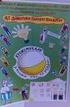 Εσωτερικοί Κανονισμοί Τοπικής Αυτοδιοίκησης Καταστατικές Πρόνοιες και Εσωτερικοί Κανονισμοί που αφορούν τη Διεύθυνση Τοπικής Αυτοδιοίκησης, τις εκλογές Τοπικής Αυτοδιοίκησης και Σχολικών Εφορειών, τη λειτουργία
Εσωτερικοί Κανονισμοί Τοπικής Αυτοδιοίκησης Καταστατικές Πρόνοιες και Εσωτερικοί Κανονισμοί που αφορούν τη Διεύθυνση Τοπικής Αυτοδιοίκησης, τις εκλογές Τοπικής Αυτοδιοίκησης και Σχολικών Εφορειών, τη λειτουργία
Έρευνα Καταναλωτικής Εμπιστοσύνης
 Έρευνα Καταναλωτικής Εμπιστοσύνης 1 ΤΥΠΟΣ ΕΡΕΥΝΑΣ97 ΠΕΡΙΟΧΗ ΕΡΕΥΝΑΣ ΠΟΣΟΤΙΚΗ ΕΡΕΥΝΑ ΜΕ ΤΗ ΧΡΗΣΗ ΔΟΜΗΜΕΝΟΥ ΕΡΩΤΗΜΑΤΟΛΟΓΙΟΥ ΠΕΡΙΟΔΟΣ ΕΡΕΥΝΑΣ 30/10/2012 4/1/2013 ΜΕΘΟΔΟΣ ΔΕΙΓΜΑΤΟΛΗΨΙΑΣ ΤΥΧΑΙΑ ΔΕΙΓΜΑΤΟΛΗΨΙΑ
Έρευνα Καταναλωτικής Εμπιστοσύνης 1 ΤΥΠΟΣ ΕΡΕΥΝΑΣ97 ΠΕΡΙΟΧΗ ΕΡΕΥΝΑΣ ΠΟΣΟΤΙΚΗ ΕΡΕΥΝΑ ΜΕ ΤΗ ΧΡΗΣΗ ΔΟΜΗΜΕΝΟΥ ΕΡΩΤΗΜΑΤΟΛΟΓΙΟΥ ΠΕΡΙΟΔΟΣ ΕΡΕΥΝΑΣ 30/10/2012 4/1/2013 ΜΕΘΟΔΟΣ ΔΕΙΓΜΑΤΟΛΗΨΙΑΣ ΤΥΧΑΙΑ ΔΕΙΓΜΑΤΟΛΗΨΙΑ
ΙΕΘΝΗΣ ΣΥΜΒΑΣΗ ΕΡΓΑΣΙΑΣ 183 «για την αναθεώρηση της (αναθεωρηµένης) σύµβασης για την προστασία της µητρότητας,»
 ΙΕΘΝΗΣ ΣΥΜΒΑΣΗ ΕΡΓΑΣΙΑΣ 183 «για την αναθεώρηση της (αναθεωρηµένης) σύµβασης για την προστασία της µητρότητας,» Η γενική Συνδιάσκεψη της ιεθνούς Οργάνωσης Εργασίας, που συγκλήθηκε στη Γενεύη από το ιοικητικό
ΙΕΘΝΗΣ ΣΥΜΒΑΣΗ ΕΡΓΑΣΙΑΣ 183 «για την αναθεώρηση της (αναθεωρηµένης) σύµβασης για την προστασία της µητρότητας,» Η γενική Συνδιάσκεψη της ιεθνούς Οργάνωσης Εργασίας, που συγκλήθηκε στη Γενεύη από το ιοικητικό
ΤΟ ΝΟΣΟΚΟΜΕΙΟ ΧΡΕΙΑΖΕΤΑΙ ΤΗΝ ΣΤΗΡΙΞΗ ΟΛΩΝ ΜΑΣ
 ΤΟ ΝΟΣΟΚΟΜΕΙΟ ΧΡΕΙΑΖΕΤΑΙ ΤΗΝ ΣΤΗΡΙΞΗ ΟΛΩΝ ΜΑΣ ΣΥΝΤΟΜΟ ΙΣΤΟΡΙΚΟ: Το Νοσοκομείο Σητείας ως Δημόσιο Γενικό Νοσοκομείο ιδρύθηκε με Β. Δ/γμα στις 09-04-1947. Στεγάστηκε εκεί όπου λειτουργούσε πριν λίγα χρόνια
ΤΟ ΝΟΣΟΚΟΜΕΙΟ ΧΡΕΙΑΖΕΤΑΙ ΤΗΝ ΣΤΗΡΙΞΗ ΟΛΩΝ ΜΑΣ ΣΥΝΤΟΜΟ ΙΣΤΟΡΙΚΟ: Το Νοσοκομείο Σητείας ως Δημόσιο Γενικό Νοσοκομείο ιδρύθηκε με Β. Δ/γμα στις 09-04-1947. Στεγάστηκε εκεί όπου λειτουργούσε πριν λίγα χρόνια
ΚΩ ΙΚΑΣ ΕΟΝΤΟΛΟΓΙΑΣ ΤΗΣ ΕΤΑΙΡΕΙΑΣ ΜΕ ΤΗΝ ΕΠΩΝΥΜΙΑ «ΠΑΠΟΥΤΣΑΝΗΣ ΑΝΩΝΥΜΗ ΒΙΟΜΗΧΑΝΙΚΗ ΚΑΙ ΕΜΠΟΡΙΚΗ ΕΤΑΙΡΕΙΑ ΚΑΤΑΝΑΛΩΤΙΚΩΝ ΑΓΑΘΩΝ»
 ΚΩ ΙΚΑΣ ΕΟΝΤΟΛΟΓΙΑΣ ΤΗΣ ΕΤΑΙΡΕΙΑΣ ΜΕ ΤΗΝ ΕΠΩΝΥΜΙΑ «ΠΑΠΟΥΤΣΑΝΗΣ ΑΝΩΝΥΜΗ ΒΙΟΜΗΧΑΝΙΚΗ ΚΑΙ ΕΜΠΟΡΙΚΗ ΕΤΑΙΡΕΙΑ ΚΑΤΑΝΑΛΩΤΙΚΩΝ ΑΓΑΘΩΝ» ΠΕΡΙΕΧΟΜΕΝΑ 1 Γενικά...3 2 Θέματα Απασχόλησης...3 3 Σύγκρουση συμφερόντων...4
ΚΩ ΙΚΑΣ ΕΟΝΤΟΛΟΓΙΑΣ ΤΗΣ ΕΤΑΙΡΕΙΑΣ ΜΕ ΤΗΝ ΕΠΩΝΥΜΙΑ «ΠΑΠΟΥΤΣΑΝΗΣ ΑΝΩΝΥΜΗ ΒΙΟΜΗΧΑΝΙΚΗ ΚΑΙ ΕΜΠΟΡΙΚΗ ΕΤΑΙΡΕΙΑ ΚΑΤΑΝΑΛΩΤΙΚΩΝ ΑΓΑΘΩΝ» ΠΕΡΙΕΧΟΜΕΝΑ 1 Γενικά...3 2 Θέματα Απασχόλησης...3 3 Σύγκρουση συμφερόντων...4
ΑΠΑΝΤΗΣΕΙΣ ΣΤΟ ΙΑΓΩΝΙΣΜΑ ΝΕΟΕΛΛΗΝΙΚΗΣ ΛΟΓΟΤΕΧΝΙΑΣ ΘΕΩΡΗΤΙΚΗΣ ΚΑΤΕΥΘΥΝΣΗΣ Γ ΛΥΚΕΙΟΥ
 ΑΠΑΝΤΗΣΕΙΣ ΣΤΟ ΙΑΓΩΝΙΣΜΑ ΝΕΟΕΛΛΗΝΙΚΗΣ ΛΟΓΟΤΕΧΝΙΑΣ ΘΕΩΡΗΤΙΚΗΣ ΚΑΤΕΥΘΥΝΣΗΣ Γ ΛΥΚΕΙΟΥ Κυριακή 4 Μαρτίου 2012 Α. α) η απάντηση βρίσκεται στη σχολικό βιβλίο: Εισαγωγή των «Ποιημάτων για την Ποίηση», σελίδες
ΑΠΑΝΤΗΣΕΙΣ ΣΤΟ ΙΑΓΩΝΙΣΜΑ ΝΕΟΕΛΛΗΝΙΚΗΣ ΛΟΓΟΤΕΧΝΙΑΣ ΘΕΩΡΗΤΙΚΗΣ ΚΑΤΕΥΘΥΝΣΗΣ Γ ΛΥΚΕΙΟΥ Κυριακή 4 Μαρτίου 2012 Α. α) η απάντηση βρίσκεται στη σχολικό βιβλίο: Εισαγωγή των «Ποιημάτων για την Ποίηση», σελίδες
1 Επιμέλεια: Γράβαλος Βασίλειος, Χρυσανθάκης Ιωάννης
 ΟΡΓΑΝΙΣΜΟΣ ΕΛΛΗΝΙΚΩΝ ΓΕΩΡΓΙΚΩΝ ΑΣΦΑΛΙΣΕΩΝ ΓΕΝΙΚΗ ΔΙΕΥΘΥΝΣΗ Δ/νση Μελετών & Εφαρμογών Η Δ/νση Μελετών & Εφαρμογών παραδίδει το 14 ο στατιστικό τεύχος του έτους 2012, που εκπόνησε το. Η διάρθρωσή του γίνεται
ΟΡΓΑΝΙΣΜΟΣ ΕΛΛΗΝΙΚΩΝ ΓΕΩΡΓΙΚΩΝ ΑΣΦΑΛΙΣΕΩΝ ΓΕΝΙΚΗ ΔΙΕΥΘΥΝΣΗ Δ/νση Μελετών & Εφαρμογών Η Δ/νση Μελετών & Εφαρμογών παραδίδει το 14 ο στατιστικό τεύχος του έτους 2012, που εκπόνησε το. Η διάρθρωσή του γίνεται
ASUS Σειρά PB238Q Οθόνη LCD. Οδηγός Χρήστη
 ASUS Σειρά PB238Q Οθόνη LCD Οδηγός Χρήστη Πίνακας περιεχομένων Σημειώσεις... iii Πληροφορίες ασφαλείας... iv Φροντίδα & Καθαρισμός... v 1.1 Καλώς ορίσατε!... 1-1 1.2 Περιεχόμενα συσκευασίας... 1-1 1.3
ASUS Σειρά PB238Q Οθόνη LCD Οδηγός Χρήστη Πίνακας περιεχομένων Σημειώσεις... iii Πληροφορίες ασφαλείας... iv Φροντίδα & Καθαρισμός... v 1.1 Καλώς ορίσατε!... 1-1 1.2 Περιεχόμενα συσκευασίας... 1-1 1.3
Α. ΟΡΓΑΝΑ ΣΧΕΔΙΑΣΜΟΥ ΚΑΙ ΕΦΑΡΜΟΓΗΣ
 Α. ΟΡΓΑΝΑ ΣΧΕΔΙΑΣΜΟΥ ΚΑΙ ΕΦΑΡΜΟΓΗΣ Με την υπαγωγή του τομέα και της πολιτικής για την Έρευνα και την Τεχνολογία στο Υπουργείο Παιδείας, Δια Βίου Μάθησης και Θρησκευμάτων (ΥΠΔΒΜΘ), το Υπουργείο ανέλαβε
Α. ΟΡΓΑΝΑ ΣΧΕΔΙΑΣΜΟΥ ΚΑΙ ΕΦΑΡΜΟΓΗΣ Με την υπαγωγή του τομέα και της πολιτικής για την Έρευνα και την Τεχνολογία στο Υπουργείο Παιδείας, Δια Βίου Μάθησης και Θρησκευμάτων (ΥΠΔΒΜΘ), το Υπουργείο ανέλαβε
Πρόγραμμα Σπουδών για το "Νέο Σχολείο"
 2013 Πρόγραμμα Σπουδών για το "Νέο Σχολείο" πεδίο: Πολιτισμός - Αισθητική Παιδεία για την Υποχρεωτική Εκπαίδευση (αρχική πρόταση β') υπεύθυνος πεδίου: Μένης Θεοδωρίδης ΚΕΝΤΡΟ 0 ΕΚΠΑΙΔΕΥΤΙΚΩΝ ΔΡΑΣΕΩΝ ΚΑΙ
2013 Πρόγραμμα Σπουδών για το "Νέο Σχολείο" πεδίο: Πολιτισμός - Αισθητική Παιδεία για την Υποχρεωτική Εκπαίδευση (αρχική πρόταση β') υπεύθυνος πεδίου: Μένης Θεοδωρίδης ΚΕΝΤΡΟ 0 ΕΚΠΑΙΔΕΥΤΙΚΩΝ ΔΡΑΣΕΩΝ ΚΑΙ
Τοποθέτηση Δημάρχου Γ. Πατούλη. για τεχνικό πρόγραμμα 2010
 Τοποθέτηση Δημάρχου Γ. Πατούλη για τεχνικό πρόγραμμα 2010 Κυρίες και κύριοι συνάδελφοι Η διοίκηση του Δήμου φέρνει σήμερα προς ψήφιση στο Δημοτικό Συμβούλιο το τεχνικό πρόγραμμα του Δήμου Αμαρουσίου για
Τοποθέτηση Δημάρχου Γ. Πατούλη για τεχνικό πρόγραμμα 2010 Κυρίες και κύριοι συνάδελφοι Η διοίκηση του Δήμου φέρνει σήμερα προς ψήφιση στο Δημοτικό Συμβούλιο το τεχνικό πρόγραμμα του Δήμου Αμαρουσίου για
ΤΕΙ ΗΠΕΙΡΟΥ ΣΧΟΛΗ ΔΙΟΙΚΗΣΗΣ ΚΑΙ ΟΙΚΟΝΟΜΙΑΣ ΤΜΗΜΑ ΛΟΓΙΣΤΙΚΗΣ ΠΤΥΧΙΑΚΗ ΕΡΓΑΣΙΑ
 ΤΕΙ ΗΠΕΙΡΟΥ ΣΧΟΛΗ ΔΙΟΙΚΗΣΗΣ ΚΑΙ ΟΙΚΟΝΟΜΙΑΣ ΤΜΗΜΑ ΛΟΓΙΣΤΙΚΗΣ ΠΤΥΧΙΑΚΗ ΕΡΓΑΣΙΑ ''ΜΕΛΕΤΗ ΓΙΑ ΤΗΝ ΙΚΑΝΟΠΟΙΗΣΗ ΤΩΝ ΦΟΙΤΗΤΩΝ ΤΟΥ ΤΜΗΜΑΤΟΣ ΛΟΓΙΣΤΙΚΗΣ ΤΟΥ Τ.Ε.Ι. ΗΠΕΙΡΟΥ ΑΠΟ ΤΙΣ ΣΠΟΥΔΕΣ ΤΟΥΣ'' ΓΕΩΡΓΙΟΣ ΝΤΑΛΑΟΥΤΗΣ
ΤΕΙ ΗΠΕΙΡΟΥ ΣΧΟΛΗ ΔΙΟΙΚΗΣΗΣ ΚΑΙ ΟΙΚΟΝΟΜΙΑΣ ΤΜΗΜΑ ΛΟΓΙΣΤΙΚΗΣ ΠΤΥΧΙΑΚΗ ΕΡΓΑΣΙΑ ''ΜΕΛΕΤΗ ΓΙΑ ΤΗΝ ΙΚΑΝΟΠΟΙΗΣΗ ΤΩΝ ΦΟΙΤΗΤΩΝ ΤΟΥ ΤΜΗΜΑΤΟΣ ΛΟΓΙΣΤΙΚΗΣ ΤΟΥ Τ.Ε.Ι. ΗΠΕΙΡΟΥ ΑΠΟ ΤΙΣ ΣΠΟΥΔΕΣ ΤΟΥΣ'' ΓΕΩΡΓΙΟΣ ΝΤΑΛΑΟΥΤΗΣ
Σκοπός του παιχνιδιού. Περιεχόμενα
 Ένα συνεργατικό παιχνίδι μνήμης για 3 έως 6 παίκτες, 7 ετών και άνω. Ο Τομ σκαρφάλωσε στην κορυφή ενός δέντρου, για να δεί αν μπορούσε να ανακαλύψει κάτι. Κοιτάζοντας προς κάθε μεριά, είδε τουλάχιστον
Ένα συνεργατικό παιχνίδι μνήμης για 3 έως 6 παίκτες, 7 ετών και άνω. Ο Τομ σκαρφάλωσε στην κορυφή ενός δέντρου, για να δεί αν μπορούσε να ανακαλύψει κάτι. Κοιτάζοντας προς κάθε μεριά, είδε τουλάχιστον
ΕΝΗΜΕΡΩΤΙΚΟ ΈΓΓΡΑΦΟ Σ.Ε.Ε.Δ.Δ.Ε. ΟΙ ΕΠΙΒΑΡΥΝΣΕΙΣ ΤΟΥ ΝΕΟΥ ΦΟΡΟΛΟΓΙΚΟΥ
 ΑΘΗΝΑ 15-01-2014 ΑΡ. ΠΡΩΤ.: 2270 ΕΝΗΜΕΡΩΤΙΚΟ ΈΓΓΡΑΦΟ Σ.Ε.Ε.Δ.Δ.Ε. ΟΙ ΕΠΙΒΑΡΥΝΣΕΙΣ ΤΟΥ ΝΕΟΥ ΦΟΡΟΛΟΓΙΚΟΥ Για τα εισοδήματα του 2013, τη φορολογία και τα πρόστιμα του 2014, ισχύουν τα εξής: Καταργείται το
ΑΘΗΝΑ 15-01-2014 ΑΡ. ΠΡΩΤ.: 2270 ΕΝΗΜΕΡΩΤΙΚΟ ΈΓΓΡΑΦΟ Σ.Ε.Ε.Δ.Δ.Ε. ΟΙ ΕΠΙΒΑΡΥΝΣΕΙΣ ΤΟΥ ΝΕΟΥ ΦΟΡΟΛΟΓΙΚΟΥ Για τα εισοδήματα του 2013, τη φορολογία και τα πρόστιμα του 2014, ισχύουν τα εξής: Καταργείται το
ΔΕΛΤΙΟ ΤΥΠΟΥ. Ελλείψεις στο φορολογικό νομοσχέδιο. Σοβαρές ελλείψεις στη νέα μορφή του φορολογικού νομοσχεδίου
 Επαγγελματικό Επιμελητήριο Θεσσαλονίκης Γραφείο Τύπου Θεσσαλονίκη, 12 Απριλίου 2010 ΔΕΛΤΙΟ ΤΥΠΟΥ Ελλείψεις στο φορολογικό νομοσχέδιο Σοβαρές ελλείψεις στη νέα μορφή του φορολογικού νομοσχεδίου διαπιστώνει
Επαγγελματικό Επιμελητήριο Θεσσαλονίκης Γραφείο Τύπου Θεσσαλονίκη, 12 Απριλίου 2010 ΔΕΛΤΙΟ ΤΥΠΟΥ Ελλείψεις στο φορολογικό νομοσχέδιο Σοβαρές ελλείψεις στη νέα μορφή του φορολογικού νομοσχεδίου διαπιστώνει
Σοφία Γιουρούκου, Ψυχολόγος Συνθετική Ψυχοθεραπεύτρια
 Σοφία Γιουρούκου, Ψυχολόγος Συνθετική Ψυχοθεραπεύτρια Η αντίδραση στο άγχος είναι μία φυσιολογική, ζωτική αντίδραση στην απειλή. Το άγχος είναι ένα συναίσθημα δυσθυμίας που προέρχεται από την υποκειμενική
Σοφία Γιουρούκου, Ψυχολόγος Συνθετική Ψυχοθεραπεύτρια Η αντίδραση στο άγχος είναι μία φυσιολογική, ζωτική αντίδραση στην απειλή. Το άγχος είναι ένα συναίσθημα δυσθυμίας που προέρχεται από την υποκειμενική
Ασυντήρητες και επικίνδυνες οικοδομές
 Ασυντήρητες και επικίνδυνες οικοδομές Στα τελευταία πέντε χρόνια έχουν καταγραφεί αρκετά περιστατικά πτώσης τμημάτων οικοδομών, κυρίως μπαλκονιών από πολυώροφες οικοδομές και είναι πραγματικά θαύμα το
Ασυντήρητες και επικίνδυνες οικοδομές Στα τελευταία πέντε χρόνια έχουν καταγραφεί αρκετά περιστατικά πτώσης τμημάτων οικοδομών, κυρίως μπαλκονιών από πολυώροφες οικοδομές και είναι πραγματικά θαύμα το
ΘΕΣΕΙΣ ΠΡΟΤΑΣΕΙΣ ΠΡΟΤΕΡΑΙΟΤΗΤΕΣ
 ΕΛΛΗΝΙΚΗ ΔΗΜΟΚΡΑΤΙΑ ΠΑΝΕΠΙΣΤΗΜΙΟ ΙΩΑΝΝΙΝΩΝ ΠΡΥΤΑΝΙΚΕΣ ΕΚΛΟΓΕΣ 2014 ΘΕΣΕΙΣ ΠΡΟΤΑΣΕΙΣ ΠΡΟΤΕΡΑΙΟΤΗΤΕΣ ΓΕΩΡΓΙΟΣ Δ. ΚΑΨΑΛΗΣ ΚΑΘΗΓΗΤΗΣ ΥΠΟΨΗΦΙΟΣ ΠΡΥΤΑΝΗΣ Ιωάννινα, Ιούνιος 2014 1 Οι βασικές στοχεύσεις και προτεραιότητες
ΕΛΛΗΝΙΚΗ ΔΗΜΟΚΡΑΤΙΑ ΠΑΝΕΠΙΣΤΗΜΙΟ ΙΩΑΝΝΙΝΩΝ ΠΡΥΤΑΝΙΚΕΣ ΕΚΛΟΓΕΣ 2014 ΘΕΣΕΙΣ ΠΡΟΤΑΣΕΙΣ ΠΡΟΤΕΡΑΙΟΤΗΤΕΣ ΓΕΩΡΓΙΟΣ Δ. ΚΑΨΑΛΗΣ ΚΑΘΗΓΗΤΗΣ ΥΠΟΨΗΦΙΟΣ ΠΡΥΤΑΝΗΣ Ιωάννινα, Ιούνιος 2014 1 Οι βασικές στοχεύσεις και προτεραιότητες
Η ΑΥΤΕΠΑΓΓΕΛΤΗ ΑΝΑΖΗΤΗΣΗ ΔΙΚΑΙΟΛΟΓΗΤΙΚΩΝ ΜΙΑ ΚΡΙΤΙΚΗ ΑΠΟΤΙΜΗΣΗ. ( Διοικητική Ενημέρωση, τ.51, Οκτώβριος Νοέμβριος Δεκέμβριος 2009)
 Η ΑΥΤΕΠΑΓΓΕΛΤΗ ΑΝΑΖΗΤΗΣΗ ΔΙΚΑΙΟΛΟΓΗΤΙΚΩΝ ΜΙΑ ΚΡΙΤΙΚΗ ΑΠΟΤΙΜΗΣΗ ( Διοικητική Ενημέρωση, τ.5, Οκτώβριος Νοέμβριος Δεκέμβριος 009). Η θέσπιση του νέου μέτρου Η σημαντικότερη απόπειρα καινοτομικής δράσης της
Η ΑΥΤΕΠΑΓΓΕΛΤΗ ΑΝΑΖΗΤΗΣΗ ΔΙΚΑΙΟΛΟΓΗΤΙΚΩΝ ΜΙΑ ΚΡΙΤΙΚΗ ΑΠΟΤΙΜΗΣΗ ( Διοικητική Ενημέρωση, τ.5, Οκτώβριος Νοέμβριος Δεκέμβριος 009). Η θέσπιση του νέου μέτρου Η σημαντικότερη απόπειρα καινοτομικής δράσης της
Inspiron 15. Εγχειρίδιο σέρβις. 5000 Series
 Inspiron 15 5000 Series Εγχειρίδιο σέρβις Μοντέλο υπολογιστή: Inspiron 5548 Μοντέλο σύμφωνα με τους κανονισμούς: P39F Τύπος σύμφωνα με τους κανονισμούς: P39F001 Σημείωση, προσοχή και προειδοποίηση ΣΗΜΕΙΩΣΗ:
Inspiron 15 5000 Series Εγχειρίδιο σέρβις Μοντέλο υπολογιστή: Inspiron 5548 Μοντέλο σύμφωνα με τους κανονισμούς: P39F Τύπος σύμφωνα με τους κανονισμούς: P39F001 Σημείωση, προσοχή και προειδοποίηση ΣΗΜΕΙΩΣΗ:
ΧΡΗΜΑΤΟΟΙΚΟΝΟΜΙΚΗ ΛΟΓΙΣΤΙΚΗ
 ΧΡΗΜΑΤΟΟΙΚΟΝΟΜΙΚΗ ΛΟΓΙΣΤΙΚΗ ΑΘΗΝΑ 2015 1 Το επιστημονικό περιεχόμενο του παρόντος βιβλίου έχει υποβληθεί σε κριτική ανάγνωση και εγκριθεί με το σύστημα των κριτών. Η κριτική ανάγνωση πραγματοποιήθηκε από
ΧΡΗΜΑΤΟΟΙΚΟΝΟΜΙΚΗ ΛΟΓΙΣΤΙΚΗ ΑΘΗΝΑ 2015 1 Το επιστημονικό περιεχόμενο του παρόντος βιβλίου έχει υποβληθεί σε κριτική ανάγνωση και εγκριθεί με το σύστημα των κριτών. Η κριτική ανάγνωση πραγματοποιήθηκε από
Ηλεκτρονική διακυβέρνηση με ανθρώπινη διάσταση. Καθηγητής B. Ασημακόπουλος
 Ηλεκτρονική διακυβέρνηση με ανθρώπινη διάσταση Καθηγητής B. Ασημακόπουλος Ειδικός Γραμματέας για την Κοινωνία της Πληροφορίας Η έννοια της «ηλεκτρονικής διακυβέρνησης» δεν ηχεί πια ούτε καινούργια ούτε
Ηλεκτρονική διακυβέρνηση με ανθρώπινη διάσταση Καθηγητής B. Ασημακόπουλος Ειδικός Γραμματέας για την Κοινωνία της Πληροφορίας Η έννοια της «ηλεκτρονικής διακυβέρνησης» δεν ηχεί πια ούτε καινούργια ούτε
ΘΕΜΑΤΑ ΚΑΝΟΝΙΣΜΩΝ ΒΙΒΛΙΟ ΠΕΡΙΠΤΩΣΕΩΝ ΠΕΡΙΕΧΟΜΕΝΑ
 ΘΕΜΑΤΑ ΚΑΝΟΝΙΣΜΩΝ ΒΙΒΛΙΟ ΠΕΡΙΠΤΩΣΕΩΝ ΠΕΡΙΕΧΟΜΕΝΑ Κεφάλαιο 1: ΕΓΚΑΤΑΣΤΑΣΕΙΣ ΚΑΙ ΕΞΟΠΛΙΣΜΟΣ ΥΨΟΣ ΤΟΥ ΦΙΛΕ 1.1. Ύψος του φιλέ Κεφάλαιο 2: ΣΥΜΜΕΤΕΧΟΝΤΕΣ ΑΠΑΓΟΡΕΥΜΕΝΑ ΑΝΤΙΚΕΙΜΕΝΑ 2.1. Παίκτης µε τεχνητό πόδι
ΘΕΜΑΤΑ ΚΑΝΟΝΙΣΜΩΝ ΒΙΒΛΙΟ ΠΕΡΙΠΤΩΣΕΩΝ ΠΕΡΙΕΧΟΜΕΝΑ Κεφάλαιο 1: ΕΓΚΑΤΑΣΤΑΣΕΙΣ ΚΑΙ ΕΞΟΠΛΙΣΜΟΣ ΥΨΟΣ ΤΟΥ ΦΙΛΕ 1.1. Ύψος του φιλέ Κεφάλαιο 2: ΣΥΜΜΕΤΕΧΟΝΤΕΣ ΑΠΑΓΟΡΕΥΜΕΝΑ ΑΝΤΙΚΕΙΜΕΝΑ 2.1. Παίκτης µε τεχνητό πόδι
Ευρετήριο πινάκων. Ασκήσεις και υπομνήματα
 Ευρετήριο πινάκων Ασκήσεις και υπομνήματα Ανάγνωση, για να ταυτιστεί και να προβάλει τα συναισθήματά του Ανακαλύψτε την προέλευση των πιστεύω σας Απαλή μουσική ως φάρμακο για τις εντάσεις και την απογοήτευση
Ευρετήριο πινάκων Ασκήσεις και υπομνήματα Ανάγνωση, για να ταυτιστεί και να προβάλει τα συναισθήματά του Ανακαλύψτε την προέλευση των πιστεύω σας Απαλή μουσική ως φάρμακο για τις εντάσεις και την απογοήτευση
Πρακτικό 6/2012 της συνεδρίασης της Επιτροπής Ποιότητας Ζωής, του Δήμου Λήμνου, της 4ης Μαΐου 2012.
 Πρακτικό 6/2012 της συνεδρίασης της Επιτροπής Ποιότητας Ζωής, του Δήμου Λήμνου, της 4ης Μαΐου 2012. Στη Μύρινα, σήμερα στις 4 του μήνα Μαΐου του έτους 2012, ημέρα Παρασκευή και ώρα 12:00 στο Δημοτικό Κατάστημα
Πρακτικό 6/2012 της συνεδρίασης της Επιτροπής Ποιότητας Ζωής, του Δήμου Λήμνου, της 4ης Μαΐου 2012. Στη Μύρινα, σήμερα στις 4 του μήνα Μαΐου του έτους 2012, ημέρα Παρασκευή και ώρα 12:00 στο Δημοτικό Κατάστημα
Το ολοκαύτωμα της Κάσου
 Το ολοκαύτωμα της Κάσου Το βρίκιον Άρης, 1881 Κολοβός Γεώργιος Ερευνητής Συγγραφέας Πτυχιούχος Διοίκησης Ναυτιλιακών και Μεταφορικών Επιχειρήσεων Ανώτατου Τεχνολογικού Εκπαιδευτικού Ιδρύματος Πειραιά Εισαγωγή
Το ολοκαύτωμα της Κάσου Το βρίκιον Άρης, 1881 Κολοβός Γεώργιος Ερευνητής Συγγραφέας Πτυχιούχος Διοίκησης Ναυτιλιακών και Μεταφορικών Επιχειρήσεων Ανώτατου Τεχνολογικού Εκπαιδευτικού Ιδρύματος Πειραιά Εισαγωγή
ΠΑΝΕΠΙΣΤΗΜΙΟ ΠΕΙΡΑΙΩΣ ΤΜΗΜΑ ΔΙΕΘΝΩΝ ΚΑΙ ΕΥΡΩΠΑΪΚΩΝ ΣΠΟΥΔΩΝ ΠΡΟΓΡΑΜΜΑ ΜΕΤΑΠΤΥΧΙΑΚΩΝ ΣΠΟΥΔΩΝ ΣΤΙΣ ΔΙΕΘΝΕΙΣ ΚΑΙ ΕΥΡΩΠΑΪΚΕΣ ΣΠΟΥΔΕΣ
 ΠΑΝΕΠΙΣΤΗΜΙΟ ΠΕΙΡΑΙΩΣ ΤΜΗΜΑ ΔΙΕΘΝΩΝ ΚΑΙ ΕΥΡΩΠΑΪΚΩΝ ΣΠΟΥΔΩΝ ΠΡΟΓΡΑΜΜΑ ΜΕΤΑΠΤΥΧΙΑΚΩΝ ΣΠΟΥΔΩΝ ΣΤΙΣ ΔΙΕΘΝΕΙΣ ΚΑΙ ΕΥΡΩΠΑΪΚΕΣ ΣΠΟΥΔΕΣ Διπλωματική Εργασία Η ΕΛΛΗΝΙΚΗ ΕΞΩΤΕΡΙΚΗ ΠΟΛΙΤΙΚΗ ΚΑΙ Η ΣΥΝΟΔΟΣ ΚΟΡΥΦΗΣ ΤΟΥ
ΠΑΝΕΠΙΣΤΗΜΙΟ ΠΕΙΡΑΙΩΣ ΤΜΗΜΑ ΔΙΕΘΝΩΝ ΚΑΙ ΕΥΡΩΠΑΪΚΩΝ ΣΠΟΥΔΩΝ ΠΡΟΓΡΑΜΜΑ ΜΕΤΑΠΤΥΧΙΑΚΩΝ ΣΠΟΥΔΩΝ ΣΤΙΣ ΔΙΕΘΝΕΙΣ ΚΑΙ ΕΥΡΩΠΑΪΚΕΣ ΣΠΟΥΔΕΣ Διπλωματική Εργασία Η ΕΛΛΗΝΙΚΗ ΕΞΩΤΕΡΙΚΗ ΠΟΛΙΤΙΚΗ ΚΑΙ Η ΣΥΝΟΔΟΣ ΚΟΡΥΦΗΣ ΤΟΥ
ΑΝΑΚΥΚΛΩΣΗ ΤΗΓΑΝΕΛΑΙΟΥ ΓΙΑΤΙ - ΠΩΣ - ΠΟΤΕ
 ΑΝΑΚΥΚΛΩΣΗ ΤΗΓΑΝΕΛΑΙΟΥ ΓΙΑΤΙ - ΠΩΣ - ΠΟΤΕ Μετά το τηγάνι.το λάδι γίνεται τοξικό για τη θάλασσα το έδαφος τον υδροφόρο ορίζοντα για όλους μας!!! Tο χρησιµοποιηµένο λάδι ΕΝ το πετάµε στην αποχέτευση γιατί
ΑΝΑΚΥΚΛΩΣΗ ΤΗΓΑΝΕΛΑΙΟΥ ΓΙΑΤΙ - ΠΩΣ - ΠΟΤΕ Μετά το τηγάνι.το λάδι γίνεται τοξικό για τη θάλασσα το έδαφος τον υδροφόρο ορίζοντα για όλους μας!!! Tο χρησιµοποιηµένο λάδι ΕΝ το πετάµε στην αποχέτευση γιατί
109(Ι)/2014 ΝΟΜΟΣ ΠΟΥ ΠΡΟΝΟΕΙ ΓΙΑ ΤΟ ΕΛΑΧΙΣΤΟ ΕΓΓΥΗΜΕΝΟ ΕΙΣΟΔΗΜΑ ΚΑΙ ΓΕΝΙΚΟΤΕΡΑ ΠΕΡΙ ΚΟΙΝΩΝΙΚΩΝ ΠΑΡΟΧΩΝ ΤΟΥ 2014 ΚΑΤΑΤΑΞΗ ΑΡΘΡΩΝ
 109(Ι)/2014 ΝΟΜΟΣ ΠΟΥ ΠΡΟΝΟΕΙ ΓΙΑ ΤΟ ΕΛΑΧΙΣΤΟ ΕΓΓΥΗΜΕΝΟ ΕΙΣΟΔΗΜΑ ΚΑΙ ΓΕΝΙΚΟΤΕΡΑ ΠΕΡΙ ΚΟΙΝΩΝΙΚΩΝ ΠΑΡΟΧΩΝ ΤΟΥ 2014 ΚΑΤΑΤΑΞΗ ΑΡΘΡΩΝ 1. Συνοπτικός τίτλος. 2. Ερμηνεία. 3. Μητρώο. 4. Υποβολή αίτησης. 5. Προϋποθέσεις
109(Ι)/2014 ΝΟΜΟΣ ΠΟΥ ΠΡΟΝΟΕΙ ΓΙΑ ΤΟ ΕΛΑΧΙΣΤΟ ΕΓΓΥΗΜΕΝΟ ΕΙΣΟΔΗΜΑ ΚΑΙ ΓΕΝΙΚΟΤΕΡΑ ΠΕΡΙ ΚΟΙΝΩΝΙΚΩΝ ΠΑΡΟΧΩΝ ΤΟΥ 2014 ΚΑΤΑΤΑΞΗ ΑΡΘΡΩΝ 1. Συνοπτικός τίτλος. 2. Ερμηνεία. 3. Μητρώο. 4. Υποβολή αίτησης. 5. Προϋποθέσεις
Το συνέδριο σας πραγματοποιείται σε μια εξαιρετικά δύσκολη συγκυρία για τον τόπο, την οικονομία της χώρας, την κοινωνία και τον κόσμο της εργασίας.
 ΧΑΙΡΕΤΙΣΜΟΣ του ΘΕΜΙΣΤΟΚΛΗ ΜΠΑΛΑΣΟΠΟΥΛΟΥ ΠΡΟΕΔΡΟΥ της ΕΚΤΕΛΕΣΤΙΚΗΣ ΕΠΙΤΡΟΠΗΣ της Π.Ο.Ε.-Ο.Τ.Α. στο ΤΑΚΤΙΚΟ ΣΥΝΕΔΡΙΟ της Κ.Ε.Δ.Ε. ΚΟΜΟΤΗΝΗ ΠΑΡΑΣΚΕΥΗ 27 ΙΑΝΟΥΑΡΙΟΥ 2012 Αγαπητοί Φίλοι, Θέλω εκ μέρους των
ΧΑΙΡΕΤΙΣΜΟΣ του ΘΕΜΙΣΤΟΚΛΗ ΜΠΑΛΑΣΟΠΟΥΛΟΥ ΠΡΟΕΔΡΟΥ της ΕΚΤΕΛΕΣΤΙΚΗΣ ΕΠΙΤΡΟΠΗΣ της Π.Ο.Ε.-Ο.Τ.Α. στο ΤΑΚΤΙΚΟ ΣΥΝΕΔΡΙΟ της Κ.Ε.Δ.Ε. ΚΟΜΟΤΗΝΗ ΠΑΡΑΣΚΕΥΗ 27 ΙΑΝΟΥΑΡΙΟΥ 2012 Αγαπητοί Φίλοι, Θέλω εκ μέρους των
«Φιλολογικό» Φροντιστήριο Επαναληπτικό διαγώνισμα στη Νεοελληνική Γλώσσα. Ενδεικτικές απαντήσεις. Περιθωριοποίηση μαθητών από μαθητές!
 «Φιλολογικό» Φροντιστήριο Επαναληπτικό διαγώνισμα στη Νεοελληνική Γλώσσα Ενδεικτικές απαντήσεις Περιθωριοποίηση μαθητών από μαθητές! Α. Να συντάξετε την περίληψη του κειμένου που σας δίνεται (λέξεις 100-120).
«Φιλολογικό» Φροντιστήριο Επαναληπτικό διαγώνισμα στη Νεοελληνική Γλώσσα Ενδεικτικές απαντήσεις Περιθωριοποίηση μαθητών από μαθητές! Α. Να συντάξετε την περίληψη του κειμένου που σας δίνεται (λέξεις 100-120).
ΚΕΦΑΛΑΙΟ 8 ΣΥΜΠΕΡΑΣΜΑΤΑ
 ΚΕΦΑΛΑΙΟ 8 ΣΥΜΠΕΡΑΣΜΑΤΑ ΚΕΦΑΛΑΙΟ 8 : ΣΥΜΠΕΡΑΣΜΑΤΑ Σύμφωνα με τα όσα αναλυτικά έχουν περιγραφεί στα προηγούμενα κεφάλαια της παρούσας μελέτης η κατασκευή του τμήματος «Βρύσες Ατσιπόπουλο», του Βόρειου Οδικού
ΚΕΦΑΛΑΙΟ 8 ΣΥΜΠΕΡΑΣΜΑΤΑ ΚΕΦΑΛΑΙΟ 8 : ΣΥΜΠΕΡΑΣΜΑΤΑ Σύμφωνα με τα όσα αναλυτικά έχουν περιγραφεί στα προηγούμενα κεφάλαια της παρούσας μελέτης η κατασκευή του τμήματος «Βρύσες Ατσιπόπουλο», του Βόρειου Οδικού
ΣΥΝΕΝΤΕΥΞΗ ΤΥΠΟΥ. Η ολοκληρωμένη προσέγγιση θα εφαρμοστεί με τα παρακάτω Εργαλεία
 ΣΥΝΕΝΤΕΥΞΗ ΤΥΠΟΥ ΕΙΣΑΓΩΓΗ Η κρίση υπερχρέωσης και οι πολιτικές δημοσιονομικής προσαρμογής ανέδειξαν τις διαρθρωτικές αδυναμίες της περιφερειακής οικονομίας και προκάλεσαν επιπτώσεις σε σχέση με την οικονομική
ΣΥΝΕΝΤΕΥΞΗ ΤΥΠΟΥ ΕΙΣΑΓΩΓΗ Η κρίση υπερχρέωσης και οι πολιτικές δημοσιονομικής προσαρμογής ανέδειξαν τις διαρθρωτικές αδυναμίες της περιφερειακής οικονομίας και προκάλεσαν επιπτώσεις σε σχέση με την οικονομική
Ενώνουμε δυνάμεις. Δείγματα Γραφής. Δυναμικά μπροστά ΑΝΔΡΕΑΣ Ζ. ΚΥΠΡΙΑΝΟΥ. Βουλευτής
 Ενώνουμε δυνάμεις Δείγματα Γραφής Δυναμικά μπροστά ΑΝΔΡΕΑΣ Ζ. ΚΥΠΡΙΑΝΟΥ Βουλευτής Συναγωνιστή συναγωνίστρια, Οι βουλευτικές εκλογές στις 22 Μαίου είναι σημαντικές για τον κάθε πολίτη, σημαντικές για την
Ενώνουμε δυνάμεις Δείγματα Γραφής Δυναμικά μπροστά ΑΝΔΡΕΑΣ Ζ. ΚΥΠΡΙΑΝΟΥ Βουλευτής Συναγωνιστή συναγωνίστρια, Οι βουλευτικές εκλογές στις 22 Μαίου είναι σημαντικές για τον κάθε πολίτη, σημαντικές για την
ΚΩΔΙΚΑΣ ΔΕΟΝΤΟΛΟΓΙΑΣ
 ΚΩΔΙΚΑΣ ΔΕΟΝΤΟΛΟΓΙΑΣ Προοίμιο Ο κώδικας δεοντολογίας του ΕΣΠΕΜ σκοπό έχει να κρατήσει υψηλά το κύρος του επαγγέλματος του μουσικοθεραπευτή στην Ελλάδα, να διαφυλάξει τους θεραπευόμενους από τυχόν μη δεοντολογικές
ΚΩΔΙΚΑΣ ΔΕΟΝΤΟΛΟΓΙΑΣ Προοίμιο Ο κώδικας δεοντολογίας του ΕΣΠΕΜ σκοπό έχει να κρατήσει υψηλά το κύρος του επαγγέλματος του μουσικοθεραπευτή στην Ελλάδα, να διαφυλάξει τους θεραπευόμενους από τυχόν μη δεοντολογικές
ΔΙΑΔΟΣΗ ΘΕΡΜΟΤΗΤΑΣ Φυσική Β' Γυμνασίου. Επιμέλεια: Ιωάννης Γιαμνιαδάκης
 ΔΙΑΔΟΣΗ ΘΕΡΜΟΤΗΤΑΣ Φυσική Β' Γυμνασίου Επιμέλεια: Ιωάννης Γιαμνιαδάκης Σύνδεση με προηγούμενο Μάθημα Στο κεφάλαιο Θερμότητα έχουμε μάθει: Τι είναι θερμότητα & θερμοκρασία μακροσκοπικά & μικροσκοπικά Μέτρηση
ΔΙΑΔΟΣΗ ΘΕΡΜΟΤΗΤΑΣ Φυσική Β' Γυμνασίου Επιμέλεια: Ιωάννης Γιαμνιαδάκης Σύνδεση με προηγούμενο Μάθημα Στο κεφάλαιο Θερμότητα έχουμε μάθει: Τι είναι θερμότητα & θερμοκρασία μακροσκοπικά & μικροσκοπικά Μέτρηση
ΟΜΙΛΙΑ ΠΡΟΕΔΡΟΥ Ο.Κ.Ε. κ. Χ. ΠΟΛΥΖΩΓΟΠΟΥΛΟΥ
 ΟΜΙΛΙΑ ΠΡΟΕΔΡΟΥ Ο.Κ.Ε. κ. Χ. ΠΟΛΥΖΩΓΟΠΟΥΛΟΥ «ΜΙΑ ΟΛΟΚΛΗΡΩΜΕΝΗ ΚΑΙ ΚΟΙΝΗ ΜΕΤΑΝΑΣΤΕΥΤΙΚΗ ΠΟΛΙΤΙΚΗ ΣΤΗΝ ΕΥΡΩΠΗ: ΠΟΙΕΣ ΕΙΝΑΙ ΟΙ ΠΡΟΚΛΗΣΕΙΣ ΓΙΑ ΣΥΝΕΡΓΑΣΙΑ ΜΕ ΤΡΙΤΕΣ ΧΩΡΕΣ;» ΔΙΕΘΝΗΣ ΣΥΝΔΙΑΣΚΕΨΗ ΣΤΟ ΠΛΑΙΣΙΟ ΤΗΣ
ΟΜΙΛΙΑ ΠΡΟΕΔΡΟΥ Ο.Κ.Ε. κ. Χ. ΠΟΛΥΖΩΓΟΠΟΥΛΟΥ «ΜΙΑ ΟΛΟΚΛΗΡΩΜΕΝΗ ΚΑΙ ΚΟΙΝΗ ΜΕΤΑΝΑΣΤΕΥΤΙΚΗ ΠΟΛΙΤΙΚΗ ΣΤΗΝ ΕΥΡΩΠΗ: ΠΟΙΕΣ ΕΙΝΑΙ ΟΙ ΠΡΟΚΛΗΣΕΙΣ ΓΙΑ ΣΥΝΕΡΓΑΣΙΑ ΜΕ ΤΡΙΤΕΣ ΧΩΡΕΣ;» ΔΙΕΘΝΗΣ ΣΥΝΔΙΑΣΚΕΨΗ ΣΤΟ ΠΛΑΙΣΙΟ ΤΗΣ
ΣΥΣΤΗΜΑ ΔΙΑΓΝΩΣΗΣ ΑΝΑΓΚΩΝ ΑΓΟΡΑΣ ΕΡΓΑΣΙΑΣ ΔΙΑΓΝΩΣΗ ΑΝΑΓΚΩΝ ΣΕ ΠΕΡΙΦΕΡΕΙΑΚΟ ΕΠΙΠΕΔΟ
 ΥΠΟ ΤΗΝ ΕΠΟΠΤΕΙΑ ΤΟΥ ΥΠΟΥΡΓΕΙΟΥ ΕΡΓΑΣΙΑΣ, ΚΟΙΝΩΝΙΚΗΣ ΑΣΦΑΛΙΣΗΣ ΚΑΙ ΚΟΙΝΩΝΙΚΗΣ ΑΛΛΗΛΕΓΓΥΗΣ ΣΥΣΤΗΜΑ ΔΙΑΓΝΩΣΗΣ ΑΝΑΓΚΩΝ ΑΓΟΡΑΣ ΕΡΓΑΣΙΑΣ ΔΙΑΓΝΩΣΗ ΑΝΑΓΚΩΝ ΣΕ ΠΕΡΙΦΕΡΕΙΑΚΟ ΕΠΙΠΕΔΟ ΔΕΚΕΜΒΡΙΟΣ 2015 ΣΥΣΤΗΜΑ ΔΙΑΓΝΩΣΗΣ
ΥΠΟ ΤΗΝ ΕΠΟΠΤΕΙΑ ΤΟΥ ΥΠΟΥΡΓΕΙΟΥ ΕΡΓΑΣΙΑΣ, ΚΟΙΝΩΝΙΚΗΣ ΑΣΦΑΛΙΣΗΣ ΚΑΙ ΚΟΙΝΩΝΙΚΗΣ ΑΛΛΗΛΕΓΓΥΗΣ ΣΥΣΤΗΜΑ ΔΙΑΓΝΩΣΗΣ ΑΝΑΓΚΩΝ ΑΓΟΡΑΣ ΕΡΓΑΣΙΑΣ ΔΙΑΓΝΩΣΗ ΑΝΑΓΚΩΝ ΣΕ ΠΕΡΙΦΕΡΕΙΑΚΟ ΕΠΙΠΕΔΟ ΔΕΚΕΜΒΡΙΟΣ 2015 ΣΥΣΤΗΜΑ ΔΙΑΓΝΩΣΗΣ
ΠΑΡΟΥΣΙΑΣΗ ΤΩΝ ΓΕΝΙΚΩΝ ΚΑΙ ΕΙΔΙΚΩΝ ΟΡΩΝ ΤΟΥ ΠΡΟΓΡΑΜΜΑΤΟΣ «ΑΣΦΑΛΩΣ ΚΑΤΟΙΚΕΙΝ» ΚΟΙΝΟΧΡΗΣΤΟΙ ΧΩΡΟΙ
 ΠΑΡΟΥΣΙΑΣΗ ΤΩΝ ΓΕΝΙΚΩΝ ΚΑΙ ΕΙΔΙΚΩΝ ΟΡΩΝ ΤΟΥ ΠΡΟΓΡΑΜΜΑΤΟΣ «ΑΣΦΑΛΩΣ ΚΑΤΟΙΚΕΙΝ» ΚΟΙΝΟΧΡΗΣΤΟΙ ΧΩΡΟΙ ΓΕΝΙΚΟΙ ΟΡΟΙ ΑΡΘΡΟ 1. ΟΡΙΣΜΟΙ Αξία καινούργιου: Είναι το ποσό που απαιτείται για την ανακατασκευή του κτιρίου
ΠΑΡΟΥΣΙΑΣΗ ΤΩΝ ΓΕΝΙΚΩΝ ΚΑΙ ΕΙΔΙΚΩΝ ΟΡΩΝ ΤΟΥ ΠΡΟΓΡΑΜΜΑΤΟΣ «ΑΣΦΑΛΩΣ ΚΑΤΟΙΚΕΙΝ» ΚΟΙΝΟΧΡΗΣΤΟΙ ΧΩΡΟΙ ΓΕΝΙΚΟΙ ΟΡΟΙ ΑΡΘΡΟ 1. ΟΡΙΣΜΟΙ Αξία καινούργιου: Είναι το ποσό που απαιτείται για την ανακατασκευή του κτιρίου
ΧΟΤΕΛΑΪΝ ΑΝΤΙΠΡΟΣΩΠΕΙΕΣ ΕΙΔΩΝ ΞΕΝΟΔΟΧΕΙΑΚΟΥ ΕΞΟΠΛΙΣΜΟΥ Α.Ε. ΠΡΑΚΤΙΚΑ ΤΗΣ ΑΥΤΟΚΛΗΤΗΣ ΓΕΝΙΚΗΣ ΣΥΝΕΛΕΥΣΗΣ ΤΗΣ 29-04-2014
 ΧΟΤΕΛΑΪΝ ΑΝΤΙΠΡΟΣΩΠΕΙΕΣ ΕΙΔΩΝ ΞΕΝΟΔΟΧΕΙΑΚΟΥ ΕΞΟΠΛΙΣΜΟΥ Α.Ε. ΠΡΑΚΤΙΚΑ ΤΗΣ ΑΥΤΟΚΛΗΤΗΣ ΓΕΝΙΚΗΣ ΣΥΝΕΛΕΥΣΗΣ ΤΗΣ 29-04-2014 Στη Νέα Φιλαδέλφεια, σήμερα στις 29 Απριλίου 2014, ημέρα Τρίτη και ώρα 13:00, στα γραφεία
ΧΟΤΕΛΑΪΝ ΑΝΤΙΠΡΟΣΩΠΕΙΕΣ ΕΙΔΩΝ ΞΕΝΟΔΟΧΕΙΑΚΟΥ ΕΞΟΠΛΙΣΜΟΥ Α.Ε. ΠΡΑΚΤΙΚΑ ΤΗΣ ΑΥΤΟΚΛΗΤΗΣ ΓΕΝΙΚΗΣ ΣΥΝΕΛΕΥΣΗΣ ΤΗΣ 29-04-2014 Στη Νέα Φιλαδέλφεια, σήμερα στις 29 Απριλίου 2014, ημέρα Τρίτη και ώρα 13:00, στα γραφεία
ΠΕΡΙΛΗΨΗ ΤΟΥ ΠΑΙΧΝΙΔΙΟΥ
 ΠΙΝΑΚΑΣ ΠΕΡΙΕΧΟΜΕΝΩΝ ΠΕΡΙΛΗΨΗ ΤΟΥ ΠΑΙΧΝΙΔΙΟΥ ΣΥΜΒΟΛΑ ΠΕΡΙΕΧΟΜΕΝΑ ΠΡΟΕΤΟΙΜΑΣΙΑ ΠΟΡΕΙΑ ΕΝΟΣ ΓΥΡΟΥ 1. ΗΜΕΡΟΛΟΓΙΟ 2. ΤΟΠΟΘΕΤΗΣΗ 3. ΣΥΛΛΟΓΗ 4. ΕΝΕΡΓΕΙΕΣ 5. ΣΚΟΡΑΡΙΣΜΑ ΤΕΛΟΣ ΤΟΥ ΠΑΙΧΝΙΔΙΟΥ ΠΑΡΑΡΤΗΜΑ: ΠΑΙΧΝΙΔΙ
ΠΙΝΑΚΑΣ ΠΕΡΙΕΧΟΜΕΝΩΝ ΠΕΡΙΛΗΨΗ ΤΟΥ ΠΑΙΧΝΙΔΙΟΥ ΣΥΜΒΟΛΑ ΠΕΡΙΕΧΟΜΕΝΑ ΠΡΟΕΤΟΙΜΑΣΙΑ ΠΟΡΕΙΑ ΕΝΟΣ ΓΥΡΟΥ 1. ΗΜΕΡΟΛΟΓΙΟ 2. ΤΟΠΟΘΕΤΗΣΗ 3. ΣΥΛΛΟΓΗ 4. ΕΝΕΡΓΕΙΕΣ 5. ΣΚΟΡΑΡΙΣΜΑ ΤΕΛΟΣ ΤΟΥ ΠΑΙΧΝΙΔΙΟΥ ΠΑΡΑΡΤΗΜΑ: ΠΑΙΧΝΙΔΙ
ΕΘΙΜΑ ΤΟΥ ΚΟΣΜΟΥ. Αγγελική Περιστέρη Α 2
 ΕΘΙΜΑ ΤΟΥ ΚΟΣΜΟΥ Αγγελική Περιστέρη Α 2 ΧΡΙΣΤΟΥΓΕΝΝΑ Ιρλανδία: Τη νύκτα της παραμονής των Χριστουγέννων όλα τα παράθυρα των σπιτιών που βλέπουν προς το δρόμο, φωτίζονται από ένα αναμμένο κερί, το οποίο
ΕΘΙΜΑ ΤΟΥ ΚΟΣΜΟΥ Αγγελική Περιστέρη Α 2 ΧΡΙΣΤΟΥΓΕΝΝΑ Ιρλανδία: Τη νύκτα της παραμονής των Χριστουγέννων όλα τα παράθυρα των σπιτιών που βλέπουν προς το δρόμο, φωτίζονται από ένα αναμμένο κερί, το οποίο
ΟΡΟΙ ΚΑΙ ΠΡΟΫΠΟΘΕΣΕΙΣ
 ΟΡΟΙ ΚΑΙ ΠΡΟΫΠΟΘΕΣΕΙΣ 1. Εγγραφή Συνδεθείτε στη διεύθυνση www.toshiba.gr/register εντός 7 ημερών από την ημερομηνία αγοράς και πραγματοποιήστε την εγγραφή στην προσφορά «Εγγύηση ότι κι αν συμβεί». Εγγράψετε
ΟΡΟΙ ΚΑΙ ΠΡΟΫΠΟΘΕΣΕΙΣ 1. Εγγραφή Συνδεθείτε στη διεύθυνση www.toshiba.gr/register εντός 7 ημερών από την ημερομηνία αγοράς και πραγματοποιήστε την εγγραφή στην προσφορά «Εγγύηση ότι κι αν συμβεί». Εγγράψετε
ΣΥΓΚΡΙΣΗ ΣΥΜΒΑΤΙΚΗΣ ΚΑΙ ΜΗΧΑΝΟΠΟΙΗΜΕΝΗΣ ΜΕΘΟΔΟΥ ΣΠΟΡΑΣ ΚΑΙ ΜΕΤΑΦΥΤΕΥΣΗΣ ΣΠΟΡΟΦΥΤΩΝ ΛΑΧΑΝΙΚΩΝ
 Τ.Ε.Ι ΚΑΛΑΜΑΤΑΣ ΣΧΟΛΗ ΤΕΧΝΟΛΟΓΙΑΣ ΓΕΩΠΟΝΙΑΣ ΤΜΗΜΑ ΦΥΤΙΚΗΣ ΠΑΡΑΓΩΓΗΣ ΣΥΓΚΡΙΣΗ ΣΥΜΒΑΤΙΚΗΣ ΚΑΙ ΜΗΧΑΝΟΠΟΙΗΜΕΝΗΣ ΜΕΘΟΔΟΥ ΣΠΟΡΑΣ ΚΑΙ ΜΕΤΑΦΥΤΕΥΣΗΣ ΣΠΟΡΟΦΥΤΩΝ ΛΑΧΑΝΙΚΩΝ ΤΟΥ ΣΠΟΥΔΑΣΤΗ: ΑΝΤΩΝΙΟΣ X. ΚΩΝΣΤΑΣ ΚΑΛΑΜΑΤΑ
Τ.Ε.Ι ΚΑΛΑΜΑΤΑΣ ΣΧΟΛΗ ΤΕΧΝΟΛΟΓΙΑΣ ΓΕΩΠΟΝΙΑΣ ΤΜΗΜΑ ΦΥΤΙΚΗΣ ΠΑΡΑΓΩΓΗΣ ΣΥΓΚΡΙΣΗ ΣΥΜΒΑΤΙΚΗΣ ΚΑΙ ΜΗΧΑΝΟΠΟΙΗΜΕΝΗΣ ΜΕΘΟΔΟΥ ΣΠΟΡΑΣ ΚΑΙ ΜΕΤΑΦΥΤΕΥΣΗΣ ΣΠΟΡΟΦΥΤΩΝ ΛΑΧΑΝΙΚΩΝ ΤΟΥ ΣΠΟΥΔΑΣΤΗ: ΑΝΤΩΝΙΟΣ X. ΚΩΝΣΤΑΣ ΚΑΛΑΜΑΤΑ
Εθνικό και Καποδιστριακό Πανεπιστήμιο Αθηνών
 Εθνικό και Καποδιστριακό Πανεπιστήμιο Αθηνών Τμήμα Οικονομικών Επιστημών Σημειώσεις με θέμα «Πιστωτικοί Τίτλοι» Πιστωτικοί τίτλοι καλούνται τα έγγραφα εκείνα με τα οποία αποδεικνύεται τόσο η ύπαρξη της
Εθνικό και Καποδιστριακό Πανεπιστήμιο Αθηνών Τμήμα Οικονομικών Επιστημών Σημειώσεις με θέμα «Πιστωτικοί Τίτλοι» Πιστωτικοί τίτλοι καλούνται τα έγγραφα εκείνα με τα οποία αποδεικνύεται τόσο η ύπαρξη της
Διασυνοριακά νερά και διαχειριστικά σχέδια λεκανών
 Διασυνοριακά νερά και διαχειριστικά σχέδια λεκανών Ζαλίδης Γεώργιος, Καθηγητής Χρόνης Ιωάννης, Υποψήφιος Διδάκτωρ Εργαστήριο Εφαρμοσμένης Εδαφολογίας Γεωπονική Σχολή Οδηγία Πλαίσιο: σκοπός και κρίσιμοι
Διασυνοριακά νερά και διαχειριστικά σχέδια λεκανών Ζαλίδης Γεώργιος, Καθηγητής Χρόνης Ιωάννης, Υποψήφιος Διδάκτωρ Εργαστήριο Εφαρμοσμένης Εδαφολογίας Γεωπονική Σχολή Οδηγία Πλαίσιο: σκοπός και κρίσιμοι
Από το ξεκίνημά του ο ΤΙΤΑΝ εκφράζει
 Ένας Τιτανικός θεσμός επιβράβευσης επιτυχιών νέων ανθρώπων Από το ξεκίνημά του ο ΤΙΤΑΝ εκφράζει έμπρακτα και πολύπλευρα το ενδιαφέρον του για τους νέους ανθρώπους, ιδιαίτερα δε για τα παιδιά, κάθε ηλικίας,
Ένας Τιτανικός θεσμός επιβράβευσης επιτυχιών νέων ανθρώπων Από το ξεκίνημά του ο ΤΙΤΑΝ εκφράζει έμπρακτα και πολύπλευρα το ενδιαφέρον του για τους νέους ανθρώπους, ιδιαίτερα δε για τα παιδιά, κάθε ηλικίας,
Ατομικό ιστορικό νηπίου
 σημαντικές πληροφορίες στοιχεία επικοινωνίας Ατομικό ιστορικό νηπίου στοιχεία της προσωπικότητας του παιδιού Βοηθείστε μας να γνωρίσουμε καλύτερα το παιδί σας Όνομα Παιδιού: Συμπληρώστε με προσοχή και
σημαντικές πληροφορίες στοιχεία επικοινωνίας Ατομικό ιστορικό νηπίου στοιχεία της προσωπικότητας του παιδιού Βοηθείστε μας να γνωρίσουμε καλύτερα το παιδί σας Όνομα Παιδιού: Συμπληρώστε με προσοχή και
ΑΚΡΟΒΑΤΗΣ-ΧΑΪΝΗΔΕΣ Οι Χαΐνηδες Ο Δημήτρης Αποστολάκης
 ΑΚΡΟΒΑΤΗΣ-ΧΑΪΝΗΔΕΣ 1. Έχω επιλέξει ένα τραγούδι τον που είναι μια δημιουργία των Χαΐνηδων. Οι Χαΐνηδες είναι ένα συγκρότημα από την Κρήτη που παίζουν έντεχνη και παραδοσιακή μουσική. Οι μουσική
ΑΚΡΟΒΑΤΗΣ-ΧΑΪΝΗΔΕΣ 1. Έχω επιλέξει ένα τραγούδι τον που είναι μια δημιουργία των Χαΐνηδων. Οι Χαΐνηδες είναι ένα συγκρότημα από την Κρήτη που παίζουν έντεχνη και παραδοσιακή μουσική. Οι μουσική
Παιδαγωγική ή Εκπαίδευση ΙΙ
 Παιδαγωγική ή Εκπαίδευση ΙΙ Ενότητα 8: Ζαχαρούλα Σμυρναίου Σχολή: Φιλοσοφική Τμήμα: Φιλοσοφίας Παιδαγωγικής Ψυχολογίας Κατάθλιψη Κατάθλιψη «Η κατάθλιψη είναι σαν ένα πένθος για κάτι αγαπημένο που έχει
Παιδαγωγική ή Εκπαίδευση ΙΙ Ενότητα 8: Ζαχαρούλα Σμυρναίου Σχολή: Φιλοσοφική Τμήμα: Φιλοσοφίας Παιδαγωγικής Ψυχολογίας Κατάθλιψη Κατάθλιψη «Η κατάθλιψη είναι σαν ένα πένθος για κάτι αγαπημένο που έχει
1. Εισαγωγή. 2. Καταπολέμηση της φοροδιαφυγής
 Ενημερωτικό Σημείωμα για το Προσχέδιο Νόμου «Καταπολέμηση της φοροδιαφυγής, αναδιάρθρωση των φορολογικών υπηρεσιών και άλλες διατάξεις αρμοδιότητας υπουργείου οικονομικών» 25/1/2011 1. Εισαγωγή Το νέο
Ενημερωτικό Σημείωμα για το Προσχέδιο Νόμου «Καταπολέμηση της φοροδιαφυγής, αναδιάρθρωση των φορολογικών υπηρεσιών και άλλες διατάξεις αρμοδιότητας υπουργείου οικονομικών» 25/1/2011 1. Εισαγωγή Το νέο
Η παρακμή του εργατικού κινήματος είναι μια διαδικασία που έχει ήδη διαρκέσει. πολλά χρόνια, τώρα ζούμε τα επεισόδια του τέλους της.
 Η παρακμή του εργατικού κινήματος είναι μια διαδικασία που έχει ήδη διαρκέσει πολλά χρόνια, τώρα ζούμε τα επεισόδια του τέλους της. 1 / 7 Αυτή η διαδικασία, φυσικά, δεν ήταν μια ευθεία πορεία από την ακμή
Η παρακμή του εργατικού κινήματος είναι μια διαδικασία που έχει ήδη διαρκέσει πολλά χρόνια, τώρα ζούμε τα επεισόδια του τέλους της. 1 / 7 Αυτή η διαδικασία, φυσικά, δεν ήταν μια ευθεία πορεία από την ακμή
Εκδρομές Αυγούστου 2014
 ΣΑΒΒΑΤΟ 02/08/2014 ΛΟΥΤΡΑΚΙ - ΟΣΙΟΣ ΠΑΤΑΠΙΟΣ - ΛΙΜΝΗ ΗΡΑΙΟΥ Αναχώρηση το πρωί για Πελοπόννησο, για να φτάσουμε στο Λουτράκι στη Μονή του Οσίου Παταπίου, χτισμένη σε πλαγιά και βρίσκεται 6 χιλιόμετρα από
ΣΑΒΒΑΤΟ 02/08/2014 ΛΟΥΤΡΑΚΙ - ΟΣΙΟΣ ΠΑΤΑΠΙΟΣ - ΛΙΜΝΗ ΗΡΑΙΟΥ Αναχώρηση το πρωί για Πελοπόννησο, για να φτάσουμε στο Λουτράκι στη Μονή του Οσίου Παταπίου, χτισμένη σε πλαγιά και βρίσκεται 6 χιλιόμετρα από
ΒΑΣΙΚΕΣ ΑΡΧΕΣ ΚΟΙΝΩΝΙΚΩΝ ΕΠΙΣΤΗΜΩΝ
 1 ΒΑΣΙΚΕΣ ΑΡΧΕΣ ΚΟΙΝΩΝΙΚΩΝ ΕΠΙΣΤΗΜΩΝ Β ΤΑΞΗ ΓΕΝΙΚΟΥ ΛΥΚΕΙΟΥ ΠΡΟΣΑΝΑΤΟΛΙΣΜΟΣ ΑΝΘΡΩΠΙΣΤΙΚΩΝ ΣΠΟΥΔΩΝ 2 ΚΕΦΑΛΑΙΟ 1Ο Ενότητα 1.3 Η διεπιστημονικότητα στις κοινωνικές επιστήμες ΚΟΙΝΩΝΙΚΕΣ ΕΠΙΣΤΗΜΕΣ 1/9 Δεν εξελίσσονται
1 ΒΑΣΙΚΕΣ ΑΡΧΕΣ ΚΟΙΝΩΝΙΚΩΝ ΕΠΙΣΤΗΜΩΝ Β ΤΑΞΗ ΓΕΝΙΚΟΥ ΛΥΚΕΙΟΥ ΠΡΟΣΑΝΑΤΟΛΙΣΜΟΣ ΑΝΘΡΩΠΙΣΤΙΚΩΝ ΣΠΟΥΔΩΝ 2 ΚΕΦΑΛΑΙΟ 1Ο Ενότητα 1.3 Η διεπιστημονικότητα στις κοινωνικές επιστήμες ΚΟΙΝΩΝΙΚΕΣ ΕΠΙΣΤΗΜΕΣ 1/9 Δεν εξελίσσονται
...ακολουθώντας τη ροή... ένα ημερολόγιο εμψύχωσης
 ...ακολουθώντας τη ροή... ένα ημερολόγιο εμψύχωσης Κυριακή 9 Αυγούστου 2015 Αγαπητό μου ημερολόγιο Δυσκολεύομαι να προσαρμοστώ, από χθες που έχουμε έρθει στη κατασκήνωση ασχολούμαστε με τη γνωριμία με
...ακολουθώντας τη ροή... ένα ημερολόγιο εμψύχωσης Κυριακή 9 Αυγούστου 2015 Αγαπητό μου ημερολόγιο Δυσκολεύομαι να προσαρμοστώ, από χθες που έχουμε έρθει στη κατασκήνωση ασχολούμαστε με τη γνωριμία με
Προδημοσιεύτηκαν τα τέσσερις πρώτα προγράμματα του νέου ΕΣΠΑ που αφορούν
 Προδημοσιεύτηκαν τα τέσσερις πρώτα προγράμματα του νέου ΕΣΠΑ που αφορούν μικρομεσαίες επιχειρήσεις και ελευθέρους επαγγελματίες. Τονίζεται ότι τα προγράμματα είναι σε προδημοσίευση. Με τη δημοσίευση της
Προδημοσιεύτηκαν τα τέσσερις πρώτα προγράμματα του νέου ΕΣΠΑ που αφορούν μικρομεσαίες επιχειρήσεις και ελευθέρους επαγγελματίες. Τονίζεται ότι τα προγράμματα είναι σε προδημοσίευση. Με τη δημοσίευση της
ιδάσκοντας Ιστορία στο Γυμνάσιο
 ιδάσκοντας Ιστορία στο Γυμνάσιο Προτάσεις για την αξιοποίηση του διδακτικού υλικού Έφη Αβδελά Φωτεινή Ασημακοπούλου Τριαντάφυλλος Πετρίδης Θεοδώρα Ρόμπου Πρόγραμμα Εκπαίδευσης Μουσουλμανοπαίδων 2005-2007
ιδάσκοντας Ιστορία στο Γυμνάσιο Προτάσεις για την αξιοποίηση του διδακτικού υλικού Έφη Αβδελά Φωτεινή Ασημακοπούλου Τριαντάφυλλος Πετρίδης Θεοδώρα Ρόμπου Πρόγραμμα Εκπαίδευσης Μουσουλμανοπαίδων 2005-2007
11. Προϋπολογισμός 11.1. Προϋπολογισμός και αποδοτικότητα δημοσίων υπηρεσιών: υφιστάμενη κατάσταση
 11. Προϋπολογισμός 11.1. Προϋπολογισμός και αποδοτικότητα δημοσίων υπηρεσιών: υφιστάμενη κατάσταση Το σύστημα σχεδιασμού και εκτέλεσης του κρατικού προϋπολογισμού, αποτελεί μία βασική παράμετρο προώθησης
11. Προϋπολογισμός 11.1. Προϋπολογισμός και αποδοτικότητα δημοσίων υπηρεσιών: υφιστάμενη κατάσταση Το σύστημα σχεδιασμού και εκτέλεσης του κρατικού προϋπολογισμού, αποτελεί μία βασική παράμετρο προώθησης
Χημεία Β Γυμνασίου Τμήμα Β3. Γρηγόρης Μαγουλάς Φανή Μανούσου Κύρος Μαλλαμίδης Ελίνα Μάλλιαρη Μάγδα Μαντά
 Χημεία Β Γυμνασίου Τμήμα Β3 Γρηγόρης Μαγουλάς Φανή Μανούσου Κύρος Μαλλαμίδης Ελίνα Μάλλιαρη Μάγδα Μαντά Τι είναι άμεση και έμμεση ρύπανση του νερού. Πώς προκαλείται η ρύπανση του νερού. Επιπτώσεις της
Χημεία Β Γυμνασίου Τμήμα Β3 Γρηγόρης Μαγουλάς Φανή Μανούσου Κύρος Μαλλαμίδης Ελίνα Μάλλιαρη Μάγδα Μαντά Τι είναι άμεση και έμμεση ρύπανση του νερού. Πώς προκαλείται η ρύπανση του νερού. Επιπτώσεις της
Α. Πολιτιστικοί φορείς... 3. 1. Πλήθος φορέων... 3. 2. Έδρα... 3. 3. Γεωγραφική κατανομή φορέων... 4. 4. Νομική μορφή... 5. 5. Έτος ίδρυσης...
 ΦΕΒΡΟΥΑΡΙΟΣ 2012 Α. Πολιτιστικοί φορείς... 3 1. Πλήθος φορέων... 3 2. Έδρα... 3 3. Γεωγραφική κατανομή φορέων... 4 4. Νομική μορφή... 5 5. Έτος ίδρυσης... 6 6. Αντικείμενο δραστηριότητας... 7 1 7. Εργαζόμενοι...
ΦΕΒΡΟΥΑΡΙΟΣ 2012 Α. Πολιτιστικοί φορείς... 3 1. Πλήθος φορέων... 3 2. Έδρα... 3 3. Γεωγραφική κατανομή φορέων... 4 4. Νομική μορφή... 5 5. Έτος ίδρυσης... 6 6. Αντικείμενο δραστηριότητας... 7 1 7. Εργαζόμενοι...
ΠΕΡΙΕΧΟΜΕΝΑ ΕΙΣΑΓΩΓΙΚΟ ΣΗΜΕΙΩΜΑ 13 Α' ΜΕΡΟΣ ΑΠΟ ΤΟΝ ΠΟΛΕΜΟ ΤΟΥ 1897 ΣΤΟ ΓΟΥΔΙ
 ΠΕΡΙΕΧΟΜΕΝΑ ΕΙΣΑΓΩΓΙΚΟ ΣΗΜΕΙΩΜΑ 13 Α' ΜΕΡΟΣ ΑΠΟ ΤΟΝ ΠΟΛΕΜΟ ΤΟΥ 1897 ΣΤΟ ΓΟΥΔΙ Του Βασίλη Γούναρη 19 1. Η ΔΙΑΧΕΙΡΙΣΗ ΤΗΣ ΗΤΤΑΣ ΤΟΥ 1897 21 η ηττα και η συνθηκολογηση οι συνεπειες της ηττας εξελιξεις και
ΠΕΡΙΕΧΟΜΕΝΑ ΕΙΣΑΓΩΓΙΚΟ ΣΗΜΕΙΩΜΑ 13 Α' ΜΕΡΟΣ ΑΠΟ ΤΟΝ ΠΟΛΕΜΟ ΤΟΥ 1897 ΣΤΟ ΓΟΥΔΙ Του Βασίλη Γούναρη 19 1. Η ΔΙΑΧΕΙΡΙΣΗ ΤΗΣ ΗΤΤΑΣ ΤΟΥ 1897 21 η ηττα και η συνθηκολογηση οι συνεπειες της ηττας εξελιξεις και
Αρωματικά φυτά της Ελλάδας
 Αρωματικά φυτά της Ελλάδας 1. ΣΤΟΧΟΙ ΕΡΓΑΣΙΑΣ Να ενημερωθούμε περί των αρωματικών φυτών της Ελλάδας. Να μάθουμε για τις θεραπευτικές τους ιδιότητες. Να μάθουμε τις τοποθεσίες που βρίσκονται. Να μάθουμε
Αρωματικά φυτά της Ελλάδας 1. ΣΤΟΧΟΙ ΕΡΓΑΣΙΑΣ Να ενημερωθούμε περί των αρωματικών φυτών της Ελλάδας. Να μάθουμε για τις θεραπευτικές τους ιδιότητες. Να μάθουμε τις τοποθεσίες που βρίσκονται. Να μάθουμε
Σε ποιες κατηγορίες μειώνεται η σύνταξη από 1/1/2009 (σε εφαρμογή του Ν.3655/2008)
 Σε ποιες κατηγορίες μειώνεται η σύνταξη από 1/1/2009 (σε εφαρμογή του Ν.3655/2008) Μείωση μέχρι 10% θα έχουμε στις νέες συντάξεις από 1/1/2009 στις περιπτώσεις που χορηγείται από τα Ταμεία μειωμένη σύνταξη
Σε ποιες κατηγορίες μειώνεται η σύνταξη από 1/1/2009 (σε εφαρμογή του Ν.3655/2008) Μείωση μέχρι 10% θα έχουμε στις νέες συντάξεις από 1/1/2009 στις περιπτώσεις που χορηγείται από τα Ταμεία μειωμένη σύνταξη
ΦΙΛΟΣΟΦΙΑ ΤΟΥ ΔΙΚΑΙΟΥ. Ενότητα 7: Σχέση δικαίου-ηθικής-πολιτικής. Παρούσης Μιχαήλ. Τμήμα Φιλοσοφίας
 ΦΙΛΟΣΟΦΙΑ ΤΟΥ ΔΙΚΑΙΟΥ Ενότητα 7: Σχέση δικαίου-ηθικής-πολιτικής Παρούσης Μιχαήλ Τμήμα Φιλοσοφίας Σκοποί ενότητας 1. Οι σχέσεις ηθικής-δικαίου-πολιτικής 2. Το δίκαιο ως ένα σύνολο πρακτικών 1. Δίκαιο στον
ΦΙΛΟΣΟΦΙΑ ΤΟΥ ΔΙΚΑΙΟΥ Ενότητα 7: Σχέση δικαίου-ηθικής-πολιτικής Παρούσης Μιχαήλ Τμήμα Φιλοσοφίας Σκοποί ενότητας 1. Οι σχέσεις ηθικής-δικαίου-πολιτικής 2. Το δίκαιο ως ένα σύνολο πρακτικών 1. Δίκαιο στον
Υποψήφιοι Σχολικοί Σύμβουλοι 1986 2005
 Υποψήφιοι Σχολικοί Σύμβουλοι 1986 25 Για τους /τις εκπαιδευτικούς που υπέβαλαν αίτηση υποψηφιότητας για τη θέση Σχολικού Συμβούλου υπάρχουν μας διατέθηκαν από τις αρμόδιες υπηρεσίες του ΥΠΕΠΘ, για τα έτη
Υποψήφιοι Σχολικοί Σύμβουλοι 1986 25 Για τους /τις εκπαιδευτικούς που υπέβαλαν αίτηση υποψηφιότητας για τη θέση Σχολικού Συμβούλου υπάρχουν μας διατέθηκαν από τις αρμόδιες υπηρεσίες του ΥΠΕΠΘ, για τα έτη
ΣΥΜΜΟΡΦΩΣΗ ΜΕ ΤΙΣ ΝΕΕΣ ΠΟΛΙΤΙΚΕΣ ΕΡΓΑΣΙΑΣ ΠΕΡΙΛΗΨΗ
 ΣΥΜΜΟΡΦΩΣΗ ΜΕ ΤΙΣ ΝΕΕΣ ΠΟΛΙΤΙΚΕΣ ΕΡΓΑΣΙΑΣ ΠΕΡΙΛΗΨΗ Η πρόσφατη οικονομική κρίση έχει δείξει ότι οι χώρες οι οποίες δεν έχουν προχωρήσει σε μεταρρυθμίσεις στην αγορά εργασίας, επηρεάστηκαν περισσότερο. Παράλληλα,
ΣΥΜΜΟΡΦΩΣΗ ΜΕ ΤΙΣ ΝΕΕΣ ΠΟΛΙΤΙΚΕΣ ΕΡΓΑΣΙΑΣ ΠΕΡΙΛΗΨΗ Η πρόσφατη οικονομική κρίση έχει δείξει ότι οι χώρες οι οποίες δεν έχουν προχωρήσει σε μεταρρυθμίσεις στην αγορά εργασίας, επηρεάστηκαν περισσότερο. Παράλληλα,
ΚΕΦ. 1 Η ΛΟΓΙΣΤΙΚΗ ΚΑΙ Η ΣΗΜΑΣΙΑ ΤΗΣ ΣΤΙΣ ΕΠΙΧΕΙΡΗΣΕΙΣ
 ΕΝΟΤΗΤΑ ΔΕΙΚΤΕΣ ΕΠΙΤΥΧΙΑΣ (Ο ΜΑΘΗΤΗΣ ΝΑ ΜΠΟΡΕΙ :) ΔΕΙΚΤΕΣ ΕΠΑΡΚΕΙΑΣ (ΕΚΠΑΙΔΕΥΤΙΚΟΣ ΔΙΔΑΚΤΕΑ) ΚΕΦ. 1 Η ΛΟΓΙΣΤΙΚΗ ΚΑΙ Η ΣΗΜΑΣΙΑ ΤΗΣ ΣΤΙΣ ΕΠΙΧΕΙΡΗΣΕΙΣ 1.1 Εισαγωγή στη Λογιστική/Στ όχοι της επιχείρησης Να
ΕΝΟΤΗΤΑ ΔΕΙΚΤΕΣ ΕΠΙΤΥΧΙΑΣ (Ο ΜΑΘΗΤΗΣ ΝΑ ΜΠΟΡΕΙ :) ΔΕΙΚΤΕΣ ΕΠΑΡΚΕΙΑΣ (ΕΚΠΑΙΔΕΥΤΙΚΟΣ ΔΙΔΑΚΤΕΑ) ΚΕΦ. 1 Η ΛΟΓΙΣΤΙΚΗ ΚΑΙ Η ΣΗΜΑΣΙΑ ΤΗΣ ΣΤΙΣ ΕΠΙΧΕΙΡΗΣΕΙΣ 1.1 Εισαγωγή στη Λογιστική/Στ όχοι της επιχείρησης Να
ΣΥΣΤΗΜΑ ΔΙΑΓΝΩΣΗΣ ΑΝΑΓΚΩΝ ΑΓΟΡΑΣ ΕΡΓΑΣΙΑΣ ΠΑΡΑΔΟΤΕΟ ΕΘΝΙΚΟΥ ΜΗΧΑΝΙΣΜΟΥ
 ΥΠΟ ΤΗΝ ΕΠΟΠΤΕΙΑ ΤΟΥ ΥΠΟΥΡΓΕΙΟΥ ΕΡΓΑΣΙΑΣ, ΚΟΙΝΩΝΙΚΗΣ ΑΣΦΑΛΙΣΗΣ ΚΑΙ ΚΟΙΝΩΝΙΚΗΣ ΑΛΛΗΛΕΓΓΥΗΣ ΣΥΣΤΗΜΑ ΔΙΑΓΝΩΣΗΣ ΑΝΑΓΚΩΝ ΑΓΟΡΑΣ ΕΡΓΑΣΙΑΣ ΔΕΚΕΜΒΡΙΟΣ 2015 ΣΥΣΤΗΜΑ ΔΙΑΓΝΩΣΗΣ ΑΝΑΓΚΩΝ ΑΓΟΡΑΣ ΕΡΓΑΣΙΑΣ Ολυμπία Καμινιώτη
ΥΠΟ ΤΗΝ ΕΠΟΠΤΕΙΑ ΤΟΥ ΥΠΟΥΡΓΕΙΟΥ ΕΡΓΑΣΙΑΣ, ΚΟΙΝΩΝΙΚΗΣ ΑΣΦΑΛΙΣΗΣ ΚΑΙ ΚΟΙΝΩΝΙΚΗΣ ΑΛΛΗΛΕΓΓΥΗΣ ΣΥΣΤΗΜΑ ΔΙΑΓΝΩΣΗΣ ΑΝΑΓΚΩΝ ΑΓΟΡΑΣ ΕΡΓΑΣΙΑΣ ΔΕΚΕΜΒΡΙΟΣ 2015 ΣΥΣΤΗΜΑ ΔΙΑΓΝΩΣΗΣ ΑΝΑΓΚΩΝ ΑΓΟΡΑΣ ΕΡΓΑΣΙΑΣ Ολυμπία Καμινιώτη
OIKONOMIKEΣ ΕΞΕΛΙΞΕΙΣ
 ΚΕΝΤΡΟ ΠΡΟΓΡΑΜΜΑΤΙΣΜΟΥ ΚΑΙ ΟΙΚΟΝΟΜΙΚΩΝ ΕΡΕΥΝΩΝ Τετραμηνιαία έκδοση του ΚΕΠΕ Τεύχος 19, Οκτώβριος 2012 OIKONOMIKEΣ ΕΞΕΛΙΞΕΙΣ Μακροοικονομική ανάλυση και προβλέψεις Δημόσια οικονομικά Ανθρώπινοι πόροι και
ΚΕΝΤΡΟ ΠΡΟΓΡΑΜΜΑΤΙΣΜΟΥ ΚΑΙ ΟΙΚΟΝΟΜΙΚΩΝ ΕΡΕΥΝΩΝ Τετραμηνιαία έκδοση του ΚΕΠΕ Τεύχος 19, Οκτώβριος 2012 OIKONOMIKEΣ ΕΞΕΛΙΞΕΙΣ Μακροοικονομική ανάλυση και προβλέψεις Δημόσια οικονομικά Ανθρώπινοι πόροι και
«Συλλογή, μεταφορά και διαχείριση επικίνδυνων στερεών αποβλήτων της Γ.Μ.Μ.Α.Ε. ΛΑΡΚΟ»
 Διακήρυξη για την: «Συλλογή, μεταφορά και διαχείριση επικίνδυνων στερεών αποβλήτων της Γ.Μ.Μ.Α.Ε. ΛΑΡΚΟ» Διακήρυξη Νο: Ε140038 Η Γ.Μ.Μ.Α.Ε. ΛΑΡΚΟ («Εταιρία») προκηρύσσει μειοδοτικό διαγωνισμό με σφραγισμένες
Διακήρυξη για την: «Συλλογή, μεταφορά και διαχείριση επικίνδυνων στερεών αποβλήτων της Γ.Μ.Μ.Α.Ε. ΛΑΡΚΟ» Διακήρυξη Νο: Ε140038 Η Γ.Μ.Μ.Α.Ε. ΛΑΡΚΟ («Εταιρία») προκηρύσσει μειοδοτικό διαγωνισμό με σφραγισμένες
Οι 21 όροι του Λένιν
 Οι 21 όροι του Λένιν 1. Όλη η προπαγάνδα και η αναταραχή, πρέπει να φέρουν έναν πραγματικά κομμουνιστικό χαρακτήρα και σύμφωνα με το πρόγραμμα και τις αποφάσεις της Κομμουνιστικής Διεθνούς. Όλα τα όργανα
Οι 21 όροι του Λένιν 1. Όλη η προπαγάνδα και η αναταραχή, πρέπει να φέρουν έναν πραγματικά κομμουνιστικό χαρακτήρα και σύμφωνα με το πρόγραμμα και τις αποφάσεις της Κομμουνιστικής Διεθνούς. Όλα τα όργανα
Επίσηµη Εφηµερίδα της Ευρωπαϊκής Ένωσης. (Νομοθετικές πράξεις) ΑΠΟΦΑΣΕΙΣ
 9.10.2015 L 264/1 I (Νομοθετικές πράξεις) ΑΠΟΦΑΣΕΙΣ ΑΠΟΦΑΣΗ (ΕΕ) 2015/1814 ΤΟΥ ΕΥΡΩΠΑΪΚΟΥ ΚΟΙΝΟΒΟΥΛΙΟΥ ΚΑΙ ΤΟΥ ΣΥΜΒΟΥΛΙΟΥ της 6ης Οκτωβρίου 2015 σχετικά με τη θέσπιση και τη λειτουργία αποθεματικού για
9.10.2015 L 264/1 I (Νομοθετικές πράξεις) ΑΠΟΦΑΣΕΙΣ ΑΠΟΦΑΣΗ (ΕΕ) 2015/1814 ΤΟΥ ΕΥΡΩΠΑΪΚΟΥ ΚΟΙΝΟΒΟΥΛΙΟΥ ΚΑΙ ΤΟΥ ΣΥΜΒΟΥΛΙΟΥ της 6ης Οκτωβρίου 2015 σχετικά με τη θέσπιση και τη λειτουργία αποθεματικού για
Κεφάλαιο Πέμπτο Εθνοπολιτισμική Ζωή και Εμπειρίες Ελληνικότητας των Ελληνοαυστραλών Εφήβων
 Κεφάλαιο Πέμπτο Εθνοπολιτισμική Ζωή και Εμπειρίες Ελληνικότητας των Ελληνοαυστραλών Εφήβων Στο πλαίσιο του παρόντος κεφαλαίου εξετάζονται οι κοινές ενδοοικογενειακές δραστηριότητες και η γλωσσική αλληλεπίδραση
Κεφάλαιο Πέμπτο Εθνοπολιτισμική Ζωή και Εμπειρίες Ελληνικότητας των Ελληνοαυστραλών Εφήβων Στο πλαίσιο του παρόντος κεφαλαίου εξετάζονται οι κοινές ενδοοικογενειακές δραστηριότητες και η γλωσσική αλληλεπίδραση
ΟΔΗΓΟΣ ΓΙΑ ΕΠΙΧΕΙΡΗΣΕΙΣ & ΔΙΕΥΘΥΝΤΙΚΑ ΣΤΕΛΕΧΗ
 ΟΔΗΓΟΣ ΓΙΑ ΕΠΙΧΕΙΡΗΣΕΙΣ & ΔΙΕΥΘΥΝΤΙΚΑ ΣΤΕΛΕΧΗ ΒΙΩΣΙΜΑ ΜΕΤΡΑ για Την ΕνΕΡγο γηρανση και Τη ΜΕΤΑφοΡΑ ΤηΣ γνωσησ ΕΙΣΑΓΩΓΙΚΟ Αγαπητέ αναγνώστη, Αυτές οι κατευθυντήριες γραμμές παρουσιάζονται από την ΕΕΔΕ σε
ΟΔΗΓΟΣ ΓΙΑ ΕΠΙΧΕΙΡΗΣΕΙΣ & ΔΙΕΥΘΥΝΤΙΚΑ ΣΤΕΛΕΧΗ ΒΙΩΣΙΜΑ ΜΕΤΡΑ για Την ΕνΕΡγο γηρανση και Τη ΜΕΤΑφοΡΑ ΤηΣ γνωσησ ΕΙΣΑΓΩΓΙΚΟ Αγαπητέ αναγνώστη, Αυτές οι κατευθυντήριες γραμμές παρουσιάζονται από την ΕΕΔΕ σε
Τα χρώματα και η σχέση τους με τα συναισθήματα μας
 Τα χρώματα και η σχέση τους με τα συναισθήματα μας ΒΡ5 Υπεύθυνη καθηγήτρια:μιχαηλίδου Χαρούλα Χρώμα είναι μια ιδιότητα των αντικειμένων που δημιουργεί το μυαλό μας, μια ερμηνεία του κόσμου γύρω μας μοναδική
Τα χρώματα και η σχέση τους με τα συναισθήματα μας ΒΡ5 Υπεύθυνη καθηγήτρια:μιχαηλίδου Χαρούλα Χρώμα είναι μια ιδιότητα των αντικειμένων που δημιουργεί το μυαλό μας, μια ερμηνεία του κόσμου γύρω μας μοναδική
ΕΝΔΕΙΚΤΙΚΕΣ ΑΠΑΝΤΗΣΕΙΣ ΘΕΜΑΤΩΝ ΝΕΟΕΛΛΗΝΙΚΗΣ ΓΛΩΣΣΑΣ A1. Ο συγγραφέας ορίζει το φαινόμενο του ανθρωπισμού στη σύγχρονη εποχή. Αρχικά προσδιορίζει την
 ΕΝΔΕΙΚΤΙΚΕΣ ΑΠΑΝΤΗΣΕΙΣ ΘΕΜΑΤΩΝ ΝΕΟΕΛΛΗΝΙΚΗΣ ΓΛΩΣΣΑΣ A1. Ο συγγραφέας ορίζει το φαινόμενο του ανθρωπισμού στη σύγχρονη εποχή. Αρχικά προσδιορίζει την έννοια της ανθρωπιάς ως συμμετοχής στα προβλήματα των
ΕΝΔΕΙΚΤΙΚΕΣ ΑΠΑΝΤΗΣΕΙΣ ΘΕΜΑΤΩΝ ΝΕΟΕΛΛΗΝΙΚΗΣ ΓΛΩΣΣΑΣ A1. Ο συγγραφέας ορίζει το φαινόμενο του ανθρωπισμού στη σύγχρονη εποχή. Αρχικά προσδιορίζει την έννοια της ανθρωπιάς ως συμμετοχής στα προβλήματα των
ΑΠΑΝΤΗΣΕΙΣ ΣΤΟ ΔΙΑΓΩΝΙΣΜΑ ΝΕΟΕΛΛΗΝΙΚΗΣ ΓΛΩΣΣΑΣ. Α. Να αποδώσετε την περίληψη του κειμένου (100-120 λέξεις)
 16/01/2011 Γ ΕΠΑΛ ΑΠΑΝΤΗΣΕΙΣ ΣΤΟ ΔΙΑΓΩΝΙΣΜΑ ΝΕΟΕΛΛΗΝΙΚΗΣ ΓΛΩΣΣΑΣ Α. Να αποδώσετε την περίληψη του κειμένου (100-120 λέξεις) Επιχειρηματολογία με την οποία καταβάλλεται προσπάθεια να αντικρουστούν εισηγήσεις
16/01/2011 Γ ΕΠΑΛ ΑΠΑΝΤΗΣΕΙΣ ΣΤΟ ΔΙΑΓΩΝΙΣΜΑ ΝΕΟΕΛΛΗΝΙΚΗΣ ΓΛΩΣΣΑΣ Α. Να αποδώσετε την περίληψη του κειμένου (100-120 λέξεις) Επιχειρηματολογία με την οποία καταβάλλεται προσπάθεια να αντικρουστούν εισηγήσεις
Ανακοίνωση σχετικά με τα επαγγέλματα που επηρεάζονται από την άρση των αδικαιολόγητων περιορισμών στην πρόσβαση και άσκηση:
 ΕΛΛΗΝΙΚΗ ΔΗΜΟΚΡΑΤΙΑ ΥΠΟΥΡΓΕΙΟ ΟΙΚΟΝΟΜΙΚΩΝ ΝΙΚΗΣ 5-7 10180 ΑΘΗΝΑ ΓΡΑΦΕΙΟ ΤΥΠΟΥ TΗΛ.: 210-3332551/2 FAX: 210-3332559 e-mail : press@minfin.gr Αθήνα, 22 Μαΐου 2011 Ανακοίνωση σχετικά με τα επαγγέλματα που
ΕΛΛΗΝΙΚΗ ΔΗΜΟΚΡΑΤΙΑ ΥΠΟΥΡΓΕΙΟ ΟΙΚΟΝΟΜΙΚΩΝ ΝΙΚΗΣ 5-7 10180 ΑΘΗΝΑ ΓΡΑΦΕΙΟ ΤΥΠΟΥ TΗΛ.: 210-3332551/2 FAX: 210-3332559 e-mail : press@minfin.gr Αθήνα, 22 Μαΐου 2011 Ανακοίνωση σχετικά με τα επαγγέλματα που
Κατηγορία: Είσπραξη δημοσίων Εσόδων
 Κατηγορία: Είσπραξη δημοσίων Εσόδων Αιτιολογική έκθεση Στο σχέδιο νόμου "Ρυθμίσεις για την επανεκκίνηση της οικονομίας". Προς τη Βουλή των Ελλήνων Α. Επί της Αρχής : Με το προτεινόμενο σχέδιο νόμου προτείνονται
Κατηγορία: Είσπραξη δημοσίων Εσόδων Αιτιολογική έκθεση Στο σχέδιο νόμου "Ρυθμίσεις για την επανεκκίνηση της οικονομίας". Προς τη Βουλή των Ελλήνων Α. Επί της Αρχής : Με το προτεινόμενο σχέδιο νόμου προτείνονται
ΟΔΗΓΙΕΣ ΑΝΑ ΚΕΦΑΛΑΙΟ ΓΙΑ ΤΟΥΣ ΕΞΕΤΑΖΟΜΕΝΟΥΣ ΜΑΘΗΤΕΣ ΣΤΟ ΜΑΘΗΜΑ ΑΡΧΕΣ ΟΙΚΟΝΟΜΙΚΗΣ ΘΕΩΡΙΑΣ
 ΟΔΗΓΙΕΣ ΑΝΑ ΚΕΦΑΛΑΙΟ ΓΙΑ ΤΟΥΣ ΕΞΕΤΑΖΟΜΕΝΟΥΣ ΜΑΘΗΤΕΣ ΣΤΟ ΜΑΘΗΜΑ ΑΡΧΕΣ ΟΙΚΟΝΟΜΙΚΗΣ ΘΕΩΡΙΑΣ ΚΕΦΑΛΑΙΟ 1 ο Το 1 ο κεφάλαιο έχει πολλά τμήματα θεωρίας που θα μπορούσαν να χρησιμοποιηθούν για την ομάδα θεμάτων
ΟΔΗΓΙΕΣ ΑΝΑ ΚΕΦΑΛΑΙΟ ΓΙΑ ΤΟΥΣ ΕΞΕΤΑΖΟΜΕΝΟΥΣ ΜΑΘΗΤΕΣ ΣΤΟ ΜΑΘΗΜΑ ΑΡΧΕΣ ΟΙΚΟΝΟΜΙΚΗΣ ΘΕΩΡΙΑΣ ΚΕΦΑΛΑΙΟ 1 ο Το 1 ο κεφάλαιο έχει πολλά τμήματα θεωρίας που θα μπορούσαν να χρησιμοποιηθούν για την ομάδα θεμάτων
Δημοκρίτειο Πανεπιστήμιο
 1 Δημοκρίτειο Πανεπιστήμιο Τμήμα Μοριακής Βιολογίας και Γενετικής ΣΗΜΕΙΩΣΕΙΣ για τις ανάγκες των μαθημάτων: ΠΑΙΔΑΓΩΓΙΚΉ και ΔΙΔΑΚΤΙΚΗ ΜΕΘΟΔΟΛΟΓΙΑ (Διδακτικός Σχεδιασμός) ΣΥΓΧΡΟΝΑ ΘΕΜΑΤΑ ΓΥΡΩ ΑΠΟ ΤΗΝ ΕΚΠΑΙΔΕΥΣΗ
1 Δημοκρίτειο Πανεπιστήμιο Τμήμα Μοριακής Βιολογίας και Γενετικής ΣΗΜΕΙΩΣΕΙΣ για τις ανάγκες των μαθημάτων: ΠΑΙΔΑΓΩΓΙΚΉ και ΔΙΔΑΚΤΙΚΗ ΜΕΘΟΔΟΛΟΓΙΑ (Διδακτικός Σχεδιασμός) ΣΥΓΧΡΟΝΑ ΘΕΜΑΤΑ ΓΥΡΩ ΑΠΟ ΤΗΝ ΕΚΠΑΙΔΕΥΣΗ
Όταν το μάθημα της πληροφορικής γίνεται ανθρωποκεντρικό μπορεί να αφορά και την εφηβεία.
 Όταν το μάθημα της πληροφορικής γίνεται ανθρωποκεντρικό μπορεί να αφορά και την εφηβεία. Στόχος μας : να χρησιμοποιήσουμε τον υπολογιστή και το διαδίκτυο για να αντλήσουμε σωστές πληροφορίες, να τις επεξεργαστούμε
Όταν το μάθημα της πληροφορικής γίνεται ανθρωποκεντρικό μπορεί να αφορά και την εφηβεία. Στόχος μας : να χρησιμοποιήσουμε τον υπολογιστή και το διαδίκτυο για να αντλήσουμε σωστές πληροφορίες, να τις επεξεργαστούμε
Οι 99 θέσεις του Ποταμιού
 Οι 99 θέσεις του Ποταμιού 1. Πνεύμα αλλαγών Οι κοινωνίες μπορούν και πρέπει να εξελίσσουν τους θεσμούς τους. Μέσα από αυτή την αλλαγή αλλάζουν οι άνθρωποι, ο κόσμος και η εικόνα των ανθρώπων για τον κόσμο.
Οι 99 θέσεις του Ποταμιού 1. Πνεύμα αλλαγών Οι κοινωνίες μπορούν και πρέπει να εξελίσσουν τους θεσμούς τους. Μέσα από αυτή την αλλαγή αλλάζουν οι άνθρωποι, ο κόσμος και η εικόνα των ανθρώπων για τον κόσμο.
ΤΙΜΟΛΟΓΙΟ ΜΕΛΕΤΗΣ ΑΡ. ΜΕΛ.:. ΔΗΜΟΣ: ΚΑΡΥΣΤΟΥ ΕΡΓΟ: ΤΕΧΝΙΚΗ ΜΕΛΕΤΗ ΤΟΥ ΕΡΓΟΥ ΓΙΑ ΤΗΝ ΑΠΟΚΑΤΑΣΤΑΣΗ ΤΟΥ ΧΑΔΑ ΣΤΗ ΘΕΣΗ ΠΕΤΑΛΟ Δ.Δ.
 EΛΛΗΝΙΚΗ ΔΗΜΟΚΡΑΤΙΑ ΠΕΡΙΦΕΡΕΙΑ ΣΤΕΡΕΑΣ ΕΛΛΑΔΑΣ ΔΗΜΟΣ ΧΑΛΚΙΔΕΩΝ Δ/ΝΣΗ ΤΕΧΝΙΚΩΝ ΥΠΗΡΕΣΙΩΝ ΤΜΗΜΑ ΕΚΤΕΛΕΣΗΣ ΕΡΓΩΝ ΑΡΜΟΔΙΟΤΗΤΑΣ ΠΡΩΗΝ ΤΥΔΚ ΑΡ. ΜΕΛ.:. ΔΗΜΟΣ: ΚΑΡΥΣΤΟΥ ΕΡΓΟ: ΤΕΧΝΙΚΗ ΜΕΛΕΤΗ ΤΟΥ ΕΡΓΟΥ ΓΙΑ ΤΗΝ ΑΠΟΚΑΤΑΣΤΑΣΗ
EΛΛΗΝΙΚΗ ΔΗΜΟΚΡΑΤΙΑ ΠΕΡΙΦΕΡΕΙΑ ΣΤΕΡΕΑΣ ΕΛΛΑΔΑΣ ΔΗΜΟΣ ΧΑΛΚΙΔΕΩΝ Δ/ΝΣΗ ΤΕΧΝΙΚΩΝ ΥΠΗΡΕΣΙΩΝ ΤΜΗΜΑ ΕΚΤΕΛΕΣΗΣ ΕΡΓΩΝ ΑΡΜΟΔΙΟΤΗΤΑΣ ΠΡΩΗΝ ΤΥΔΚ ΑΡ. ΜΕΛ.:. ΔΗΜΟΣ: ΚΑΡΥΣΤΟΥ ΕΡΓΟ: ΤΕΧΝΙΚΗ ΜΕΛΕΤΗ ΤΟΥ ΕΡΓΟΥ ΓΙΑ ΤΗΝ ΑΠΟΚΑΤΑΣΤΑΣΗ
ΚΩΔΙΚΑΣ ΕΠΑΓΓΕΛΜΑΤΙΚΗΣ ΔΕΟΝΤΟΛΟΓΙΑΣ ΕΠΙΣΚΕΠΤΩΝ ΥΓΕΙΑΣ
 ΠΑΝΕΛΛΗΝΙΟΣ ΣΥΛΛΟΓΟΣ ΕΠΙΣΚΕΠΤΩΝ ΥΓΕΙΑΣ Π.Σ.Ε.Υ. - Ν.Π.Δ.Δ. ΥΠΟΜΝΗΜΑ ΠΑΝΕΛΛΗΝΙΟΥ ΣΥΛΛΟΓΟΥ ΕΠΙΣΚΕΠΤΩΝ ΥΓΕΙΑΣ Π.Σ.Ε.Υ.-Ν.Π.Δ.Δ. ΚΩΔΙΚΑΣ ΕΠΑΓΓΕΛΜΑΤΙΚΗΣ ΔΕΟΝΤΟΛΟΓΙΑΣ ΕΠΙΣΚΕΠΤΩΝ ΥΓΕΙΑΣ ΑΘΗΝΑ 2015 1 Πίνακας περιεχομένων
ΠΑΝΕΛΛΗΝΙΟΣ ΣΥΛΛΟΓΟΣ ΕΠΙΣΚΕΠΤΩΝ ΥΓΕΙΑΣ Π.Σ.Ε.Υ. - Ν.Π.Δ.Δ. ΥΠΟΜΝΗΜΑ ΠΑΝΕΛΛΗΝΙΟΥ ΣΥΛΛΟΓΟΥ ΕΠΙΣΚΕΠΤΩΝ ΥΓΕΙΑΣ Π.Σ.Ε.Υ.-Ν.Π.Δ.Δ. ΚΩΔΙΚΑΣ ΕΠΑΓΓΕΛΜΑΤΙΚΗΣ ΔΕΟΝΤΟΛΟΓΙΑΣ ΕΠΙΣΚΕΠΤΩΝ ΥΓΕΙΑΣ ΑΘΗΝΑ 2015 1 Πίνακας περιεχομένων
ΠΑΙΔΑΓΩΓΙΚΗ ΣΧΟΛΗ (ΦΛΩΡΙΝΑ) ΤΜΗΜΑ ΝΗΠΙΑΓΩΓΩΝ ΕΡΓΑΣΤΗΡΙΟ ΔΙΔΑΚΤΙΚΗΣ ΦΥΣΙΚΩΝ ΕΠΙΣΤΗΜΩΝ ΚΑΙ ΠΑΡΑΓΩΓΗΣ ΔΙΔΑΚΤΙΚΟΥ ΥΛΙΚΟΥ
 ΠΑΙΔΑΓΩΓΙΚΗ ΣΧΟΛΗ (ΦΛΩΡΙΝΑ) ΤΜΗΜΑ ΝΗΠΙΑΓΩΓΩΝ ΕΡΓΑΣΤΗΡΙΟ ΔΙΔΑΚΤΙΚΗΣ ΦΥΣΙΚΩΝ ΕΠΙΣΤΗΜΩΝ ΚΑΙ ΠΑΡΑΓΩΓΗΣ ΔΙΔΑΚΤΙΚΟΥ ΥΛΙΚΟΥ «ΕΝΝΟΙΕΣ ΦΥΣΙΚΩΝ ΕΠΙΣΤΗΜΩΝ ΙΙ ΚΑΙ Η ΔΙΔΑΣΚΑΛΙΑ ΤΟΥΣ» ΕΡΓΑΣΤΗΡΙΑΚΟ ΜΕΡΟΣ ΥΠΕΥΘΥΝΟΙ ΜΑΘΗΜΑΤΟΣ:
ΠΑΙΔΑΓΩΓΙΚΗ ΣΧΟΛΗ (ΦΛΩΡΙΝΑ) ΤΜΗΜΑ ΝΗΠΙΑΓΩΓΩΝ ΕΡΓΑΣΤΗΡΙΟ ΔΙΔΑΚΤΙΚΗΣ ΦΥΣΙΚΩΝ ΕΠΙΣΤΗΜΩΝ ΚΑΙ ΠΑΡΑΓΩΓΗΣ ΔΙΔΑΚΤΙΚΟΥ ΥΛΙΚΟΥ «ΕΝΝΟΙΕΣ ΦΥΣΙΚΩΝ ΕΠΙΣΤΗΜΩΝ ΙΙ ΚΑΙ Η ΔΙΔΑΣΚΑΛΙΑ ΤΟΥΣ» ΕΡΓΑΣΤΗΡΙΑΚΟ ΜΕΡΟΣ ΥΠΕΥΘΥΝΟΙ ΜΑΘΗΜΑΤΟΣ:
Ένας περίπατος στη Μονή Καισαριανής
 Ένας περίπατος στη Μονή Καισαριανής Ένας περίπατος στη Μονή Καισαριανής Το Μάιο του 2008 το Υπουργείο Πολιτισμού εγκαινίασε το θεσμό «Περιβάλλον και Πολιτισμός» με στόχο την ανάδειξη των άρρηκτων δεσμών
Ένας περίπατος στη Μονή Καισαριανής Ένας περίπατος στη Μονή Καισαριανής Το Μάιο του 2008 το Υπουργείο Πολιτισμού εγκαινίασε το θεσμό «Περιβάλλον και Πολιτισμός» με στόχο την ανάδειξη των άρρηκτων δεσμών
Δασικά Οικοσυστήματα και Τεχνικά Έργα
 Τμήμα Δασολογίας & Διαχείρισης Περιβάλλοντος & Φυσικών Πόρων Εργαστήριο Διευθέτησης Ορεινών Υδάτων και Διαχείρισης Κινδύνου Προπτυχιακό Πρόγραμμα Σπουδών Δασικά Οικοσυστήματα και Τεχνικά Έργα Κεφάλαιο
Τμήμα Δασολογίας & Διαχείρισης Περιβάλλοντος & Φυσικών Πόρων Εργαστήριο Διευθέτησης Ορεινών Υδάτων και Διαχείρισης Κινδύνου Προπτυχιακό Πρόγραμμα Σπουδών Δασικά Οικοσυστήματα και Τεχνικά Έργα Κεφάλαιο
ΣΥΜΒΟΛΗ ΤΩΝ ΝΕΩΝ ΤΕΧΝΟΛΟΓΙΩΝ ΣΤΗΝ ΚΑΤΑΡΤΙΣΗ ΚΑΙ ΕΚΠΑΙΔΕΥΣΗ ΤΟΥ ΠΡΟΣΩΠΙΚΟΥ ΜΙΑΣ ΣΥΓΧΡΟΝΗΣ ΕΠΙΧΕΙΡΗΣΗΣ
 ΤΕΙ ΗΠΕΙΡΟΥ- ΠΑΡΑΡΤΗΜΑ ΠΡΕΒΕΖΑΣ ΣΧΟΛΗ ΔΙΟΙΚΗΣΗΣ ΚΑΙ ΟΙΚΟΝΟΜΙΑΣ ΤΜΗΜΑ ΛΟΓΙΣΤΙΚΗΣ ΠΤΥΧΙΑΚΗ ΕΡΓΑΣΙΑ ΣΥΜΒΟΛΗ ΤΩΝ ΝΕΩΝ ΤΕΧΝΟΛΟΓΙΩΝ ΣΤΗΝ ΚΑΤΑΡΤΙΣΗ ΚΑΙ ΕΚΠΑΙΔΕΥΣΗ ΤΟΥ ΠΡΟΣΩΠΙΚΟΥ ΜΙΑΣ ΣΥΓΧΡΟΝΗΣ ΕΠΙΧΕΙΡΗΣΗΣ ΕΠΙΜΕΛΕΙΑ:
ΤΕΙ ΗΠΕΙΡΟΥ- ΠΑΡΑΡΤΗΜΑ ΠΡΕΒΕΖΑΣ ΣΧΟΛΗ ΔΙΟΙΚΗΣΗΣ ΚΑΙ ΟΙΚΟΝΟΜΙΑΣ ΤΜΗΜΑ ΛΟΓΙΣΤΙΚΗΣ ΠΤΥΧΙΑΚΗ ΕΡΓΑΣΙΑ ΣΥΜΒΟΛΗ ΤΩΝ ΝΕΩΝ ΤΕΧΝΟΛΟΓΙΩΝ ΣΤΗΝ ΚΑΤΑΡΤΙΣΗ ΚΑΙ ΕΚΠΑΙΔΕΥΣΗ ΤΟΥ ΠΡΟΣΩΠΙΚΟΥ ΜΙΑΣ ΣΥΓΧΡΟΝΗΣ ΕΠΙΧΕΙΡΗΣΗΣ ΕΠΙΜΕΛΕΙΑ:
ΗΜΟΣ ΛΕΜΕΣΟΥ ΟΙΚΟΝΟΜΙΚΟ ΤΜΗΜΑ ΟΡΟΙ ΙΑΓΩΝΙΣΜΟΥ ΓΙΑ ΤΗΝ ΕΠΙΛΟΓΗ ΑΝΑ ΟΧΟΥ ΜΕ ΣΥΝΟΠΤΙΚΕΣ ΙΑ ΙΚΑΣΙΕΣ ΚΑΙ ΚΡΙΤΗΡΙΟ ΕΠΙΛΟΓΗΣ ΤΗΝ ΧΑΜΗΛΟΤΕΡΗ ΠΡΟΣΦΟΡΑ
 ΗΜΟΣ ΛΕΜΕΣΟΥ ΟΙΚΟΝΟΜΙΚΟ ΤΜΗΜΑ ΟΡΟΙ ΙΑΓΩΝΙΣΜΟΥ ΓΙΑ ΤΗΝ ΕΠΙΛΟΓΗ ΑΝΑ ΟΧΟΥ ΜΕ ΣΥΝΟΠΤΙΚΕΣ ΙΑ ΙΚΑΣΙΕΣ ΚΑΙ ΚΡΙΤΗΡΙΟ ΕΠΙΛΟΓΗΣ ΤΗΝ ΧΑΜΗΛΟΤΕΡΗ ΠΡΟΣΦΟΡΑ «ΠΡΟΣΦΟΡΑ ΓΙΑ ΤΗΝ ΠΡΟΜΗΘΕΙΑ ΤΡΟΦΩΝ ΓΙΑ ΤΗΝ ΤΡΟΦΟ ΟΣΙΑ ΤΩΝ ΖΩΩΝ
ΗΜΟΣ ΛΕΜΕΣΟΥ ΟΙΚΟΝΟΜΙΚΟ ΤΜΗΜΑ ΟΡΟΙ ΙΑΓΩΝΙΣΜΟΥ ΓΙΑ ΤΗΝ ΕΠΙΛΟΓΗ ΑΝΑ ΟΧΟΥ ΜΕ ΣΥΝΟΠΤΙΚΕΣ ΙΑ ΙΚΑΣΙΕΣ ΚΑΙ ΚΡΙΤΗΡΙΟ ΕΠΙΛΟΓΗΣ ΤΗΝ ΧΑΜΗΛΟΤΕΡΗ ΠΡΟΣΦΟΡΑ «ΠΡΟΣΦΟΡΑ ΓΙΑ ΤΗΝ ΠΡΟΜΗΘΕΙΑ ΤΡΟΦΩΝ ΓΙΑ ΤΗΝ ΤΡΟΦΟ ΟΣΙΑ ΤΩΝ ΖΩΩΝ
ΚΑΝΟΝΙΣΜΟΣ ΠΡΟΣΤΑΣΙΑΣ ΠΕΡΙΒΑΛΛΟΝΤΟΣ ΚΑΙ ΚΑΘΑΡΙΟΤΗΤΑΣ ΔΗΜΟΥ ΔΙΟΝΥΣΟΥ ΝΟΜΟΥ ΑΤΤΙΚΗΣ
 ΚΑΝΟΝΙΣΜΟΣ ΠΡΟΣΤΑΣΙΑΣ ΠΕΡΙΒΑΛΛΟΝΤΟΣ ΚΑΙ ΚΑΘΑΡΙΟΤΗΤΑΣ ΔΗΜΟΥ ΔΙΟΝΥΣΟΥ ΝΟΜΟΥ ΑΤΤΙΚΗΣ Εφαρμογή του Κανονισμού 1.Η εφαρμογή του παρόντος Κανονισμού είναι υπευθυνότητα του Δήμου Διονύσου και τα επιμέρους τμήματα
ΚΑΝΟΝΙΣΜΟΣ ΠΡΟΣΤΑΣΙΑΣ ΠΕΡΙΒΑΛΛΟΝΤΟΣ ΚΑΙ ΚΑΘΑΡΙΟΤΗΤΑΣ ΔΗΜΟΥ ΔΙΟΝΥΣΟΥ ΝΟΜΟΥ ΑΤΤΙΚΗΣ Εφαρμογή του Κανονισμού 1.Η εφαρμογή του παρόντος Κανονισμού είναι υπευθυνότητα του Δήμου Διονύσου και τα επιμέρους τμήματα
Πρόγραμμα Σταθερότητας, Ανάπτυξης και Ανασυγκρότησης της χώρας. Ενημερωτικό σημείωμα
 Πρόγραμμα Σταθερότητας, Ανάπτυξης και Ανασυγκρότησης της χώρας Ενημερωτικό σημείωμα Ένα πρόγραμμα ριζικών τομών και ανατροπών Το νέο Πρόγραμμα Σταθερότητας και Ανάπτυξης (ΠΣΑ) της Ελλάδας είναι ο οδικός
Πρόγραμμα Σταθερότητας, Ανάπτυξης και Ανασυγκρότησης της χώρας Ενημερωτικό σημείωμα Ένα πρόγραμμα ριζικών τομών και ανατροπών Το νέο Πρόγραμμα Σταθερότητας και Ανάπτυξης (ΠΣΑ) της Ελλάδας είναι ο οδικός
ΕΘΝΙΚΗ ΣΥΝΟΜΟΣΠΟΝΔΙΑ ΕΛΛΗΝΙΚΟΥ ΕΜΠΟΡΙΟΥ ΔΕΛΤΙΟ ΤΥΠΟΥ
 ΔΕΛΤΙΟ ΤΥΠΟΥ Αθήνα, 7 Αυγούστου 2014 ΥΠΟΜΝΗΜΑ ΘΕΣΕΩΝ ΚΑΙ ΠΡΟΤΑΣΕΩΝ ΤΗΣ ΕΣΕΕ ΓΙΑ ΤΗΝ ΑΝΑΜΟΡΦΩΣΗ ΤΟΥ ΦΟΡΟΛΟΓΙΚΟΥ ΣΥΣΤΗΜΑΤΟΣ ΚΑΙ ΕΛΑΦΡΥΝΣΗΣ ΤΩΝ ΜΙΚΡΟΜΕΣΑΙΩΝ Το φορολογικό σύστημα αποτελεί το βασικότερο εργαλείο
ΔΕΛΤΙΟ ΤΥΠΟΥ Αθήνα, 7 Αυγούστου 2014 ΥΠΟΜΝΗΜΑ ΘΕΣΕΩΝ ΚΑΙ ΠΡΟΤΑΣΕΩΝ ΤΗΣ ΕΣΕΕ ΓΙΑ ΤΗΝ ΑΝΑΜΟΡΦΩΣΗ ΤΟΥ ΦΟΡΟΛΟΓΙΚΟΥ ΣΥΣΤΗΜΑΤΟΣ ΚΑΙ ΕΛΑΦΡΥΝΣΗΣ ΤΩΝ ΜΙΚΡΟΜΕΣΑΙΩΝ Το φορολογικό σύστημα αποτελεί το βασικότερο εργαλείο
Δαλιάνη Δήμητρα Λίζας Δημήτρης Μπακομήτρου Ελευθερία Ντουφεξιάδης Βαγγέλης
 Δαλιάνη Δήμητρα Λίζας Δημήτρης Μπακομήτρου Ελευθερία Ντουφεξιάδης Βαγγέλης Αισθηματικές ταινίες Bιογραφικές ταινίες Βωβές ταινίες Δραματικές ταινίες Επιστημονικής φαντασίας Μικρού μήκους Πολιτικές Πολεμικές
Δαλιάνη Δήμητρα Λίζας Δημήτρης Μπακομήτρου Ελευθερία Ντουφεξιάδης Βαγγέλης Αισθηματικές ταινίες Bιογραφικές ταινίες Βωβές ταινίες Δραματικές ταινίες Επιστημονικής φαντασίας Μικρού μήκους Πολιτικές Πολεμικές
